HDR-UX3E/UX5E/UX7E. Betjeningsvejledning. Digitalt HD-videokamera. Optagelse/afspilning 26. Få fuldt udbytte af dit videokamera.
|
|
|
- Anne Marie Johannsen
- 6 år siden
- Visninger:
Transkript
1 (1) Digitalt HD-videokamera Få fuldt udbytte af dit videokamera 9 Introduktion 16 Optagelse/afspilning 26 Betjeningsvejledning Redigering 44 HDR-UX3E/UX5E/UX7E Udnyttelse af optagemedier Tilpasning af videokameraet Brug af en computer 84 Fejlfinding 90 Yderligere oplysninger 103 Hurtig oversigt Sony Corporation
2 Læs dette, før du betjener dit videokamera Inden du tager enheden i brug, skal du læse denne brugervejledning grundigt og gemme den til fremtidig brug. ADVARSEL Apparatet må ikke udsættes for regn eller fugt af hensyn til risiko for brand eller elektrisk stød. FORSIGTIG Udskift kun batteriet med den angivne type. I modsat fald kan der opstå brand eller ske personskade. For kunder i Europa Håndtering af udtjente elektriske og elektroniske produkter (Gælder for den Europæiske Union og andre europæiske lande med separate indsamlingssystemer) Dette symbol på produktet eller emballagen angiver, at produktet ikke må behandles som husholdningsaffald. Det skal i stedet indleveres på en deponeringsplads specielt indrettet til modtagelse og oparbejdning af elektriske og elektroniske produkter. Ved at sikre at produktet bortskaffes korrekt, forebygges de eventuelle negative miljø- og sundhedsskadelige påvirkninger, som en ukorrekt affaldshåndtering af produktet kan forårsage. Genindvinding af materialer vil medvirke til at bevare naturens ressourcer. Yderligere information om genindvindingen af dette produkt kan fås hos myndighederne, det lokale renovationsselskab eller butikken, hvor produktet blev købt. Tilgængeligt tilbehør: Fjernbetjening OBS! De elektromagnetiske felter ved de specifikke frekvenser kan påvirke apparatets lyd og billede. Dette produkt er blevet testet og fundet i overensstemmelse med de grænser, som er afstukket i EMC-direktivet for anvendelse af kabler, som er kortere end 3 meter. Bemærk! Genstart programmet, eller afbryd forbindelsen, og tilslut kommunikationskablet igen (USB, osv.), hvis statisk elektricitet eller elektromagnetisk interferens bevirker, at dataoverførslen afbrydes midtvejs (fejl). 2
3 Bemærkninger om brug Dit videokamera er udstyret med to forskellige betjeningsvejledninger. "Betjeningsvejledning" (Denne betjeningsvejledning) "First Step Guide (Introduktion)" til brug af videokameraet med computeren tilsluttet (ligger på den medfølgende CD-ROM) De typer diske, der kan bruges i videokameraet Du kan kun bruge følgende diske: 8cm DVD-RW 8cm DVD+RW 8cm DVD-R 8cm DVD+R DL Brug diske af de mærker, der vises nedenfor. Se side 11 for at få yderligere oplysninger. Af hensyn til pålideligheden og holdbarheden af optagelser/afspilning, anbefales det, at du bruger Sony-diske eller diske, der er mærket med *(for VIDEO CAMERA), i videokameraet. Brug af en anden disk kan medføre utilfredsstillende optagelse/afspilning, eller du vil ikke være i stand til at fjerne disken fra videokameraet. * Afhængigt af det sted, du købte disken, er disken forsynet med mærket. Typer af "Memory Stick", der kan bruges i videokameraet Du kan bruge en "Memory Stick Duo", der er mærket med eller (s. 107). "Memory Stick Duo" (Denne størrelse kan bruges i dit videokamera). "Memory Stick" (Du kan ikke bruge den i dit videokamera). Du kan ikke bruge andre typer hukommelseskort end "Memory Stick Duo". "Memory Stick PRO" og "Memory Stick PRO Duo" kan kun bruges sammen med "Memory Stick PRO"-kompatibelt udstyr. Påsæt ikke en etiket el.lign. på en "Memory Stick Duo" eller en Memory Stick Duo-adapter. Ved brug af en "Memory Stick Duo" sammen med "Memory Stick"- kompatibelt udstyr Sørg for at indsætte "Memory Stick Duo" i Memory Stick Duo-adapteren. Memory Stick Duo Adapter Fortsættes, 3
4 Læs dette, før du betjener dit videokamera (fortsættes) Brug af videokameraet Du må ikke holde videokameraet i følgende dele. 99,99 %. Der kan dog forekomme små sorte og/eller lyse punkter (hvide, røde, blå eller grønne), som konstant vises på LCD-skærmen og i søgeren. Disse punkter er opstået under fremstillingsprocessen og påvirker på ingen måde optagelsen. Søger LCD-skærm 4 Batteri Videokameraet er ikke støvsikkert, drypsikkert eller vandtæt. Se "Håndtering af videokameraet" (s. 109). Du må ikke gøre følgende, når nogen af indikatorerne på POWER-kontakten (s. 20) eller adgangsindikatoren ACCESS (s. 23) er tændt, for at forhindre harddisken i at gå i stykker eller optagne billeder i at gå tabt: Fjerne batteriet eller lysnetadapteren fra videokameraet. Udsætte videokameraet for stød eller rystelser. Når du tilslutter videokameraet til en anden enhed med et HDMI-kabel, komponentvideokabel eller USB-kabel, skal du kontrollere, at stikket vender korrekt. Hvis du tvinger stikket ind i terminalen, bliver denne beskadiget, hvilket kan resultere i fejl på videokameraet. Om menupunkterne, LCD-skærmen, søgeren og objektivet Et menupunkt, der er nedtonet, er ikke tilgængeligt under den aktuelle optagelse eller afspilning. LCD-skærmen og søgeren er fremstillet ved hjælp af en teknologi, der er kendetegnet ved ekstrem høj præcision, og andelen af effektive pixel udgør Sort punkt Hvidt, rødt, blåt eller grønt punkt Hvis LCD-skærmen, søgeren eller objektivet udsættes for direkte sollys i længere tid, kan der opstå fejl i videokameraet. Du må ikke rette videokameraet mod solen. Det kan medføre fejl i videokameraet. Tag i stedet billeder af solen under svage lysforhold, f.eks. ved skumring. Om afspilning Inden du begynder at optage, skal du kontrollere optagefunktionen for at sikre dig, at billedet og lyden optages uden problemer. Du kan ikke slette billeder, når du først har optaget dem på en DVD-R/ DVD+R DL. Brug en DVD-RW/ DVD+RW til almindelige optagelser (s. 11). Der kan ikke kompenseres for indholdet af en optagelse dette gælder også, selvom den manglende optagelse eller afspilning skyldes en fejl i videokameraet, på lagringsmediet, osv. Tv-farvesystemer varierer, afhængigt af land/område. Hvis du vil se optagelserne på et tv, skal du bruge et tv, der er baseret på PAL.
5 Fjernsynsprogrammer, film, videobånd og andet materiale kan være ophavsretligt beskyttet. Uautoriseret optagelse af sådant materiale kan være i strid med loven om ophavsret. Om sprogindstilling Skærmvisningerne på hvert sprog bruges til at illustrere betjeningen. Skift om nødvendigt skærmsprog, før du bruger videokameraet (s. 21). Om afspilning af diske på andre enheder Du kan kun afspille eller formatere diske, der er optaget i billedkvaliteten HD (High Definition), på udstyr, der er kompatibelt med AVCHD-formatet. Om denne betjeningsvejledning De billeder af LCD-skærmen og søgeren, der er anvendt i denne vejledning til illustrationsformål, er optaget med et digitalt stillbilledkamera og kan derfor se anderledes ud end de faktiske billeder af LCD-skærmen og søgeren. Design og specifikationer på optagemedie og andet tilbehør kan ændres uden varsel. Disk henviser i denne Betjeningsvejledning til 8 cm DVD-diske. Illustrationerne i denne vejledning er baseret på modellen HDR-UX7E. Om Carl Zeiss-objektivet Videokameraet er udstyret med et Carl Zeiss-objektiv, der er udviklet i samarbejde med Carl Zeiss i Tyskland og Sony Corporation. Dette objektiv producerer fremragende billeder. Det indeholder målesystemet MTF til videokameraer og sikrer den kvalitet, der er kendetegnet for Carl Zeiss-objektiver. Objektivet til videokameraet er desuden T -belagt for at undertrykke uønskede refleksioner og opnå ægte farvegengivelse. MTF= Modulation Transfer Function. Tallet angiver den mængde lys fra et motiv, der når ind i objektivet. Om mærker, der bruges i denne vejledning De tilgængelige funktioner afhænger af den anvendte disk. De følgende mærker bruges til at angive den type disk, du kan bruge til en bestemt funktion. Mærkerne angiver, at diskene kan bruges ved optagelse i billedkvaliteten HD (High Definition). 5
6 Indholdsfortegnelse 6 Læs dette, før du betjener dit videokamera... 2 Motiveksempler og løsninger... 8 Få fuldt udbytte af dit videokamera Betjeningssekvens... 9 Valg af den rigtige disk " HOME" og " OPTION" - Anvendelse af to typer menuer Introduktion Trin 1: Kontrol af det medfølgende tilbehør Trin 2: Opladning af batteriet Trin 3: Tænde for videokameraet og indstilling af dato og klokkeslæt Ændring af sprog Trin 4: Tilpasning af videokameraet til dit behov Trin 5: Indsættelse af en disk eller en "Memory Stick Duo" Optagelse/afspilning Nem optagelse og afspilning (Easy Handycam) Optagelse af billeder Zoom Optagelse af lyd med mere tydelighed (5.1-kanals surroundoptagelse) Brug af blitz Optagelse af stillbilleder i høj kvalitet, mens der optages film (Dual Rec) Optagelse i mørke (NightShot) Justering af eksponeringen til motiver i modlys Optagelse i spejltilstand Optagelse af hurtig bevægelse i slowmotion (SMTH SLW REC) Manuel styring af billedindstillingerne med kamerastyringsknappen (HDR- UX7E) Visning af billederne Brug af afspilningszoom Sådan afspiller du en serie billeder (diasshow) Afspilning af billedet på et tv Redigering (OTHERS) kategori Sletning af billeder Opdeling af billedet Oprettelse af afspilningslisten Kopiering til videobåndoptager eller DVD/HDD-optagere Udskrivning af optagne billeder (PictBridge-kompatibel printer) Udnyttelse af optagemedier (MANAGE DISC/MEMORY) kategori Gøre disken kompatibel med afspilning på andre enheder eller DVD-drev (afslutning) Afspilning af diske på andre enheder Find den rigtige disk - DISC SELECT GUIDE Sletning af alle sekvenser på disken (formatering) Optagelse af yderligere sekvenser efter afslutning... 61
7 Tilpasning af videokameraet Hvad du kan gøre med (SETTINGS)-kategorien i HOME MENU...62 Brug af HOME MENU Liste over (SETTINGS)- kategoripunkter MOVIE SETTINGS...64 (Punkter til optagelse af film) PHOTO SETTINGS...68 (Punkter til optagelse af stillbilleder) VIEW IMAGES SET...71 (Punkter til brugertilpasning af displayet) SOUND/DISP SET...72 (Punkter til justering af lyden og skærmen) OUTPUT SETTINGS...74 (Punkter for tilslutning af andre enheder) CLOCK/ LANG...75 (Punkter til indstilling af ur og sprog) GENERAL SET...75 (Andre opsætningspunkter) Aktivering af funktioner ved hjælp af OPTION MENU...76 Brug af OPTION MENU Optagelse af punkter i OPTION MENU Visning af punkter i OPTION MENU Oplysninger om punkter i OPTION MENU...78 Fejlfinding Fejlfinding...90 Advarselsindikatorer og meddelelser...99 Yderligere oplysninger Brug af videokameraet i udlandet Vedligeholdelse og forholdsregler Om disken Om AVCHD-objektivet Om "Memory Stick" Om "InfoLITHIUM"-batteriet Om x.v.color Håndtering af videokameraet Specifikationer Hurtig oversigt Dele og kontrolknapper Indikatorer under optagelse og afspilning Ordliste Indeks Brug af en computer Hvad du kan gøre med en Windowscomputer...84 Installation af "First Step Guide (Introduktion)" og softwaren...86 Visning af "First Step Guide (Introduktion)"...88 Brug af en Macintosh computer
8 Motiveksempler og løsninger Kontrol af golfsvinget Et godt billede af en skiløjpe eller en strand BSMTH SLW REC B Baggrundsbelysning B BEACH B SNOW Optagelse af stillbilleder under filmoptagelse Et barn på scenen badet i projektørlys BDual Rec B SPOTLIGHT Næroptagelser af blomster Fyrværkeri i al sin pragt BPORTRAIT BFOCUS BTELE MACRO Fokusering på hunden i venstre side af skærmen B FIREWORKS B FOCUS Et sovende barn i dæmpet belysning BFOCUS BSPOT FOCUS B NightShot B COLOR SLOW SHTR
9 Få fuldt udbytte af dit videokamera Betjeningssekvens B Find den rigtige disk (s. 11). Se i [DISC SELECT GUIDE] (s. 58), der vises på skærmen, for at vælge den rigtige disk. B Initialiser disken (s. 23). Når du formaterer disken, kan du vælge optagebilledkvaliteten HD (High Definition) eller SD (Standard Definition). Billedkvaliteten HD (High Definition) AVCHD-format Billedkvaliteten SD (Standard Definition) DVD-format Få fuldt udbytte af dit videokamera Billedopløsning: Ca. 3,75 gange opløsningen i SD (Standard Definition) Disken kan afspilles på enheder, der er kompatible med AVCHD-formatet (s. 57). Den optagede disk kan afspilles på DVD-enheder. Videokameraet er kompatibelt med " /50i"-standarden i AVCHD-format (s. 125). "AVCHD 1080i-format" forkortes "AVCHD" i denne betjeningsvejledning, undtagen når det beskrives mere detaljeret. B Optagelse med videokameraet (s. 29). Film optages på en disk, mens stillbilleder optages på en "Memory Stick Duo". Fortsættes, 9
10 Få fuldt udbytte af film, der er optaget i billedkvaliteten HD (High Definition) B Visning af film på et HD (High Definition)-tv (s. 40) Du kan se film i billedkvaliteten HD (High Definition) med samme billedkvalitet, som de blev optaget i. B Visning af film på et ikke-hd (High Definition)-tv (s. 41) Du kan se film, der er optaget i billedkvaliteten HD (High Definition), men de konverteres til billedkvaliteten SD (Standard Definition). z Tip! Se i [TV CONNECT Guide] (s. 39), der vises på skærmen, for at få yderligere oplysninger om tilslutning af tv'et og videokameraet. B Afspilning af diske på enheder, der er kompatible med AVCHD-formatet (s. 57) Hvis din enhed er kompatibel med AVCHD-formatet, kan du afspille en disk i billedkvaliteten HD (High Definition) på enheden. Vigtig bemærkning om diske, der er optaget i AVCHD-formatet Dette videokamera optager HD-film i AVCHD-format. DVD-medier med AVCHDoptagelser må ikke benyttes med DVD-baserede afspillere eller optagere, da DVDafspilleren/optageren muligvis ikke kan skubbe mediet ud og kan slette indholdet uden advarsel. DVD-medier med AVCHD-optagelser kan afspilles på en kompatibel Blu-ray Disc -afspiller/optager eller anden kompatibel enhed. B Kopiering af diskindhold ved tilslutning af videokameraet til en DVD-enhed (s. 50) De kopierede billeder optages i billedkvaliteten SD (Standard Definition). B Redigering af disken på en computer (s. 84) Du kan redigere eller kopiere billeder, der er optaget i billedkvaliteten HD (High Definition), på computeren. Installer først den medfølgende software på computeren. 10
11 Valg af den rigtige disk Du kan bruge diske af typen DVD-RW, DVD+RW, DVD-R og DVD+R DL med 8 cm i diameter i videokameraet. Det, du kan gøre med de optagede billeder, afhænger af optagebilledkvaliteten, HD (High Definition) eller SD (Standard Definition), og den valgte disktype. Billedkvaliteten HD (High Definition) Disktype Disksymboler Sletning eller redigering af billeder i videokameraet (44, 46) Afslutning er nødvendig for afspilning på andre enheder (53) Optagelse af yderligere materiale på en afsluttet disk (61) Formatering af den brugte disk for at bruge den igen (59) DVD- RW DVD+ RW ( ) angiver referencesiden. DVD-R DVD+R DL a a - - a a a a a a - - a a - - Længere optagelser på en side af disken a Få fuldt udbytte af dit videokamera Billedkvaliteten SD (Standard Definition) Disktype DVD-RW* 1 DVD+ VIDEO VR RW Disksymboler DVD-R DVD+R DL Sletning af den senest optagede film (45) a a a - - Sletning eller redigering af billeder i videokameraet (44, 46) Afslutning er nødvendig for afspilning på andre enheder (53) Optagelse af yderligere materiale på en afsluttet disk (61) Formatering af den brugte disk for at bruge den igen (59) - a a a -* 2 a a a a a - - a a a - - Længere optagelser på en side af disken a *1 Der findes 2 optageformater, VIDEO-tilstand og VR-tilstand, for DVD-RW. *2 Afslutning er nødvendig for at afspille disken et DVD-drev på en computer. En DVD+RW, der ikke er afsluttet, kan medføre fejl på computeren. Fortsættes, 11
12 Optagetid Omtrentlig optagetid i minutter på én side af en disk. Optagetiden varierer, afhængigt af optagetilstanden (s. 62). ( ): mindste optagetid Disktype DVD-RW/DVD+RW/DVD-R DVD+R DL Billedkvaliteten HD (High Definition) AVC HD 12M (HQ+) (højeste kvalitet) 15 (14) 27 (26) AVC HD 9M (HQ) (høj kvalitet) 20 (14) 35 (26) AVC HD 7M (SP) (standardkvalitet) 25 (18) 45 (34) AVC HD 5M (LP) (long play) 32 (26) 60 (50) Billedkvaliteten SD (Standard Definition) SD 9M (HQ) (høj kvalitet) 20 (18) 35 (32) SD 6M (SP) (standardkvalitet) 30 (18) 55 (32) SD 3M (LP) (long play) 60 (44) 110 (80) Billedformatet for billeder, der er optaget i billedkvaliteten HD (High Definition), er 16:9 (wide). z Tip! Tal såsom 12M og 9M i tabellen viser den gennemsnitlige bithastighed. M står for Mbps. Hvis du bruger en dobbeltsidet disk, kan du optage på begge sider af disken (s. 105). [DISC SELECT GUIDE] hjælper dig med at vælge den rigtige disk (s. 58). Videokameraet anvender formatet VBR (Variable Bit Rate) til automatisk justering af billedkvaliteten, så den passer til den sekvens, der optages. Denne teknologi bevirker variationer i optagetiden på en disk. Film, der indeholder hurtige bevægelser og komplekse billeder, optages med en højere bithastighed, hvilket reducerer den samlede optagetid. 12
13 Få fuldt udbytte af dit videokamera " HOME" og " OPTION" - Anvendelse af to typer menuer " HOME MENU" - startpunkt for betjening af dit videokamera Kategori (s. 13) B Kategorier og punkter i HOME MENU (CAMERA) kategori Punkter Side MOVIE* 30 PHOTO* 30 SMTH SLW REC 33 (VIEW IMAGES) kategori Punkter Side VISUAL INDEX* 37 PLAYLIST 47 (OTHERS) kategori Punkter Side DELETE* 44 EDIT 46 PLAYLIST EDIT 47 PRINT 51 COMPUTER 44 TV CONNECT Guide* 39 (HELP) Viser en beskrivelse af punktet (s. 14). (MANAGE DISC/MEMORY) kategori Punkter Side FINALIZE* 53 DISC SELECT GUIDE 58 FORMAT* 59 FORMAT* 60 UNFINALIZE 61 DISC INFO 53 (SETTINGS) kategori Sådan tilpasses videokameraet (s. 62)*. * Du kan indstille disse punkter under Easy Handycam-betjening (s. 26). Se side 77 for at få yderligere oplysninger om, hvilke punkter i kategorien (SETTINGS) du kan bruge under Easy Handycam-betjening. Få fuldt udbytte af dit videokamera Fortsættes, 13
14 Brug af HOME MENU 1 Drej POWER-kontakten for at tænde videokameraet. 4 Tryk på det ønskede punkt. Eksempel: [EDIT] 5 Udfør handlingen ved at følge vejledningen på skærmen. 2 Tryk på (HOME) A eller B. (HOME) B Sådan slukkes for HOME MENU Tryk på. B Når du ønsker at vide noget om hvert punkts funktion i HOME MENU - HELP 1 Tryk på (HOME). HOME MENU vises. (HOME) A 3 Tryk på den ønskede kategori. Eksempel: (OTHERS) kategori 2 Tryk på (HELP). Den nederste del af knappen (HELP) skifter til orange. 14
15 3 Tryk på det punkt, du vil se indholdet i. Når du berører et punkt, vises forklaringen på det på skærmen. Hvis du vil anvende punktet, skal du trykke på [YES], i modsat fald skal du trykke på [NO]. Aktivering af HELP Tryk på (HELP) igen i trin 2. Få fuldt udbytte af dit videokamera Brug af OPTION MENU Hvis du under optagelse eller afspilning blot trykker på skærmen, vises de tilgængelige funktioner på det pågældende tidspunkt. Du vil opdage, at det er nemt at foretage de forskellige indstillinger. Se side 76, hvis du ønsker yderligere oplysninger. (OPTION) 15
16 Introduktion Trin 1: Kontrol af det medfølgende tilbehør Kontroller, at følgende tilbehør fulgte med videokameraet. Tallet i parentes angiver antal medfølgende tilbehør. Genopladeligt batteri NP-FH60 (HDR- UX3E/UX5E), NP-FH70 (HDR-UX7E) (1) (s. 17) Lysnetadapter (1) (s. 17) CD-ROM "Handycam Application Software" (1) (s. 84) Netledning (1) (s. 17) Betjeningsvejledning (denne betjeningsvejledning) (1) Komponentvideokabel (1) (s. 40) A/V-tilslutningskabel (1) (s. 40, 50) USB-kabel (1) (s. 51) Trådløs fjernbetjening (1) (s. 121) Et lithiumbatteri (knapbatteri) er allerede isat. 16
17 Trin 2: Opladning af batteriet POWER-kontakt Batteri DC IN-stik Introduktion CHG-indikator (opladning) DC-stik Dæksel til stik Lysnetadapter Netledning Til en vægkontakt Du kan oplade "InfoLITHIUM"- batteriet (serie H) (s. 108), når det sidder i videokameraet. Du kan kun bruge "InfoLITHIUM"-batterier i serie H i videokameraet. 1 Drej knappen POWER i pilens retning til OFF (CHG) (standardindstilling). 2 Løft søgeren, og indsæt derefter batteriet ved at skubbe det i pilens retning, indtil det klikker på plads. Åbn stikdækslet for at tilslutte lysnetadapterens DC-stik. Sørg for, at mærket v på DC-stikket passer med mærket v på videokameraet. 4 Forbind netledningen til lysnetadapteren og stikkontakten i væggen. CHG-indikatoren (opladning) lyser, og opladningen begynder. CHGindikatoren (opladning) slukkes, når batteriet er fuldt opladet. 5 Fjern lysnetadapteren fra DC INstikket i videokameraet. 3 Tilslut lysnetadapteren til DC INstikket i videokameraet. Kobl lysnetadapteren fra DC IN-stikket ved at holde i både videokameraet og DC-stikket. Fortsættes, 17
18 Trin 2: Opladning af batteriet (fortsættes) Sådan fjernes batteriet 1 Skub POWER-kontakten til OFF (CHG). 2 Løft søgeren. 3 Tryk på BATT-knappen (batteriudløser), og fjern batteriet. skal du trykke på DISP/BATT INFO igen, mens oplysningerne vises. Resterende batteri (ca.) Optagekapacitet (ca.) 18 Når du fjerner batteriet eller lysnetadapteren, skal du sørge for, at (Film)-indikatoren/ (Still)-indikatoren (s. 20) er slukket. Opbevaring af batteriet Oplad batteriet helt, før det opbevares i en længere periode (se side 109 for at få yderligere oplysninger om opbevaring). Sådan bruges en ekstern strømkilde Foretag de samme tilslutninger, som når batteriet oplades. Batteriet aflades ikke. Sådan kontrollerer du det resterende batteri (Battery Info) Indstil POWER-kontakten til OFF (CHG), og tryk derefter på DISP/BATT INFO. Efter et stykke tid vises den omtrentlige optagetid og batterioplysninger i ca. 7 sekunder. Hvis du vil have vist batterioplysningerne i op til 20 sekunder, Opladningstid Anslået tid (min.) for at oplade et helt afladet batteri. Batteri Opladningstid NP-FH NP-FH60 (følger med HDR- 135 UX3E/UX5E) NP-FH70 (følger med HDR- 170 UX7E) NP-FH Optagetid Anslået tilgængelig tid (min.) for et helt opladet batteri. HDR-UX3E/UX5E Batteri Kontinuerlig Typisk optagetid optagetid* Billedkvalitet** HD SD HD SD NP-FH NP-FH (medfølger) NP-FH
19 Batteri NP-FH HDR-UX7E Batteri * "Typisk optagetid" angiver en optagetid ved gentagen start/stop af optagelse, tænd/sluk og zoom. **"HD" står for billedkvaliteten High Definition, og "SD" står for standardbilledkvaliteten. Kontinuerlig optagetid Kontinuerlig optagetid Typisk optagetid* Typisk optagetid* Billedkvalitet** HD SD HD SD NP-FH NP-FH (medfølger) NP-FH Alle tider er målt ved optagelse [SP] under følgende forhold: Øverst: Når baggrundsbelysningen til LCDskærmen tændes. Midt: Når baggrundsbelysningen til LCDskærmen slukkes. Nederst: Optagetid, når der optages med søgeren, mens LCD-skærmen er lukket. Afspilningstid Anslået tilgængelig tid (min.) for et helt opladet batteri. HDR-UX3E/UX5E Batteri HDR-UX7E LCD-skærm åben* Med lukket LCD-skærm Billedkvalitet** HD SD HD SD NP-FH NP-FH (medfølger) NP-FH NP-FH Batteri LCD-skærm åben* Med lukket LCD-skærm Billedkvalitet** HD SD HD SD NP-FH NP-FH (medfølger) NP-FH * Når baggrundsbelysningen til LCD-skærmen er tændt. **"HD" står for billedkvaliteten High Definition, og "SD" står for standardbilledkvaliteten. Batteri Før udskiftning af batteriet skal du dreje POWER-kontakten til OFF (CHG) og slukke (Film)-indikatoren/ (Still)-indikatoren (s. 20). CHG-indikatoren (opladning) blinker under opladning, eller Battery Info (s. 18) vises ikke korrekt under følgende forhold: Batteriet er ikke isat korrekt. Batteriet er beskadiget. Batteriet er slidt (kun for batterioplysninger). Introduktion Fortsættes, 19
20 Trin 2: Opladning af batteriet (fortsættes) Strømmen leveres ikke fra batteriet, når lysnetadapteren er tilsluttet videokameraets DC IN-stik, selv hvis netledningen fjernes fra stikkontakten i væggen. Ved tilslutning af en ekstra videolampe anbefales, at du bruger et NP-FH100-batteri. Vi anbefaler ikke brug af et NP-FH30, som kun giver mulighed for korte optagelser og afspilninger med videokameraet. Tider for opladning, optagelse og afspilning Tiderne er målt ved brug af videokameraet ved 25 C (10 C til 30 C anbefales). Optage- og afspilningstiden reduceres, når videokameraet bruges ved lave temperaturer. Reduktionen af optage- og afspilningstiden afhænger af de forhold, som videokameraet bruges under. Om lysnetadapteren Brug en stikkontakt i nærheden, når du bruger lysnetadapteren. Tag øjeblikkeligt lysnetadapteren ud af stikkontakten, hvis der opstår en fejlfunktion, mens du bruger videokameraet. Brug ikke lysnetadapteren, hvis den er placeret et snævert sted, f.eks. mellem en væg og et møbel. Du må ikke kortslutte lysnetadapterens DC-stik eller batteriklemmerne med metalgenstande. Dette kan medføre fejl. Selvom den er slukket, tilføres der stadig strøm til videokameraet, så længe den er sluttet til stikkontakten i væggen via lysnetadapteren. Trin 3: Tænde for videokameraet og indstilling af dato og klokkeslæt Indstil datoen og klokkeslættet første gang, du bruger videokameraet. Hvis du ikke angiver dato og klokkeslæt, vises skærmbilledet [CLOCK SET] hver gang, du tænder videokameraet eller ændrer POWER-kontaktens stilling. Tryk på knapperne på skærmen. POWER-kontakt 1 Drej POWER-kontakten i pilens retning, mens du trykker på den grønne knap i midten, for at tænde for videokameraet. (Film): Sådan optager du film (Stillbillede): Sådan optager du stillbilleder Skærmbilledet [CLOCK SET] vises Vælg det ønskede geografiske område med v/v, og tryk derefter på [NEXT].
21 3 Indstil [SUMMERTIME], og tryk derefter på [NEXT]. 4 Angiv [Y] (år) med v/v. 5 Vælg [M] med b/b, og indstil derefter måneden med v/v. Hvis videokameraet ikke er blevet brugt i ca. 3 måneder, aflades det indbyggede genopladelige batteri, og datoen og klokkeslættet bliver muligvis slettet fra hukommelsen. I sådanne tilfælde skal du oplade det genopladelige batteri og indstille dato og klokkeslæt igen (s. 112). Det tager nogle få sekunder for videokameraet at blive klar til at optage, efter at der er tændt for det. Du kan ikke betjene dit videokamera i denne periode. Objektivdækslet åbnes automatisk, når der tændes for videokameraet. Det lukker, når afspilningsskærmbilledet vælges, eller hvis videokameraet slukkes. For at spare på batteriet er strømmen på købstidspunktet sat til at slukke automatisk, hvis du ikke betjener videokameraet i ca. 5 minutter ([A.SHUT OFF], s. 76). Introduktion 6 Angiv [D], (dag), timer og minutter på samme måde, og tryk på [NEXT]. 7 Kontroller, at uret er indstillet rigtigt, og tryk derefter på. Uret starter. Du kan angive et hvilket som helst år op til Sådan slukkes for strømmen Skub POWER-kontakten til OFF (CHG). Sådan nulstiller du dato og klokkeslæt Tryk på (HOME) t (SETTINGS) t [CLOCK/ LANG] t [CLOCK SET], og indstil dato og klokkeslæt. z Tip! Optagedato og -klokkeslæt vises ikke under optagelse, men optages automatisk på disken og kan blive vist under afspilning ([DATA CODE], s. 71). Oplysninger om "Tidsforskelle" finder du på side 104. Hvis knapperne på berøringspanelet ikke virker korrekt, skal du justere LCD-skærmen (CALIBRATION) (s. 111). Ændring af sprog Du kan ændre skærmvisningen til at vise meddelelser på et bestemt sprog. Vælg skærmsprog ved at trykke på (SETTINGS) t [CLOCK/ LANG] t [ LANGUAGE SET] (s. 63). 21
22 Trin 4: Tilpasning af videokameraet til dit behov LCD-skærm Åbn LCD-skærmen 90 grader i forhold til videokameraet (1), og drej den derefter til den bedst egnede vinkel for optagelse eller afspilning (2). 290 grader (maks.) 190 grader i forhold til videokameraet Tryk på DISP/BATT INFO for at aktivere eller deaktivere skærmindikatorerne (f.eks. tidskoden). Søger Du kan se billeder i søgeren for at spare på batteriet, eller hvis billedkvaliteten på LCD-skærmen er dårlig. Søger 2180 grader (maks.) Sådan slukker du baggrundsbelysningen til LCDskærmen, så batteriet holder længere Tryk på DISP/BATT INFO, og hold den nede i nogle få sekunder indtil vises. Denne indstilling er praktisk, når du bruger videokameraet i lyse omgivelser, eller når du vil spare på batteriet. Det optagne billede påvirkes ikke af indstillingen. Hvis du vil tænde for baggrundsbelysningen til LCDskærmen, skal du trykke på DISP/BATT INFO og holde den nede i nogle få sekunder, indtil vises. DISP/BATT INFO Undgå at trykke utilsigtet på knapperne på LCD-skærmen, når du åbner eller justerer LCDskærmen. Søgerens justeringsmekanisme Flyt den, indtil billedet står klart. z Tip! Du kan justere styrken af søgerens baggrundsbelysning ved at vælge (SETTINGS) t [SOUND/DISP SET] t [VF B.LIGHT] i HOME MENU (s. 73). 22 z Tip! Hvis du åbner LCD-skærmen 90 grader i forhold til videokameraet og derefter drejer den 180 grader mod objektivsiden, kan du lukke den med LCD-skærmen udad. Dette er praktisk under afspilning. I HOME MENU skal du trykke på (SETTINGS) t [SOUND/DISP SET] t [LCD BRIGHT] (s. 72) for at justere LCDskærmen lysstyrke.
23 Trin 5: Indsættelse af en disk eller en "Memory Stick Duo" Disk Der kræves en ny 8 cm DVD-RW, DVD+RW, DVD-R eller DVD+R DL til optagelse (s. 11). Fjern støv eller finderaftryk på forhånd ved hjælp af en blød klud (s. 106). 1 Kontroller, at videokameraet er tændt. Isæt disken med etiketten udad, når du bruger en enkeltsidet disk. Introduktion 2 Drej OPEN-knappen til diskdækslet i pilens retning (OPEN B). [PREPARING TO OPEN] vises på LCD-skærmen, hvorefter diskdækslet automatisk åbnes lidt. Objektiv ACCESS-indikator (disk) OPEN-knap til åbning af diskdæksel 4 Luk dækslet til disken. [DISC ACCESS] vises på LCDskærmen. Det kan tage lidt tid for videokameraet at genkende disken, afhængigt af disktype og tilstand. Gå videre til trin 7, hvis du bruger en DVD-R/DVD+R DL. 5 Tryk på [Use DISC SELECT GUIDE], hvis du bruger en DVD- RW/DVD+RW. Når diskdækslet åbnes lidt, skal du åbne det yderligere. 3 Isæt disken med optagesiden vendt mod videokameraet, og tryk derefter på midten af disken, så den klikker på plads. Du kan ikke bruge [Use DISC SELECT GUIDE] under Easy Handycam-betjening (s. 26). Formater disken ved at følge vejledningen på skærmen. 6 Tryk på [Record HD (high definition) images.]. Fortsættes, 23
24 Trin 5: Indsættelse af en disk eller en "Memory Stick Duo" (fortsættes) Tryk på [Record SD (standard definition) images.] for at optage i billedkvaliteten SD (Standard Definition). De viste punkter varierer, afhængigt af videokameraets status eller den disktype, der er isat. 7 Tryk på den ønskede indstilling på skærmen. Disken formateres med den valgte billedkvalitet og tilstand. Når formateringen er afsluttet, kan du starte optagelse på disken. Hvis du vælger billedkvaliteten SD (Standard Definition) Når du bruger en DVD-RW, skal du vælge optageformatet [VIDEO] eller [VR], (s. 11). Hvis du formaterer en disk, mens Easy Handycam er indstillet (s. 26), er optageformatet låst fast til [VIDEO]. Når du bruger en DVD+RW, skal du vælge billedformatet [16:9 WIDE] eller [4:3]. Sådan fjernes disken 1 Udfør trin 1 og 2 for at åbne diskdækslet. 2 Løft i kanten af disken, mens du holder diskholderen i midten. Du kan ikke ændre billedkvaliteten (HD (High Definition) eller SD (Standard Definition), s. 9) for en disk undervejs. Undgå at blokere for åbning eller lukning af diskdækslet med din hånd eller andre genstande. Flyt remmen fra bunden af videokameraet, og åbn eller luk diskdækslet. Hvis remmen kommer i klemme, når du lukker diskdækslet, kan det medføre, at videokameraet ikke fungerer korrekt. Undgå at røre diskens optageside eller pickupobjektivet (s. 111). Ved brug af en dobbeltsidet disk skal du passe på, at der ikke kommer fingeraftryk på den. Hvis du lukker diskdækslet, og disken ikke er korrekt isat, kan det medføre fejl på videokameraet. Undgå at frakoble strømforsyningerne under formatering. Udsæt ikke videokameraet for stød eller vibrationer: mens ACCESS-indikatoren er tændt mens ACCESS-indikatoren blinker mens [DISC ACCESS] eller [PREPARING TO OPEN] vises på LCD-skærmen Det kan tage lidt tid at fjerne disken, afhængigt af dens tilstand eller det optagne materiale. Det kan tage op til 10 minutter at fjerne en disk, hvis den er beskadiget, eller der er fingeraftryk på den osv. I så fald kan disken blive beskadiget. z Tip! Du kan fjerne disken, når der er tilsluttet en strømkilde til videokameraet, selvom det er slukket. Diskgenkendelsesprocessen starter dog ikke (trin 4). Hvis du vil slette alle tidligere optagne billeder på en DVD-RW/DVD+RW og derefter bruge den igen til at optage nye billeder, skal du se "Sletning af alle sekvenser på disken (formatering)" på side 59. Du kan kontrollere, at det er den rigtige disk ved hjælp af [DISC SELECT GUIDE] på HOME MENU (s. 58). 24
25 "Memory Stick Duo" Du kan kun bruge en "Memory Stick Duo", der er mærket med eller (s. 107). z Tip! Det antal billeder, du kan optage, varierer afhængigt af billedkvaliteten eller billedstørrelsen. Yderligere oplysninger findes på side Åbn LCD-skærmen. Hvis du sætter "Memory Stick Duo" ind i slotten i den forkerte retning, kan "Memory Stick Duo"-slotten, "Memory Stick Duo"-slotten eller billeddata blive beskadiget. Vær forsigtig, når du isætter eller fjerner din "Memory Stick Duo", så din "Memory Stick Duo" ikke springer tilbage og falder ud. Introduktion 2 Indsæt "Memory Stick Duo" i "Memory Stick Duo"-slotten i den rigtige retning, indtil den klikker på plads. Adgangsindikator ("Memory Stick Duo") Sådan fjerner du en "Memory Stick Duo" Åbn LCD-skærmen ved at trykke forsigtigt ind på "Memory Stick Duo". Når adgangsindikator er tændt eller blinker, læser eller skriver videokameraet data. Undgå at ryste eller støde til videokameraet, afbryde strømmen, skubbe "Memory Stick Duo" ud eller fjerne batteriet. Ellers er der risiko for beskadigelse af billeddata. 25
26 Optagelse/afspilning Nem optagelse og afspilning (Easy Handycam) Med Easy Handycam justeres de fleste kameraindstillinger automatisk optimalt, så du slipper for at tage stilling til detaljerede indstillinger. Skærmens skrifttype bliver større, så den er lettere at læse. HDR-UX3E/UX5E Film 1 Drej knappen POWER G for at tænde for indikatoren (film). Hvis knappen POWER indstillet til OFF (CHG), skal du dreje den, mens du trykker på den grønne knap. Stillbilleder 1 Drej knappen POWER G for at tænde for indikatoren (still). Hvis knappen POWER indstillet til OFF (CHG), skal du dreje den, mens du trykker på den grønne knap. 2 Tryk på EASY A. vises på skærmen. 2 Tryk på EASY A. vises på skærmen. 3 Tryk på START/STOP H eller E for at starte optagelse.* 3 Tryk på PHOTO F for at optage.** Tryk let på knappen, og hold den nede for at indstille fokus. Tryk den helt ned for at optage. [STBY] t [REC] Tryk på knappen igen for at stoppe optagelse. Blinker t Lyser 26 * Film optages i tilstanden [SP]. **Stillbilleder optages i kvaliteten [FINE].
27 Afspilning af film/stillbilleder 1 Drej knappen POWER til G for at tænde for videokameraet. 2 Tryk på (VIEW IMAGES) I eller D. Skærmbilledet VISUAL INDEX vises på LCD-skærmen. (Det kan tage lidt tid at vise VISUAL INDEX-skærmen). Vender tilbage til optageskærmbilledet Forrige 6 billeder Næste 6 billeder Vender tilbage til optageskærmbilledet Viser film 3 Starter afspilning. Visning af film: Tryk på fanen og på den film, der skal afspilles. Disktype Vises med billedet på hver af de faner, der sidst blev afspillet/optaget (B for stillbilledet). Viser stillbilleder Optagelse/afspilning Vend tilbage (til skærmbilledet VISUAL INDEX) Starten af sekvens/ den forrige sekvens Stop (gå til skærmbilledet VISUAL INDEX) Visning af stillbilleder: Tryk på fanen og det stillbillede, der skal afspilles. Vend tilbage (til skærmbilledet VISUAL INDEX) Optagemedie Gå til VISUAL INDEXskærmen * [DATA CODE] er indstillet fast til [DATE/TIME] (s. 71). Skifter mellem afspilning og pause for hvert tryk Næste sekvens Dato/klokkeslæt for optagelse* Baglæns/Fremad Diasshow (s. 38) Dato/klokkeslæt for optagelse* Forrige/Næste Fortsættes, 27
28 Nem optagelse og afspilning (Easy Handycam) (fortsættes) z Tip! Når alle film fra den markerede til den sidste er afspillet, vender skærmen tilbage til skærmbilledet VISUAL INDEX. Tryk på / under pause for at afspille film langsomt. Tryk på (HOME) t (SETTINGS) t [SOUND SETTINGS] t [VOLUME] for at justere lydstyrken, og juster derefter lydstyrken med /. Sådan annulleres Easy Handycam-funktionen Tryk igen på EASY A. fra skærmen. forsvinder Justerbare menuindstillinger under Easy Handycam-betjening Tryk på (HOME) B eller C for at få vist de justerbare menuindstillinger (s. 13, 62). Sådan gøres disken kompatibel med afspilning på andre enheder (afslutning) En optaget disk skal afsluttes for at gøre den kompatibel med afspilning på andre enheder eller computere. Se side 53 for at få yderligere oplysninger om afslutning af diske. Du kan ikke optage yderligere materiale på DVD-R/DVD+R DL-diske, når de er afsluttet, selvom der er ledig plads på disken. Diskmenuen er låst fast til [STYLE1]. Der kan ikke optages yderligere materiale på en afsluttet disk under Easy Handycam-betjening (s. 61). Du kan hverken slette eller redigere film på disken under Easy Handycam-betjening. De fleste indstillinger vender automatisk tilbage til standardindstillingerne. Nogle menupunkter er dog låst fast til bestemte indstillinger. Yderligere oplysninger findes på side 90. Under formatering af DVD-RW-diske i billedkvaliteten SD (Standard Definition), fastlåses optageformatet til VIDEO (s. 59). (OPTION) vises ikke på skærmen. Annuller Easy Handycam-betjening, hvis du vil tilføje effekter til billederne, eller hvis du ønsker at foretage forskellige indstillinger. Ikke-tilgængelige knapper under Easy Handycam-betjening Under Easy Handycam-betjening er der visse knapper/funktioner, der ikke kan benyttes, eftersom de fleste punkter er konfigureret automatisk (s. 90). Hvis du trykker på en knap, der ikke fungerer, vises [Invalid during Easy Handycam operation.] muligvis på skærmen. 28
29 Optagelse af billeder Optagelse/afspilning (HOME) D (HOME) E PHOTO F Objektivdæksel Åbnes i henhold til indstillingen for POWERknappen. START/STOP C POWER-knap A Hvis knappen POWER indstillet til OFF (CHG), skal du dreje den, mens du trykker på den grønne knap. Optagelse/afspilning -indikator (film) -indikator (stillbillede) START/STOP B Fastgørelse af griberemmen Fastgør griberemmen som vist nedenfor, og hold kameraet forsvarligt. Hvis ACCESS-indikatoren (s. 23, 25) er tændt efter optagelsen er afsluttet, betyder det, at der fortsat skrives data til disken eller "Memory Stick Duo". Udsæt ikke videokameraet for stød eller vibrationer, og fjern ikke batteriet eller lysnetadapteren. Fortsættes, 29
30 Optagelse af billeder (fortsættes) Film Film optages på disken. Se side 12 for at få yderligere oplysninger om optagetid. Drej POWER-knappen A i pilens retning for at aktivere -indikatoren (film). Tryk på START/STOP B eller C. Stillbilleder Stillbilleder optages på en "Memory Stick Duo". Se side 68 for at få oplysninger om det antal billeder, der kan optages. Drej POWER-knappen A i pilens retning for at aktivere -indikatoren (stillbillede). Tryk let på PHOTO F for at indstille fokus A (der lyder et bip), og tryk den derefter helt ned B (der høres en lukkerlyd). [STBY] t [REC] Tryk igen på START/STOP for at stoppe optagelse. Sådan optages stillbilleder i høj opløsning på "Memory Stick Duo" under filmoptagelse (Dual Rec) Se side 32. Blinker t Lyser Det røde symbol vises ved siden af. Når det røde forsvinder, optages billedet. Sådan skiftes optagetilstand ved hjælp af knappen (HOME) D eller E Tryk på (CAMERA) t [MOVIE] eller [PHOTO] i HOME MENU. 30
31 Zoom Du kan forstørre billeder op til 10 gange deres oprindelige størrelse med motorzoomgrebet eller zoomknapperne på LCD-skærmen. Optagelse af lyd med mere tydelighed (5.1-kanals surround-optagelse) Lyd, der registreres af den indbyggede mikrofon, konverteres til 5.1-kanals surround sound og optages. Indbygget mikrofon Bredere visningsvinkel: (vidvinkel) Videokameraet har Dolby Digital 5.1 Creator installeret til optagelse af 5.1-kanals surround sound. Nyd realistisk lyd ved afspilning af disken på enheder, der understøtter 5.1-kanals surround sound. Dolby Digital 5.1 Creator, 5.1-kanals surround sound Ordliste (side 125) Optagelse/afspilning Næroptagelser: (telefoto) Flyt motorzoomgrebet en smule for at opnå langsommere zoom. Skub lidt mere til zoomknappen for at zoome hurtigere. Sørg for at holde fingeren på motorzoomgrebet. Hvis du flytter fingeren fra motorzoomgrebet, kan betjeningen af zoomknappen muligvis høres på optagelsen. Du kan ikke skifte zoomhastighed med zoomknapperne under LCD-skærmen. Den mindst mulige afstand mellem videokameraet og motivet, der tillader skarp fokus, er ca. 1 cm for vidvinkel og ca. 80 cm for telefoto. z Tip! Du kan indstille [DIGITAL ZOOM] (s. 65), hvis du vil zoome til forhold over 10. Hvis du vil afspille diske, der er optaget i billedkvaliteten HD (High Definition), og nyde lyden i 5.1-kanals surround, skal du bruge en AVCHD-enhed, der er kompatibel med 5.1- kanals surround (s. 57). 5.1-kanals lyd konverteres til 2-kanaler, når den afspilles på videokameraet. vises på skærmen under 5.1-kanals optagelse/afspilning. Fortsættes, 31
32 Optagelse af billeder (fortsættes) Brug af blitz Blitzens opladeindikator Blitz Optagelse af stillbilleder i høj kvalitet, mens der optages film (Dual Rec) Du kan optage stillbilleder i høj kvalitet på "Memory Stick Duo", mens du optager en film på disken. 32 Tryk på (blitz) flere gange for at vælge den ønskede indstilling. Ingen indikator (automatisk blitz): Blitzen slås automatisk til, når der ikke er nok lys. r (tvungen blitz): Blitzen bruges altid, uanset lysforholdene. r (ingen blitz): Blitzen bruges ikke. Den anbefalede afstand til motivet, når du bruger den indbyggede blitz, er ca. 0,3 til 2,5 m. Fjern eventuelt støv fra blitzens overflade, før den bruges. Effekten af blitzen kan forringes, hvis den er blevet misfarvet af varme eller støv. Blitzens opladeindikator blinker, når blitzen lades op, og lyser konstant, når batteriet er ladt op. Blitzen er muligvis ikke effektiv, når den bruges i lyse omgivelser, f.eks. hvis du optager et motiv i modlys. Blitzen lyser ikke, når er der monteret en forsatslinse (ekstraudstyr) eller et filter (ekstraudstyr) på videokameraet. z Tip! Du kan ændre blitzens lysstyrke ved at indstille [FLASH LEVEL] (s. 70), eller du kan forhindre røde øjne ved at indstille [REDEYE REDUC] (s. 70). 1 Indstil knappen POWER til (film), og tryk derefter på START/STOP for at starte filmoptagelsen. 2 Tryk knappen PHOTO helt ned. Efter starten på optagelsen, og før den afsluttes, kan du oprette op til 3 stillbilleder fra din film. De orange felter angiver antallet af optagne billeder. Farven skifter til orange, når optagelsen er afsluttet. 3 Tryk på START/STOP for at stoppe filmoptagelsen. Gemte stillbilleder vises enkeltvis, og billederne gemmes på "Memory Stick Duo". Når forsvinder, er billederne optaget. Du må ikke fjerne en "Memory Stick Duo", før optagelsen er færdig, og stillbillederne er gemt på en "Memory Stick Duo". Der kan ikke benyttes blitz under Dual Rec. z Tip! Når knappen POWER er indstillet til (film), bliver størrelsen af stillbillederne følgende: 2.3 M (16:9 wide) eller 1.7 M (4:3) (HDR-UX3E/UX5E)
33 4.6 M (16:9 wide) eller 3.4 M (4:3) (HDR-UX7E) Du kan optage stillbilleder under optagestandby på samme måde som, når knappen POWER er indstillet til (stillbillede). Du kan også optage med blitz. Justering af eksponeringen til motiver i modlys Optagelse i mørke (NightShot) Sæt NIGHTSHOT-knappen på ON. ( vises). Funktionerne NightShot og Super NightShot bruger infrarødt lys. Undgå derfor at tildække den infrarøde port med dine fingre eller andre genstande, og fjern forsatslinsen (medfølger ikke). Indstil fokuseringen manuelt ([FOCUS], s. 78), når det er svært at opnå automatisk fokusering. Undlad at bruge funktionerne NightShot og Super NightShot i lyse omgivelser. Dette kan medføre fejl. z Tip! Infrarød port Sådan optager du et lysere billede ved at anvende Super NightShot-funktionen (s. 82). Hvis du vil optage et billede i farver, der er mere tæt på de originale farver, skal du bruge funktionen Color Slow Shutter (s. 81). Hvis du vil justere eksponeringen til motiver i modlys, skal du trykke på BACK LIGHT for at få vist.. Tryk igen på BACK LIGHT for at annullere modlysfunktionen. Optagelse i spejltilstand Åbn LCD-skærmen 90 grader i forhold til videokameraet (1), og drej den derefter 180 grader mod objektivsiden (2). z Tip! Der vises et spejlbillede af motivet på LCDskærmen, men billedet er normalt, når det optages. Optagelse/afspilning Optagelse af hurtig bevægelse i slowmotion (SMTH SLW REC) Det er muligt at optage hurtigt bevægende motiver eller handlinger, der ikke kan optages under almindelige optageforhold. Optagelserne laves i slowmotion i ca. 3 sekunder med glidende overgang. Fortsættes, 33
34 Optagelse af billeder (fortsættes) Dette er nyttigt, hvis du vil optage hurtige handlinger, f.eks. et sving med golfkøllen eller ketsjeren. (HOME) B [3sec AFTER] [3sec BEFORE] (HOME) A 1 Drej POWER-knappen for at tænde videokameraet. 2 Tryk på (HOME) A eller B for at åbne HOME MENU. 3 Tryk på (CAMERA). 4 Tryk på [SMTH SLW REC]. 5 Tryk på START/STOP. En film på ca. 3 sekunder optages i slowmotion som en film på 12 sekunder. Optagelsen er færdig, når [Recording ] forsvinder. Tryk på for at annullere optagelsen i slowmotion med glidende overgang. Sådan ændres indstillingen Tryk på (OPTION) t, og vælg derefter den indstilling du vil ændre. [TIMING] Vælg starttidspunkt for optagelsen, når der trykkes på START/STOP. Standardindstillingen er [3sec AFTER]. [RECORD SOUND] Vælg [ON] ( ), hvis du vil indkopiere lyde, f.eks. samtale, på slowmotionbillederne (standardindstillingen er [OFF]). Videokameraet optager lyd i ca. 12 sekunder, mens [Recording...] vises i trin 5. Der optages ikke lyd under de ca. 3-sekunders filmoptagelse. Billedkvaliteten i [SMTH SLW REC] er ikke så god som ved normal optagelse. Manuel styring af billedindstillingerne med kamerastyringsknappen (HDR- UX7E) Du kan knytte et menupunkt, du ofte bruger, til kamerastyringsknappen. Eftersom justering af fokus som standard er knyttet til kamerastyringsknappen, beskrives funktionen nedenfor som justering af fokus ved hjælp af drejeknappen. MANUAL Kamerastyringsknap 34
35 1 Tryk på MANUAL for at aktivere manuel justeringstilstand. Tryk på MANUAL for at skifte mellem automatisk og manuel justeringstilstand. 2 Drej kamerastyringsknappen for at justere fokus. Menupunktet kan knyttes til kamerastyringsknappen i HOME MENU ved at vælge (SETTINGS) t [MOVIE SETTINGS]/[PHOTO SETTINGS] t [DIAL SETTING] (s. 67). Punkter, der kan knyttes til kamerastyringsknappen Ét af følgende punkter: [FOCUS] (s. 78) [EXPOSURE] (s. 79) [AE SHIFT] (s. 64) [WB SHIFT] (s. 65) Sådan knyttes et menupunkt til kamerastyringsknappen 1 Tryk på MANUAL, og hold knappen nede i nogle få sekunder. Skærmbilledet [DIAL SETTING] vises. Optagelse/afspilning 2 Drej kamerastyringsknappen, og vælg det punkt, der skal tilknyttes. 3 Tryk på MANUAL. De manuelle indstillinger gemmes, selvom du skifter det punkt, der er knyttet til kamerastyringsknappen. Hvis [EXPOSURE] imidlertid indstilles efter, at [AE SHIFT] er indstillet manuelt, tilsidesættes [AE SHIFT] af [EXPOSURE]. Hvis du vælger [RESET] i trin 2, vender alle punkter, der er indstillet manuelt, tilbage til standardindstillingerne. z Tip! Funktionerne i de menupunkter, der kan knyttes til kamerastyringsknappen, er de samme som i menuen. 35
36 Visning af billederne Optagelse/afspilning Objektivdæksel Lukker i henhold til (VIEW IMAGES). (HOME) E Zoomgreb F POWER-knap A (HOME) D (VIEW IMAGES) C (VIEW IMAGES) B Drej knappen POWER A for at tænde for videokameraet. Tryk på (VIEW IMAGES) B eller C. VISUAL INDEX-skærmbilledet vises på LCD-skærmen. (Det kan tage lidt tid at vise VISUAL INDEX-skærmbilledet). Vender tilbage til optageskærmbilledet Forrige 6 billeder Næste 6 billeder Disktype Vises med billedet på hver af de faner, der sidst blev afspillet/optaget (B for stillbilledet). Vender tilbage til optageskærmbilledet Viser film Viser stillbilleder (OPTION) z Tip! Ved at bevæge zoomgrebet F ændres antallet af miniaturer på skærmbilledet VISUAL INDEX mellem 6 og 12. Du kan låse antallet af miniaturer fast ved at trykke på (SETTINGS) t [VIEW IMAGES SET] t [ DISPLAY] i HOME MENU (s. 72). 36
37 Start afspilning. Film Tryk på fanen og på den film, der skal afspilles. Når alle film fra den markerede til den sidste er afspillet, vender skærmen tilbage til skærmbilledet VISUAL INDEX. Starten af sekvens/ den forrige sekvens Stop (gå til skærmbilledet VISUAL INDEX) Stillbilleder Vend tilbage (til skærmbilledet VISUAL INDEX) Skifter mellem afspilning og pause for hvert tryk. Næste sekvens (OPTION) Baglæns/Fremad Optagelse/afspilning Tryk på fanen og det stillbillede, der skal afspilles. Vend tilbage (til skærmbilledet VISUAL INDEX) Forrige/Næste Gå til VISUAL INDEXskærmen Diasshow (s. 38) (OPTION) Sådan skiftes afspilningstilstand ved hjælp af knappen (HOME) D eller E Tryk på (VIEW IMAGES) t [VISUAL INDEX] i HOME MENU. Sådan justeres lydstyrken for film Tryk på fanen (OPTION) t fane t [VOLUME], og juster derefter lydstyrken ved hjælp af /. z Tip! Tryk på / under pause for at afspille film langsomt. Ét tryk på / gør tilbagespolingen/ den hurtige fremspoling ca. 5 gange hurtigere, to tryk gør den ca. 10 gange hurtigere (ca. 8 gange hurtigere med DVD+RW i billedkvaliteten SD (Standard Definition)). Fortsættes, 37
38 Visning af billederne (fortsættes) Brug af afspilningszoom Du kan vælge at forstørre stillbillederne fra ca. 1,1 gange til 5 gange den oprindelige størrelse. Forstørrelsen kan justeres med motorzoomgrebet eller zoomknapperne under LCD-skærmen. Sådan afspiller du en serie billeder (diasshow) 1 Afspil de stillbilleder, du vil forstørre. 2 Forstør billedet med T (telefoto). Skærmbilledet indrammes. 3 Tryk på skærmen på det punkt, du vil have vist, midt i den viste ramme. 4 Juster forstørrelsen med W (vidvinkel)/ T (telefoto). Tryk på for at annullere. Tryk på på skærmen til afspilning af stillbilleder. Diasshowet starter fra det valgte billede. Tryk på for at stoppe diasshowet. Tryk igen på for at genstarte. Du kan ikke betjene afspilningszoom under diasshow. z Tip! Du kan indstille fortløbende afspilning af diasshowet ved at trykke på fanen (OPTION) t fane t [SLIDE SHOW SET]. Standardindstillingen er [ON] (fortløbende afspilning). 38
39 Afspilning af billedet på et tv Tilslutningsmetoderne og billedkvaliteten på tv-skærmen varierer, afhængigt af den aktuelle tv-type og de stik, der bruges. Brug den medfølgende lysnetadapter som strømkilde (s. 17). Yderligere oplysninger findes også i de betjeningsvejledninger, der fulgte med det udstyr, som skal tilsluttes. Vælg den tilslutning, der passer dig bedst - TV CONNECT Guide Videokameraet fortæller dig, hvilken tilslutningsmetode der er bedst egnet for dit tv. Betjeningssekvens Du kan kontrollere, at du tilslutter tv'et korrekt, ved hjælp af [TV CONNECT Guide], der vises på LCD-skærmen. Tilslut indgangen på tv'et til det tilsluttede stik. Se betjeningsvejledningen til tv'et. r Tilslut videokameraet og tv'et i henhold til [TV CONNECT Guide]. r Foretag de nødvendige udgangsindstillinger på videokameraet (s. 40). 1 Tænd kameraet, og tryk på (HOME). 2 Tryk på (OTHERS). 3 Tryk på [TV CONNECT Guide]. 4 Tryk på den ønskede indstilling på skærmen. Optagelse/afspilning Stik på videokameraet Åbn stikdækslet, og tilslut kablet. Imens kan du foretage den relevante tilslutning mellem videokameraet og tv'et. Fortsættes, 39
40 Afspilning af billedet på et tv (fortsættes) Tilslutning til et HD-tv Billeder, der er optaget i billedkvaliteten HD (High Definition), afspilles i billedkvaliteten HD (High Definition). Billeder, der er optaget i billedkvaliteten SD (Standard Definition), afspilles i billedkvaliteten SD (Standard Definition). : Signalflow Type Videokamera Kabel Tv HOME MENU-indstilling Komponentvideokabel (medfølger) (Grøn) Y A/V-tilslutningskabel (medfølger) (Blå) PB/CB (Rød) PR/CR (Hvid) (Rød) (SETTINGS) t [OUTPUT SETTINGS] t [COMPONENT] t [1080i/576i] (s. 74) (Gul) Der skal også bruges et A/V-tilslutningskabel til output af lydsignaler. Slut A/V-tilslutningskablets røde og hvide stik til lydstikket på tv'et. 40
41 : Signalflow Type Videokamera Kabel Tv HOME MENU-indstilling HDMI-kabel (medfølger ikke) Brug et HDMI-kabel med HDMI-logoet (se omslaget). Der sendes ikke billeder via HDMI OUT-stikket, hvis billederne indeholder ophavsretligt beskyttede signaler. Nogle tv-apparater fungerer muligvis ikke korrekt (f.eks. mangler lyd eller billede) med denne tilslutning. Undgå at tilslutte HDMI OUT-stikket på videokameraet og HDMI OUT-stikket på den eksterne enhed med HDMI-kablet. Dette kan medføre fejl. Tilslutning til et ikke-hd 16:9-tv (wide) eller 4:3-tv Billeder, der er optaget i billedkvaliteten HD (High Definition), konverteres til SD (Standard Definition) og afspilles. Billeder, der er optaget i billedkvaliteten SD (Standard Definition), afspilles i billedkvaliteten SD (Standard Definition). Optagelse/afspilning Sådan indstilles billedformatet svarende til det tilsluttede TV (16:9/4:3) Indstil [TV TYPE] til [16:9] eller [4:3] svarende til det aktuelle tv (s. 74). Når du afspiller en film, der er optaget i billedkvaliteten SD (Standard Definition), på et 4:3-tv, der ikke er kompatibelt med 16:9-signalet, skal du åbne HOME MENU og derefter vælge (SETTINGS) t [MOVIE SETTINGS] t [WIDE SELECT] t [4:3] på videokameraet, når du optager et billede (s. 65). Fortsættes, 41
42 Afspilning af billedet på et tv (fortsættes) : Signalflow Type Videokamera Kabel Tv HOME MENU-indstilling Komponentvideokabel (medfølger) (Grøn) Y A/V-tilslutningskabel (medfølger) (Gul) (Blå) PB/CB (Rød) PR/CR (Hvid) (Rød) (SETTINGS) t [OUTPUT SETTINGS] t [COMPONENT] t [576i] (s. 74) (SETTINGS) t [OUTPUT SETTINGS] t [TV TYPE] t [16:9]/ [4:3] (s. 74) Der skal også bruges et A/V-tilslutningskabel til output af lydsignaler. Slut A/V-tilslutningskablets røde og hvide stik til lydstikket på tv'et. A/V-kabel med S VIDEO (medfølger ikke) (SETTINGS) t [OUTPUT SETTINGS] t [TV TYPE] t [16:9]/ [4:3] (s. 74) (Gul) (Hvid) (Rød) Når S VIDEO-stikket (S VIDEO-kanal) er tilsluttet, udsendes ikke lydsignaler. Hvis du vil udsende lydsignaler, skal du tilslutte det hvide og røde stik på et A/V-tilslutningskabel med S VIDEO-kablet til lydstikket på tv'et. Denne tilslutning giver billeder i højere opløsning i forhold til A/V-tilslutningskablet (type ). A/V-tilslutningskabel (medfølger) (Gul) (Hvid) (Rød) (SETTINGS) t [OUTPUT SETTINGS] t [TV TYPE] t [16:9]/ [4:3] (s. 74) 42
43 Ved tilslutning til tv'et via en videobåndoptager Slut videokameraet til LINE IN-indgangen på videobåndoptageren med A/Vtilslutningskablet. Indstil indgangsvælgeren på videobåndoptageren til LINE (VIDEO 1, VIDEO 2, osv.). Hvis dit tv er af monotypen (når tv'et kun har ét lydstik) Slut A/V-tilslutningskablets gule stik til videostikket, og slut det hvide stik (venstre kanal) eller det røde stik (højre kanal) til lydstikket på tv'et eller videobåndoptageren. Hvis tv'et/videobåndoptageren har en 21-bens adapter (EUROCONNECTOR) Brug en 21-bens adapter (medfølger ikke) for at få vist afspilningsbilleder. Optagelse/afspilning Når du udsender billeder med A/Vtilslutningskablet, udsendes billederne i billedkvaliteten SD (Standard Definition). Indstil [X.V.COLOR] til [ON] under optagelse, hvis du skal afspille på et x.v.color-kompatibelt tv (s. 66). Der skal muligvis foretages nogle indstillinger på tv'et ved afspilning. Se betjeningsvejledningen til tv'et for at få yderligere oplysninger. z Tip! Hvis du slutter videokameraet til tv'et med mere end en kabeltype til output af billeder, er udgangssignalernes tilslutningsrækkefølge som følger: HDMI t-komponentvideo t S VIDEO t audio/video. HDMI (High Definition Multimedia Interface) er et interface, der kan sende både video- og lydsignaler. HDMI OUT-stikket giver billeder i høj kvalitet og digitallyd. 43
44 Redigering (OTHERS) kategori Denne kategori giver dig mulighed for at redigere billeder på en disk eller en "Memory Stick Duo". Desuden kan du bruge videokameraet ved at slutte det til andre enheder. (OTHERS) kategori Liste med menupunkter DELETE Du kan slette billeder på en disk eller en "Memory Stick Duo" (s. 44). EDIT Du kan redigere film på en disk eller en "Memory Stick Duo" (s. 46). PLAYLIST EDIT Du kan oprette og redigere en afspilningsliste (s. 47). PRINT Du kan udskrive stillbilleder på en tilsluttet PictBridge-printer (s. 51). COMPUTER Du kan tilslutte videokameraet til en computer (s. 84). TV CONNECT Guide Videokameraet fortæller dig, hvilken tilslutningsmetode der bedst egnet for tilslutning til tv'et, så du kan se billeder på tv'et (s. 39). Sletning af billeder Du kan slette billeder, der er optaget på en disk eller en "Memory Stick Duo", ved hjælp af videokameraet. Indsæt en disk eller "Memory Stick Duo" med indhold i videokameraet. Billederne kan ikke gendannes, når først de er slettet. Du kan ikke slette film fra en disk under Easy Handycam-betjening. Annuller Easy Handycam-betjening. z Tip! Du kan vælge op til 100 billeder på én gang. Du kan slette et billede, mens det vises, ved at trykke på fanen (OPTION) t fane t [DELETE]. Sletning af film på disken 1 Tryk på (OTHERS) t [DELETE] i (HOME MENU). 2 Tryk på [ DELETE]. 3 Tryk på [ DELETE]. 4 Tryk på det billede, der skal slettes. 44 Den valgte sekvens er markeret med. Tryk på billedet på LCD-skærmen, og hold på det for at bekræfte det valgte billede.
45 Tryk på for at vende tilbage til den forrige skærm. Sletning af stillbilleder på en "Memory Stick Duo" 5 Tryk på t [YES] t. 1 Tryk på (OTHERS) t [DELETE] i (HOME MENU). Sletning af alle film på disken på én gang I trin 3 skal du trykke på [ DELETE ALL] t [YES] t [YES] t. Sådan slettes den senest optagede film Tryk på [ LAST SCENE DEL] t t [YES] t i trin 3. Sådan slettes film i billedkvaliteten SD (Standard Definition) Du kan slette film på DVD-RW-diske (VR-tilstand) uden begrænsninger. Du kan kun udføre [ LAST SCENE DEL] på DVD-RW- og DVD+RW-diske. Fjern ikke batteriet eller lysnetadapteren fra videokameraet under redigering. Det kan beskadige disken. Hvis den slettede film er inkluderet i afspilningslisten (s. 47), slettes filmen også fra afspilningslisten. Selvom du sletter unødvendige billeder fra disken, øges den resterende diskkapacitet muligvis ikke tilstrækkeligt til, at du kan foretage flere optagelser. Hvis du vil slette alle de optagne billeder på disken og gendanne den oprindelige optagekapacitet, skal du formatere den (s. 59). z Tip! En film, der er optaget af videokameraet på en disk, kaldes en "original". 2 Tryk på [ DELETE]. 3 Tryk på [ DELETE]. 4 Tryk på det stillbillede, der skal slettes. Det valgte stillbillede er markeret med. Tryk ned på stillbilledet på LCDskærmen og hold på det for at bekræfte det valgte stillbillede. Tryk på for at vende tilbage til den forrige skærm. 5 Tryk på t [YES] t. Sådan slettes alle stillbilleder på en "Memory Stick Duo". Tryk på [ DELETE ALL] t [YES] t [YES] t i trin 3. Du kan ikke slette stillbilleder, når: En "Memory Stick Duo" med en skrivebeskyttelsesknap er indstillet i skrivebeskyttet tilstand (s. 107) Det valgte billede er beskyttet. Redigering Fortsættes, 45
46 Sletning af billeder (fortsættes) Opdeling af billedet z Tip! Hvis du vil slette alle de billeder, der er optaget på en "Memory Stick Duo", skal du formatere "Memory Stick Duo" (s. 60). Du kan ikke opdele film under Easy Handycambetjening. Annuller Easy Handycambetjeningen. 1 Tryk på (OTHERS) t [EDIT] i (HOME MENU). 2 Tryk på [DIVIDE]. 3 Tryk på den film, der skal opdeles. Filmen afspilles. 4 Tryk på på det sted, hvor du vil opdele filmen i sekvenser. Afspilningen af filmen sættes på pause. Justerer opdelingspunktet mere nøjagtigt, når der er valgt et opdelingspunkt med. Vender tilbage til begyndelsen af den valgte film. Afspilning og pause skifter, når du trykker på. 5 Tryk på t [YES] t. 46
47 . Billederne kan ikke gendannes, når først de er opdelt. Fjern ikke batteriet eller lysnetadapteren fra videokameraet under redigering. Det kan beskadige disken. Denne handling kan kun foretages med DVD- RW (VR-tilstand) i billedkvaliteten SD (Standard Definition). Hvis den opdelte film er inkluderet i afspilningslisten, opdeles filmen ikke i afspilningslisten. Der kan være en mindre forskel mellem det punkt, hvor du trykker på, og det faktiske opdelingspunkt, da videokameraet vælger opdelingspunktet i trin af et halvt sekund. Oprettelse af afspilningslisten En afspilningsliste er en liste, som viser miniaturebilleder af de film, du har valgt. De originale sekvenser ændres ikke, selvom du redigerer eller sletter sekvenser fra afspilningslisten. Indsæt disken med indhold i videokameraet. Denne handling kan kun foretages med DVD- RW (VR-tilstand) i billedkvaliteten SD (Standard Definition). Du kan ikke tilføje film til afspilningslisten eller redigere film i afspilningslisten under Easy Handycam-betjening. Annuller Easy Handycam-betjeningen. 1 Tryk på (OTHERS) t [PLAYLIST EDIT] i (HOME MENU). Redigering 2 Tryk på [ ADD]. 3 Tryk på den sekvens, der skal føjes til afspilningslisten. Den valgte sekvens er markeret med. Tryk på billedet på LCD-skærmen, og hold på det for at bekræfte det valgte billede. Tryk på for at vende tilbage til den forrige skærm. 4 Tryk på t [YES] t. Fortsættes, 47
48 Oprettelse af afspilningslisten (fortsættes) Sådan tilføjer du alle film på disken til afspilningslisten Tryk på [ ADD ALL] t [YES] t [YES] t i trin 2. [YES] t, hvis du vil slette alle sekvenser fra afspilningslisten. 3 Vælg den sekvens, der skal slettes fra listen. Fjern ikke batteriet eller lysnetadapteren fra videokameraet, mens du redigerer afspilningslisten. Det kan beskadige disken. z Tip! Du kan tilføje op til 999 film til afspilningslisten. Du kan tilføje en film, mens den vises, ved hjælp af [ ADD] på (OPTION). Afspilning af afspilningslisten Indsæt den disk, som afspilningslisten er føjet til, i videokameraet. 1 Tryk på (VIEW IMAGES) t [PLAYLIST] i (HOME MENU). Den valgte sekvens er markeret med. Tryk på billedet på LCD-skærmen, og hold på det for at bekræfte det valgte billede. Tryk på for at vende tilbage til den forrige skærm. 4 Tryk på t [YES] t. z Tip! De originale sekvenser ændres ikke, selvom du sletter dem fra afspilningslisten. Sådan ændres rækkefølgen på afspilningslisten 1 Tryk på (OTHERS) t [PLAYLIST EDIT] i (HOME MENU). 2 Tryk på [MOVE]. 3 Vælg den sekvens, der skal flyttes Tryk på den sekvens, som du ønsker at afspille fra. Afspilningslisten afspilles fra den valgte sekvens til slutningen, og skærmen vender derefter tilbage til afspilningslisten. Sådan slettes unødvendige sekvenser fra afspilningslisten 1 Tryk på (OTHERS) t [PLAYLIST EDIT] i (HOME MENU). 2 Tryk på [ERASE]. Tryk på [ERASE ALL] t [YES] t Den valgte sekvens er markeret med. Tryk på billedet på LCD-skærmen, og hold på det for at bekræfte det valgte billede. Tryk på for at vende tilbage til den forrige skærm. 4 Tryk på. 5 Vælg destinationen med [T]/[t].
49 Tryk på billedet på LCD-skærmen, og hold på det for at bekræfte det valgte billede. 6 Tryk på t [YES] t. z Tip! Destinationslinje Når du har valgt flere sekvenser, flyttes de i den rækkefølge, de findes på afspilningslisten. Sådan opdeles en film på afspilningslisten 1 Tryk på (OTHERS) t [PLAYLIST EDIT] i (HOME MENU). 2 Tryk på [DIVIDE]. 3 Vælg den sekvens, der skal opdeles. Afspilningen af den valgte sekvens startes. 4 Tryk på på det sted, hvor du vil opdele filmen i sekvenser. Afspilningen af filmen sættes på pause. Redigering 5 Tryk på t [YES] t. Der kan være en mindre forskel mellem det punkt, hvor du trykker på, og det faktiske opdelingspunkt, da videokameraet vælger opdelingspunktet i trin af et halvt sekund. z Tip! Afspilning og pause skifter, når du trykker på. De originale film ændres ikke, selvom du sletter filmen fra afspilningslisten. 49
50 Kopiering til videobåndoptager eller DVD/HDDoptagere Du kan kopiere de afspillede billeder på videokameraet til andre optageenheder, f.eks. videobåndoptagere eller DVD/HDD-optagere. Tilslut enheden på en af følgende måder. Slut videokameraet til vægkontakten med den medfølgende lysnetadapter (s. 17). Yderligere oplysninger findes også i de betjeningsvejledninger, der fulgte med det udstyr, som skal tilsluttes. Film, der er optaget i billedkvaliteten HD (High Definition), kopieres i billedkvaliteten SD (Standard Definition). Da kopiering udføres via analog dataoverførsel, kan billedkvaliteten blive forringet. Hvis du vil kopiere en disk, der er optaget i billedkvaliteten HD (High Definition), skal du installere softwaren (medfølger) på computeren (s. 86) og kopiere billederne over på en disk i computeren. A/V OUT-stik (Gul) IN (Hvid) (Rød) IN (Gul) (Hvid) (Rød) S VIDEO VIDEO AUDIO VIDEO AUDIO Enheder med et S VIDEOstik Enheder uden et S VIDEO-stik Videobåndoptagere : Video-/signalretning eller DVD/HDD-optagere 50 A A/V -tilslutningskabel (medfølger) Tilslut til indgangsstikket i den anden enhed. B A/V-kabel med S VIDEO (medfølger ikke) Når du tilslutter til en anden enhed via S VIDEO-stikket, ved at bruge et A/Vtilslutningskabel sammen med et S VIDEO-kabel (medfølger ikke), kan du fremstille billeder i bedre kvalitet end med et A/V-tilslutningskabel. Tilslut det hvide og røde stik (venstre/højre lyd) og S VIDEO-stikket (S VIDEO-kanal) på A/V-tilslutningskablet med et S VIDEO-kabel (medfølger ikke). Ledningen med det gule stik er ikke nødvendig. S VIDEO-tilslutningen alene vil ikke udsende lyden. Du kan ikke kopiere til optagere, der er tilsluttet med et HDMI-kabel. Hvis du vil skjule skærmindikatoren (f.eks. en tæller osv.) på skærmen på den tilsluttede monitor, skal du indstille (SETTINGS) t [OUTPUT SETTINGS] t [DISP OUTPUT] t [LCD PANEL] (standardindstillingen) på HOME MENU (s. 74). Hvis du vil optage dato/klokkeslæt og kameraindstillinger, skal de vises på skærmen (s. 71). Når du slutter videokameraet til en monoenhed, skal du slutte A/V-tilslutningskablets gule stik til videostikket. Det røde stik (højre kanal) eller det hvide stik (venstre kanal) skal sluttes til lydstikket på enheden.
51 1 Indsæt disken med indhold i videokameraet. 2 Tænd kameraet, og tryk på (VIEW IMAGES). Indstil [TV TYPE] i henhold til afspilningsenheden (s. 74). 3 Sæt optagemediet i optageenheden. Hvis din optageenhed har en indgangsvælger, skal du indstille den på indgang. 4 Tilslut videokameraet til optageenheden (videobåndoptager eller DVD/ HDD-optager) med A/Vtilslutningskablet (medfølger) 1 eller et A/V tilslutningskabel med S VIDEO (medfølger ikke) 2. Tilslut videokameraet til indgangsstikkene på optageenheden. Udskrivning af optagne billeder (PictBridge-kompatibel printer) Du kan udskrive stillbilleder med en PictBridge-kompatibel printer, uden at tilslutte videokameraet til en computer. Tilslut videokameraet til lysnetadapteren for at forsyne det med strøm fra stikkontakten i væggen (s. 17). Sæt den "Memory Stick Duo", der indeholder stillbilleder, i videokameraet, og tænd for printeren. Tilslutning af videokameraet til printeren 1 Tænd videokameraet. 2 Tilslut (USB)-stikket i videokameraet til printeren ved hjælp af USB-kablet (s. 118). [USB SELECT] vises automatisk på skærmen. Redigering 5 Start afspilningen på videokameraet, og optag på optageenheden. Se betjeningsvejledningen, som fulgte med optageenheden, for at få yderligere oplysninger. 3 Tryk på [ PRINT]. Når tilslutningen er afsluttet, vises (PictBridge-tilslutning) på skærmen. 6 Når kopieringen er afsluttet, skal du stoppe optageenheden og derefter videokameraet. Et af de lagrede stillbilleder på "Memory Stick Duo" vises. Fortsættes, 51
52 Udskrivning af optagne billeder (PictBridge-kompatibel printer) (fortsættes) Vi kan kun garantere for betjeningen af modeller, som er PictBridge-kompatible. Udskrivning 1 Vælg det stillbillede, der skal udskrives. Det valgte billede er markeret med. Tryk på billedet på LCD-skærmen, og hold på det for at bekræfte det valgte billede. Tryk på for at vende tilbage til den forrige skærm. 2 Tryk på (OPTION), angiv følgende indstillinger, og tryk derefter på. [COPIES]: Angiv det antal kopier af et stillbillede, der skal udskrives. Du kan angive op til 20 kopier. [DATE/TIME]: Vælg [DATE], [DAY&TIME] eller [OFF] (der udskrives ikke dato/klokkeslæt). [SIZE]: Vælg papirstørrelse. Hvis det ikke er nødvendigt at ændre indstillingen, skal du gå til 3. 3 Tryk på [EXEC] t [YES] t. Skærmbilledet til valg af billede vises. Sådan afslutter du udskrivning Tryk på på skærmbilledet til valg af billede. Der henvises også til betjeningsvejledningen til den printer, der skal bruges. Undlad at gøre følgende, når vises på skærmen. Handlingerne kan muligvis ikke udføres korrekt. Betjening af POWER-kontakten. Tryk på (VIEW IMAGES) Frakobling af USB-kablet fra printeren. Sådan fjernes din "Memory Stick Duo" fra videokameraet. Hvis din printer stopper udskrivningen, skal du fjerne USB-kablet, slukke for printeren og tænde den igen for at genstarte handlingen fra begyndelsen. Du kan kun vælge de papirformater, som printeren kan udskrive. På visse printermodeller kan top, bund, højre og venstre kanter af billedet blive beskåret. Hvis du udskriver et stillbillede, der er optaget i 16:9- format (bredformat), kan venstre og højre side af billedet blive afskåret. Nogle printermodeller understøtter muligvis ikke datoudskrivningsfunktionen. Se betjeningsvejledningen til printeren for at få yderligere oplysninger. Følgende billedtyper udskrives muligvis ikke: Billeder, der er redigeret på en computer Billeder, der er optaget med andre enheder Billeder, der er større end 3 MB Billeder, der er større end pixel z Tip! PictBridge er en industristandard, der er etableret af Camera & Imaging Products Association (CIPA). Du kan udskrive stillbilleder uden en computer via direkte tilslutning af en printer til et digitalt videokamera eller digitalt stillbilledkamera, uanset model eller producent. Du kan udskrive et stillbillede, mens det vises, ved at trykke på fanen (OPTION) t fane t [PRINT]. 52
53 Udnyttelse af optagemedier (MANAGE DISC/ MEMORY) kategori Denne kategori giver dig mulighed for at bruge en disk eller en "Memory Stick Duo" til forskellige formål. Gøre disken kompatibel med afspilning på andre enheder eller DVDdrev (afslutning) (MANAGE DISC/MEMORY) kategori Liste med menupunkter FINALIZE Du kan gøre det muligt at afspille diske i andre enheder ved at afslutte dem (s. 53). DISC SELECT GUIDE Videokameraet giver råd om den rigtige disk til formålet (s. 58). FORMAT Du kan formatere og bruge disken igen (s. 59). FORMAT Du kan formatere og bruge en "Memory Stick Duo" igen (s. 60). UNFINALIZE Du kan afslutte en disk og optage mere på den (s. 61). DISC INFO Du kan få vist følgende oplysninger. Afslutning gør optagne diske kompatible til afspilning på andre enheder og DVD-drev. Før disken afsluttes, kan du vælge den DVD-menutype, som du kan bruge til at vælge en bestemt sekvens (s. 55). Diske, der er optaget i billedkvaliteten HD (High Definition) Alle typer diske skal afsluttes. Diske, der er optaget i billedkvaliteten SD (Standard Definition) Afslut DVD-RW/DVD-R/DVD+R DL. Afslut DVD+RW i følgende tilfælde: Sådan oprettes DVD-menuen Sådan afspilles diskene i DVD-drev Optagetiden er kort (5 minutter eller mindre i HQ-tilstand, 8 minutter eller mindre i SP-tilstand og 15 minutter eller mindre i LP-tilstand) Afspilningskompatibilitet med enhver enhed garanteres ikke. Kun enheder, der er kompatible med AVCHDformatet, kan afspille diske, der er optaget i billedkvaliteten HD (High Definition) (s. 57). Aktuelle DVD-enheder i handelen kan ikke afspille disse diske. Ved billedkvaliteten SD (Standard Definition) oprettes en DVD-menu i stedet for en diskmenu. Der oprettes ikke en DVD-menu for DVD-RW (VR-tilstand). Udnyttelse af optagemedier Fortsættes, 53
54 Gøre disken kompatibel med afspilning på andre enheder eller DVD-drev (afslutning) (fortsættes) Betjeningssekvens Følgende handlinger gælder for diske, der er optaget i billedkvaliteten HD (High Definition). Sådan afspilles en disk på en anden enhed for første gang (s. 55) Afspilning på andre enheder Afslut AVCHD-kompatibel enhed Computer Opret den ønskede diskmenu. Sådan føjes optagelser til en afsluttet disk (s. 61) Optagelser kan ikke tilføjes. Lav en ny optagelse Optagelser kan ikke tilføjes. Når diskmenuen er oprettet, bliver du på et skærmbillede bedt om at bekræfte, at du ønsker at tilføje en optagelse. Under Easy Handycam-betjening kan du ikke tilføje optagelser til en afsluttet disk, selvom du bruger DVD-RW eller DVD+RW. For at gøre dette skal du annullere Easy Handycam-funktionen. 54
55 Sådan afspilles en disk i en anden enhed efter tilføjelse af en optagelse (s. 55) Afslut Afspilning på andre enheder AVCHD-kompatibel enhed Computer Opret den ønskede diskmenu. Afslutning af en disc Det varer fra et minut og op til flere timer at afslutte en disk. Jo mindre materiale, der er optaget på disken, jo længere tid tager det at afslutte den. Brug lysnetadapteren som strømkilde for at forhindre, at videokameraet løber tør for strøm under færdiggørelsen. Når du afslutter en dobbeltsidet disk, skal du afslutte begge sider af den individuelt. 1 Anbring videokameraet i en stabil stilling, og tilslut lysnetadapteren til DC IN-stikket i videokameraet. 4 Tryk på (MANAGE DISC/ MEMORY) t [FINALIZE] i (HOME MENU). Du kan vælge en diskmenustil ved at trykke på (OPTION) t [DISC MENU] (s. 56). Gå til trin 5, hvis du ønsker at afslutte disken ved hjælp af [STYLE1] (standardindstilling). Udnyttelse af optagemedier 2 Tænd for strømmen ved at dreje på knappen POWER. 3 Indsæt den disk, der skal afsluttes. 5 Tryk på [YES] t [YES]. Afslutningen begynder. 6 Tryk på, når [Completed.] vises. Fortsættes, 55
56 Gøre disken kompatibel med afspilning på andre enheder eller DVD-drev (afslutning) (fortsættes) Undgå at udsætte videokameraet for stød eller vibrationer, og fjern ikke lysnetadapteren under afslutningen. Når du vil fjerne lysnetadapteren, skal du kontrollere, at videokameraet er slukket, og først fjerne lysnetadapteren, når indikatoren (Film) eller (Still) slukkes. Afslutningen genstarter, når du tilslutter lysnetadapteren og tænder for videokameraet igen. Du kan ikke fjerne disken, før afslutningen er fuldført. Ved brug af følgende diske blinker Z efter afslutningen på optagestandbyskærmbilledet i videokameraet. Fjern disken fra videokameraet. Diske, der er optaget i billedkvaliteten HD (High Definition) Diske, der er optaget i billedkvaliteten SD (Standard Definition), bortset fra DVD-RW (VR-tilstand) Denne handling kan ikke foretages med DVD- RW (VR-tilstand) i billedkvaliteten SD (Standard Definition). z Tip! Når du opretter en diskemenu (eller DVDmenu) og afslutter disken, vises diskmenuen i nogle få sekunder, mens disken afsluttes. Når disken er afsluttet, vedhæftes " " nederst på indikatoren for disktype/ optageformat, f.eks. " ", hvis der er tale om en DVD-RW. Sådan vælges en diskmenustil 1 Tryk på (OPTION) t [DISC MENU] i trin 4. 2 Vælg den ønskede stil blandt de 4 typer mønstre med [T]/[t]. Vælg [NO MENU], hvis du ikke vil oprette en diskmenu. 3 Tryk på. Under Easy Handycam-betjening er diskmenuen fastlåst til [STYLE1]. 56
57 Afspilning af diske på andre enheder Afspilning af diske på andre enheder Den type enhed, der kan afspille en disk, afhænger af den valgte billedkvalitet (HD (High Definition) eller SD (Standard Definition)), som disken blev optaget i. Se betjeningsvejledninger, der fulgte med enheden, eller kontakt forhandleren for at få yderligere oplysninger. Diske, der er optaget i billedkvaliteten HD (High Definition) Dette videokamera optager HD-film i AVCHD-format. DVD-medier med AVCHD-optagelser må ikke benyttes med DVD-baserede afspillere eller optagere, da DVD-afspilleren/ optageren muligvis ikke kan skubbe mediet ud og kan slette indholdet uden advarsel. DVD-medier med AVCHD-optagelser kan afspilles på en kompatibel Blu-ray Disc afspiller/optager eller anden kompatibel enhed. Diske, der er optaget i billedkvaliteten SD (Standard Definition) Du kan afspille disse diske på DVDenheder. Vi garanterer imidlertid ikke korrekt afspilning på alle DVD-enheder. Sørg for, at du afslutter en optaget disk. Når du optager film i billedkvaliteten SD (Standard Definition) på en DVD+RW-disk, kan du imidlertid afspille disken uden at afslutte den (s. 53). Brug ikke 8 cm CD-adapter med en 8 cm DVD, da det kan medføre en fejl. Kontroller, at en lodret installeret enhed er placeret i den position, hvor en disk kan placeres vandret. Hvis du har indsat en disk, der er optaget i AVCHD-formatet, i en DVD-enhed, kan du risikere, at du hverken kan optage eller afspille disken korrekt i videokameraet. Visse diske kan ikke afspilles og kan fryse et øjeblik mellem sekvenser. Visse funktioner kan være deaktiveret på nogle enheder. z Tip! Enheder, der understøtter undertekster, kan vise optagedato og -klokkeslæt, der hvor underteksterne normalt vises (s. 67). Se betjeningsvejledningen til enheden. Hvis du har oprettet en diskmenu (s. 55), kan du vælge den ønskede sekvens i menuen. Du kan også afspille afspilningslisten på andre enheder, hvis disken blev optaget i billedkvaliteten HD (High Definition) (s. 47). Opret først afspilningslisten på videokameraet, og vælg derefter i diskmenuen. Afspilning af diske på en computer Sådan afspilles diske, der er optaget i billedkvaliteten HD (High Definition) Installer "Picture Motion Browser" på den medfølgende CD-ROM på computeren for at afspille film (s. 86). Sådan afspilles diske, der er optaget i billedkvalitetensd (Standard Definition) Du kan afspille en disk på en computer, hvis der er installeret et DVDafspilningsprogram på computeren. Læg den afsluttede disk i computerens DVD-drev. Afspil disken ved hjælp af et DVD-afspilningsprogram. Disken skal afsluttes (s. 53). I modsat fejl kan der opstå fejl. Sørg for, at DVD-drevet i computeren kan afspille en 8 cm DVD. Brug ikke 8 cm CD-adapter med en 8 cm DVD, da det kan medføre en fejl. Disken kan muligvis ikke afspilles, eller film kan ikke afspilles jævnt på visse computere. Du kan ikke kopiere film direkte over på computerens harddisk for at afspille eller redigere dem på computeren. Fortsættes, Udnyttelse af optagemedier 57
58 Afspilning af diske på andre enheder (fortsættes) z Tip! Se "First Step Guide (Introduktion)" på den medfølgende CD-ROM (s. 88) for at få yderligere oplysninger om betjening og procedurer. Navnet på disken, der er optaget i billedkvaliteten SD (Standard Definition) Den dato, hvor der første gang blev optaget på disken. <f.eks.> Hvis disken først blev brugt kl. 18:00 den 1. januar 2007: 2007_01_01_06H00M_PM Find den rigtige disk - DISC SELECT GUIDE Vælg den indstilling, der er rigtig for din skærm, så får du oplysninger om den rigtige disk til formålet. 1 Tryk på (MANAGE DISC/ MEMORY) i (HOME MENU). 2 Tryk på [DISC SELECT GUIDE]. z Tip! Disknavn Billeder på diske, der er optaget i billedkvaliteten SD (Standard Definition), gemmes i følgende mapper: DVD-RW (VR-tilstand) DVD_RTAV mappe Andre diske og tilstande VIDEO_TS mappe 3 Tryk på den ønskede indstilling på skærmen. Når du har besvaret alle spørgsmålene, får du oplysninger om den rigtige disk for dig. Når du indsætter den samme disktype, som vejledningen angiver, formateres disken med de valgte indstillinger. 58
59 Sletning af alle sekvenser på disken (formatering) Formatering af disken 2 Tænd videokameraet. Hvis du formaterer den optagne disk, bliver den som ny og kan bruges igen, da alle de optagne data slettes på disken. Diskens optagekapacitet gendannes ved at formatere den. En DVD-R/DVD+R DL kan ikke formateres. Udskift den med en ny disk. 3 Indsæt den disk, der skal formateres, i videokameraet. 4 Tryk på (MANAGE DISC/ MEMORY) t [ FORMAT] i (HOME MENU). Hvis du formaterer en afsluttet disk Formateringen sletter alle billederne på den afsluttede disk. Ét af følgende ikoner, eller, vises på skærmen, men der er ikke behov for at afslutte disken igen, før den skal afspilles i en enhed, der er kompatibel med AVCHD-formatet.* Ved formatering af diske i billedkvaliteten SD (Standard Definition) Hvis det drejer sig om en DVD-RW (VIDEO-tilstand), ophæves afslutningen af disken, og den skal afsluttes igen for at kunne afspilles på andre enheder. Hvis det drejer sig om en DVD-RW (VRtilstand)/DVD+RW, sletter formateringen alle billederne på den afsluttede disk. Ét af de følgende ikoner, eller, vises på skærmen, men der er ikke behov for at afslutte disken igen, før den skal afspilles på andre enheder.* * Hvis du vil oprette en diskmenu (DVD-menu) på en DVD+RW eller DVD-RW i billedkvaliteten HD (High Definition), skal disken afsluttes igen (s. 53). Meddelelsen på skærmen er en anden, hvis disken blev formateret i billedkvaliteten SD (Standard Denifition) under den forrige formatering. Følg vejledningen på skærmen. 5 Tryk på [YES]. Tryk på [SD] for at optage i billedkvaliteten SD (Standard Definition). Du kan ikke ændre optageformatet for en disk undervejs. Se side 9 for at få yderligere oplysninger om AVCHD-/DVD-formatet. Udnyttelse af optagemedier 1 Tilslut lysnetadapteren til DC INstikket i videokameraet, og tilslut derefter netledningen til en stikkontakt i væggen. 6 Tryk på den ønskede indstilling på skærmen. Fortsættes, 59
60 Sletning af alle sekvenser på disken (formatering) (fortsættes) Disken formateres i den valgte optagebilledkvalitet og det valgte format. Når disken er formateret, kan du starte optagelse på disken. Sådan formateres diske i billedkvaliteten SD (Standard Definition) Vælg optageformat, VIDEO-tilstand eller VR-tilstand, for DVD-RW (s. 11). Hvis du formaterer en DVD-RW under Easy Handycam-betjening (s. 26), er optageformatet låst fast til VIDEO. Vælg billedformat, [16:9 WIDE] eller [4:3] for DVD+RW. Brug lysnetadapteren som strømkilde for at forhindre, at videokameraet løber tør for strøm under afslutningen. Undgå at udsætte videokameraet for stød eller vibrationer, og fjern ikke lysnetadapteren under formateringen. Hvis du bruger en dobbeltsidet disk, skal formateringen udføres for begge sider. Du kan formatere siderne i forskellige optageformater. Hvis det drejer sig om en DVD+RW i SD (Standard Definition), kan du ikke ændre filmens billedformat undervejs. Formater disken igen for at ændre billedformatet. Du kan ikke formatere en disk, som er blevet beskyttet på andre enheder. Annuller beskyttelsen med den oprindelige enhed, og formater den derefter. 2 Indsæt den "Memory Stick Duo", der skal formateres, i videokameraet. 3 Tryk på (MANAGE DISC/ MEMORY) t [ FORMAT] i (HOME MENU). 4 Tryk på [YES] t [YES]. 5 Tryk på, når [Completed.] vises. Selv stillbilleder, der er beskyttet med en anden enhed mod sletning ved et uheld, slettes også. Undlad at gøre følgende, når [Executing...] vises på skærmen: Betjene POWER-kontakten eller knapperne Fjerne en "Memory Stick Duo" Formatering af en "Memory Stick Duo" Formatering sletter alle billeder på en "Memory Stick Duo". 1 Tænd videokameraet. 60
61 Optagelse af yderligere sekvenser efter afslutning Du kan optage yderligere materiale på den afsluttede DVD-RW/DVD+RW efter følgende trin, hvis der er plads til optagelse på disken. 1 Tilslut lysnetadapteren til DC INstikket i videokameraet, og tilslut derefter netledningen til en stikkontakt i væggen. materiale på disken uden at udføre yderligere trin. Hvis du vil ophæve afslutningen af DVD- RW (VIDEO-tilstand), skal du udføre handlingen (MANAGE DISC/ MEMORY) t [UNFINALIZE] i HOME MENU. Hvis du oprettede en DVD-menu (s. 55), da du afsluttede en DVD+RW, vises en dialogboks, hvor du bliver bedt om at bekræfte, at du vil optage yderligere sekvenser, når du drejer knappen POWER og aktiverer indikatoren (Film). 2 Drej knappen POWER for at tænde indikatoren (Film). 3 Indsæt den afsluttede disk i videokameraet. Der vises et skærmbillede til bekræftelse, hvor du skal bekræfte, at du ønsker at slette flere sekvenser. Brug lysnetadapteren som strømkilde for at forhindre, at videokameraet løber tør for strøm under handlingen. Undgå at udsætte videokameraet for stød eller vibrationer, og fjern ikke lysnetadapteren under handlingen. En diskmenu, der er oprettet under afslutning, slettes. Hvis du bruger en dobbeltsidet disk, skal formateringen udføres for begge sider. Du kan ikke optage flere sekvenser på en afsluttet DVD-R/DVD+R DL-disk. Du kan ikke optage flere sekvenser på en afsluttet disk under Easy Handycam-betjening. For at gøre dette skal du annullere Easy Handycam-funktionen. Udnyttelse af optagemedier 4 Tryk på [YES] t [YES]. 5 Tryk på, når [Completed.] vises. Diske, der er optaget i billedkvaliteten SD (Standard Definition) Hvis du bruger den afsluttede DVD-RW (VR-tilstand), kan du optage mere 61
62 Tilpasning af videokameraet Hvad du kan gøre med kategorien i HOME MENU Du kan ændre optagefunktionerne og betjeningsindstillingerne efter behov. Brug af HOME MENU 3 Tryk på den ønskede opsætningsindstilling. Når punktet ikke vises på skærmen, skal du trykke på v/v for at skifte side. 1 Tænd videokameraet, og tryk derefter på (HOME). (HOME) (HOME) 4 Tryk på det ønskede punkt. Når punktet ikke vises på skærmen, skal du trykke på v/v for at skifte side. (SETTINGS) kategori 2 Tryk på (SETTINGS). 5 Ret indstillingen, og tryk derefter på. (SETTINGS)- Liste over (SETTINGS)- kategoripunkter MOVIE SETTINGS (s. 64) 62 Punkter Side REC MODE 64 REC MODE 64 AE SHIFT* 1 64 WB SHIFT* 1 65 NIGHTSHOT LIGHT 65 WIDE SELECT 65 DIGITAL ZOOM 65
63 Punkter Side STEADYSHOT 65 AUTO SLW SHUTTR 66 X.V.COLOR 66 GUIDEFRAME 66 ZEBRA 66 REMAINING 66 SUB-T DATE 67 FLASH LEVEL 70 REDEYE REDUC 70 DIAL SETTING* 1 67 PHOTO SETTINGS (s. 68) Punkter Side IMAGE SIZE* 2 68 QUALITY 70 FILE NO. 70 AE SHIFT* 1 64 WB SHIFT* 1 65 NIGHTSHOT LIGHT 65 STEADYSHOT * 1 65 GUIDEFRAME 66 ZEBRA 66 FLASH LEVEL 70 REDEYE REDUC 70 DIAL SETTING * 1 67 VIEW IMAGES SET (s. 71) Punkter Side DATA CODE 71 DISPLAY 72 Punkter Side LCD BL LEVEL 73 LCD COLOR 73 VF B.LIGHT 73 OUTPUT SETTINGS (s. 74) Punkter Side TV TYPE 74 DISP OUTPUT 74 COMPONENT 74 CLOCK/ LANG (s. 75) Punkter Side CLOCK SET* 2 20 AREA SET 75 SUMMERTIME 75 LANGUAGE SET* 2 75 GENERAL SET (s. 75) Punkter Side DEMO MODE 75 REC LAMP 75 CALIBRATION 111 A.SHUT OFF 76 REMOTE CTRL 76 *1 HDR-UX7E *2 Du kan indstille disse punkter under Easy Handycam-betjening (s. 26). *3 [SOUND SETTINGS] under Easy Handycambetjening. Tilpasning af videokameraet SOUND/DISP SET* 3 (s. 72) Punkter Side VOLUME* 2 72 BEEP* 2 72 LCD BRIGHT 72 63
64 MOVIE SETTINGS (Punkter til optagelse af film) REC MODE Tryk på 1 og derefter på 2. Når punktet ikke vises på skærmen, skal du trykke på v/v for at skifte side. Anvendelse (HOME MENU) t side 62 (OPTION MENU) t side 76 Standardindstillingerne er markeret med B. Du kan vælge en optagetilstand til optagelse af film i billedkvaliteten HD (High Definition) fra 4 niveauer. HD HQ+ Optager i den højeste kvalitet. (AVC HD 12M (HQ+)) HD HQ Optager i høj kvalitet. (AVC HD 9M (HQ)) B HD SP Optager i standard kvalitet. (AVC HD 7M (SP)) HD LP Forøger optagetiden (Long Play). (AVC HD 5M (LP)) Hvis du optager i LP-tilstand, kan detaljer i sekvenser med hurtige bevægelser virke grovkornede, når du afspiller disken. z Tip! REC MODE Se side 12 angående den forventede optagetid for hver optagetilstand. Du kan vælge en optagetilstand til optagelse af film i billedkvaliteten SD (Standard Definition) fra 3 niveauer. SD HQ Optager i høj kvalitet. (SD 9M (HQ)). B SD SP Optager i standard kvalitet. (SD 6M (SP)). SD LP Forøger optagetiden (Long Play). (SD 3M (LP)) Hvis du optager i LP-tilstand, kan kvaliteten af sekvenser blive forringet, eller sekvenser med hurtige bevægelser kan indeholde støj ved afspilning. z Tip! Se side 12 angående den forventede optagetid for hver optagetilstand. AE SHIFT (HDR-UX7E) Vælg [ON] for at justere eksponeringen ved hjælp af (mørk)/ (lys). og indstillingsværdien vises, når [AE SHIFT] er indstillet til andet end standardindstillingen. z Tip! Tryk på, hvis motivet er hvidt, eller baggrundsbelysningen er lys, eller tryk på, hvis motivet er sort, eller lyset er dæmpet. Du kan justere det automatiske eksponeringsniveau til lysere eller mørkere, når [EXPOSURE] er indstillet til [AUTO]. Du kan også justere indstillingen manuelt med kamerastyringsknappen (s. 34). 64
65 WB SHIFT (skift af hvidbalance) (HDR- UX7E) Vælg [ON] for at justere hvidbalancen til den ønskede indstilling ved hjælp af /. og indstillingsværdien vises, når [WB SHIFT] er indstillet til andet end standardindstillingen. z Tip! Når hvidbalancen er indstillet til en lav værdi, virker billederne blålige, og når den er indstillet til en høj værdi, virker de rødlige. Du kan også justere indstillingen manuelt med kamerastyringsknappen (s. 34). NIGHTSHOT LIGHT Ved brug af funktionen NightShot (s. 33) eller [SUPER NIGHTSHOT] (s. 82) til optagelse, kan du optage tydeligere billeder ved at indstille [NIGHTSHOT LIGHT], som udsender infrarødt lys (usynligt), til [ON] (standardindstillingen). Du må ikke blokere for den infrarøde port med fingrene eller andre genstande (s. 33). Fjern forsatslinsen (medfølger ikke). Den maksimale optageafstand ved brug af [NIGHTSHOT LIGHT] er ca. 3 meter. WIDE SELECT Ved optagelse i billedkvaliteten SD (Standard Definition) kan du vælge billedformatet i overensstemmelse med det tilsluttede tv. Yderligere oplysninger findes også i de betjeningsvejledninger, der fulgte med tv'et. B 16:9 WIDE Optager billeder i fuld skærm på 16:9 (bredformat) tv-skærmen. 4:3 ( ) Optager billeder i fuld skærm på 4:3 tvskærmen. Indstil [TV TYPE] svarende til det tv, der er tilsluttet til afspilningsenheden (s. 74). DIGITAL ZOOM Du kan vælge det maksimale zoomforhold, hvis du vil zoome til et forhold, der er større end 10 (standardindstillingen), mens der optages. Bemærk, at billedkvaliteten forringes, når du bruger digital zoom. Den højre del af bjælken viser den digitale zoomfaktor. Zoomområdet vises, når du vælger zoomforholdet. B OFF Der udføres op til 10 optisk zoom. 20 Der udføres op til 10 optisk zoom, og derefter op til 20 digital zoom. 80 (HDR-UX3E/UX5E) Der udføres op til 10 optisk zoom, og derefter op til 80 digital zoom. STEADYSHOT Gør det muligt at kompensere for kamerarystelser (standardindstillingen er [ON]). Angiv [STEADYSHOT] til [OFF] ( ), når du bruger et kamerastativ (medfølger ikke), så bliver billedet naturligt. Fortsættes, Tilpasning af videokameraet 65
66 MOVIE SETTINGS (fortsættes) AUTO SLW SHUTTR (automatisk langsom udløser) Lukkerhastigheden indstilles automatisk til 1/25 sekunder ved optagelse mørke steder (standardindstillingen er [ON]). X.V.COLOR Indstilles til [ON] under optagelse for at opnå et bredere farveområde. Forskellige farver, f.eks. blomsternes strålende farver og havets turkisblå farve, gengives mere realistisk. Indstil kun [X.V.COLOR] til [ON], når det optagede indhold skal afspilles på et x.v.colorkompatibelt tv. Ellers angives indstillingen til [OFF] (standardindstillingen). Hvis film, der er optaget med funktionen indstillet til [ON], afspilles på et ikke-x.v.colorkompatibelt tv, gengives farverne muligvis ikke korrekt. [X.V.COLOR] kan ikke indstilles til [ON]: Hvis disken ikke er formateret i billedkvaliteten HD (High Definition). Når der optages en film. GUIDEFRAME Du kan få vist en billedramme og kontrollere, at motivet er vandret eller lodret, ved at indstille [GUIDEFRAME] til [ON]. Billedrammen optages ikke. Tryk på DISP/ BATT INFO for at fjerne billedrammen. z Tip! Placer krydset i billedrammen over motivet for at opnå en afbalanceret komposition. ZEBRA Gør det muligt at få vist diagonalstriber på de steder på skærmen, hvor lysstyrken er forudindstillet. Dette er nyttigt som en vejledning, når lysstyrken justeres. Når standardindstillingen ændres, vises. Zebramønstret optages ikke. B OFF Zebramønstret vises ikke. 70 Zebramønstret vises ved en skærmlysstyrke på ca. 70 IRE. 100 Zebramønstret vises ved en skærmlysstyrke på ca. 100 IRE eller højere. Dele af skærmen, hvor lysstyrken er ca. 100 IRE eller mere, kan blive overeksponeret. z Tip! IRE angiver skærmens lysstyrke. REMAINING B AUTO Viser indikatoren for resterende tid på disken i ca. 8 sekunder i de situationer, der er beskrevet nedenfor. Når videokameraet genkender den resterende diskkapacitet med knappen POWER indstillet til (film). Når du trykker på DISP/BATT INFO for at slå indikatoren fra eller til med knappen POWER indstillet til (film). Når du vælger filmoptagelse i HOME MENU. ON Viser altid indikatoren for resterende diskkapacitet. Når den resterende optagetid for film er mindre end 5 minutter, bliver indikatoren på skærmen. 66
67 SUB-T DATE Vælg [ON] (standardindstillingen) for at få vist optagedatoen og -klokkeslættet ved afspilning af en disk på en enhed med visning af undertekster. Se betjeningsvejledningen til afspilningsenheden. Diske, der er optaget i billedkvaliteten HD (High Definition), kan kun afspilles på AVCHD-kompatible enheder (s. 57). Reduktion af røde øjne giver måske ikke den ønskede effekt på grund af individuelle forskelle og andre forhold. DIAL SETTING (HDR- UX7E) Du kan vælge et menupunkt, du ønsker at knytte til kamerastyringsknappen. Yderligere oplysninger findes på side 34. FLASH LEVEL Du kan bruge den integrerede blitz eller en ekstern blitz (ekstraudstyr), der er kompatibel med videokameraet. HIGH( ) Giver et højere blitzniveau. B NORMAL( ) LOW( ) Giver et lavere blitzniveau. REDEYE REDUC Du kan bruge den integrerede blitz eller en ekstern blitz (ekstraudstyr), der er kompatibel med videokameraet. Du kan forhindre røde øjne ved at aktivere blitzen før optagelse. Indstil [REDEYE REDUC] til [ON], og tryk derefter på (blitz) (s. 33) flere gange for at vælge en indstilling. Tilpasning af videokameraet (automatisk reduktion af røde øjne): Denne indstilling aktiverer en for-blitz for at reducere eventuelle røde øjne, før den endelige blitz aktiveres automatisk under svage lysforhold. r (tvungen reduktion af røde øjne): Denne indstilling bruger altid blitz og forblitz til reduktion af røde øjne. r (ingen blitz): Blitzen bruges ikke. 67
68 PHOTO SETTINGS (Punkter til optagelse af stillbilleder) VGA (0.3M) ( ) Giver mulighed for at optage det maksimale antal billeder. 68 Tryk på 1 og derefter på 2. Når punktet ikke vises på skærmen, skal du trykke på v/v for at skifte side. Anvendelse (HOME MENU) t side 62 (OPTION MENU) t side 76 Standardindstillingerne er markeret med B. IMAGE SIZE HDR-UX3E/UX5E B 4.0M ( 4.0M ) Optager stillbilleder tydeligt. 3.0M ( 3.0M ) Optager tydelige stillbilleder i 16:9-format (wide). 1.9M ( ) Denne indstilling gør det muligt at optage flere stillbilleder i relativ tydelig kvalitet. VGA (0.3M) ( ) Giver mulighed for at optage det maksimale antal billeder. HDR-UX7E B 6.1M ( 6.1M ) Optager stillbilleder tydeligt. 4.6M ( 4.6M ) Optager tydelige stillbilleder i 16:9-format (wide). 3.1M ( 3.1M ) Denne indstilling gør det muligt at optage flere stillbilleder i relativ tydelig kvalitet. [ IMAGE SIZE] kan kun indstilles, mens optagelsen er på standby. Kapaciteten af "Memory Stick Duo" (MB) og antal billeder, der kan optages Når knappen POWER er HDR-UX3E/UX5E HDR-UX7E 4.0 M MB MB MB MB GB GB GB M M 3.0M 6.1 M MB MB MB M M (still) M M 4.6M 3.1M VGA VGA
69 6.1 M MB GB GB GB Når knappen POWER er HDR-UX3E/UX5E 4.6 M M MB MB MB MB GB GB GB M M 4.6M 3.1M VGA (Film)* 1.7 M M * Billedstørrelsen er fastlåst, afhængigt af billedformatet i det optagede billede: [ 2.3 M] i billedkvaliteten HD (High Definition) [ 2.3 M] i billedformatet 16:9 i billedkvaliteten SD (Standard Definition) [1.7 M] i billedformatet 4:3 i billedkvaliteten SD (Standard Definition) HDR-UX7E * Billedstørrelsen er fastlåst, afhængigt af billedformatet i det optagede billede: [ 4.6 M] i billedkvaliteten HD (High Definition) [ 4.6 M] i billedformatet 16:9 i billedkvaliteten SD (Standard Definition) [3.4 M] i billedformatet 4:3 i billedkvaliteten SD (Standard Definition) 4.6 M MB MB MB MB GB GB GB M 3.4M 3.4 M Alle tal er målt ved følgende indstillinger: Øverst: [FINE] er valgt som billedkvalitet. Nederst: [STANDARD] er valgt som billedkvalitet. Alle tal er målt ved brug af en "Memory Stick Duo" fra Sony Corporation. Det antal billeder, der kan optages, kan variere afhængigt af optageforholdene. Den unikke pixelrække af Sonys ClearVid CMOS-sensor og billedbehandlingssystemet (ny forbedret billedprocessor) giver en stillbilledopløsning, der svarer til de beskrevne størrelser. Tilpasning af videokameraet Fortsættes, 69
70 PHOTO SETTINGS (fortsættes) QUALITY B FINE ( ) Optager stillbilleder i fin billedkvalitet. STANDARD ( ) Optager stillbilleder i standard billedkvalitet. FILE NO. B SERIES Tildeler filnumre i rækkefølge, selv hvis en "Memory Stick Duo" udskiftes med en anden. RESET Tildeler filnumre for hver "Memory Stick Duo". ZEBRA Se side 66. FLASH LEVEL Se side 67. REDEYE REDUC Se side 67. DIAL SETTING (HDR- UX7E) Se side 67. AE SHIFT (HDR-UX7E) Se side 64. WB SHIFT (skift af hvidbalance) (HDR- UX7E) Se side 65. NIGHTSHOT LIGHT Se side 65. STEADYSHOT (HDR- UX7E) Se side 65. GUIDEFRAME Se side
71 VIEW IMAGES SET (Punkter til brugertilpasning af displayet) CAMERA DATA Film Tryk på 1 og derefter på 2. Når punktet ikke vises på skærmen, skal du trykke på v/v for at skifte side. Anvendelse (HOME MENU) t side 62 (OPTION MENU) t side 76 Stillbillede Standardindstillingerne er markeret med B. DATA CODE Under afspilning vises oplysninger (datakoder), der er optaget automatisk på optagetidspunktet. B OFF Der vises ingen datakoder. DATE/TIME Der vises dato og klokkeslæt. CAMERA DATA (nedenfor) Der vises kameraindstillinger. DATE/TIME CSteadyShot slået fra DLysstyrke EHvidbalance FForstærkning GLukkerhastighed HVærdi for blænderåbning IEksponering z Tip! vises for et billede, der er optaget med blitz. Datakoden vises på tv-skærmen, hvis du tilslutter videokameraet til et tv. Indikatoren slås til og fra i følgende sekvenser, når du trykker på DATA CODE på fjernbetjeningen: [DATE/TIME] t [CAMERA DATA] t [OFF] (ingen angivelse). Afhængigt af diskens tilstand vises [--:--:--]. Tilpasning af videokameraet ADato BTid Fortsættes, 71
72 VIEW IMAGES SET (fortsættes) SOUND/DISP SET (Punkter til justering af lyden og skærmen) DISPLAY Du kan vælge det antal af miniaturer, som vises på VISUAL INDEX-skærmen. Miniature Ordliste (s. 125) B ZOOM LINK Skift antallet af miniaturer (6 eller 12) med zoomgrebet på videokameraet.* 6IMAGES Viser miniaturer af 6 billeder. 12IMAGES Viser miniaturer af 12 billeder. * Du kan betjene zoomknapperne på LCDrammen eller fjernbetjeningen. Tryk på 1 og derefter på 2. Når punktet ikke vises på skærmen, skal du trykke på v/v for at skifte side. Anvendelse (HOME MENU) t side 62 (OPTION MENU) t side 76 Standardindstillingerne er markeret med B. VOLUME Tryk på / for at justere lydstyrken (s. 37). BEEP B ON Denne indstilling afspiller en lyd, når du starter/stopper en optagelse eller bruger berøringspanelet. OFF Annullerer melodien eller lukkerlyden. LCD BRIGHT Gør det muligt at justere LCD-skærmens lysstyrke. 1 Juster lysstyrken med /. 2 Tryk på. z Tip! Denne justering påvirker ikke de optagne billeder på nogen måde. 72
73 LCD BL LEVEL Du kan indstille lysstyrken for LCDskærmens baggrundsbelysning. B NORMAL Denne indstilling er standardlysstyrken. BRIGHT Denne indstilling gør LCD-skærmen lysere. Når du slutter videokameraet til eksterne strømkilder, vælges [BRIGHT] automatisk som indstilling. Hvis du vælger [BRIGHT], vil batteriets levetid blive forkortet under optagelse. z Tip! Denne justering påvirker ikke de optagne billeder på nogen måde. Når du slutter videokameraet til eksterne strømkilder, vælges [BRIGHT] automatisk som indstilling. Hvis du vælger [BRIGHT], vil batteriets levetid blive forkortet under optagelse. Hvis du åbner LCD-skærmen 180 grader, så skærmen vender udad, og lukker LCD-skærmen mod videokameraet, bliver indstillingen automatisk [NORMAL]. z Tip! Denne justering påvirker ikke de optagne billeder på nogen måde. LCD COLOR Gør det muligt at justere farven på LCDskærmen med /. Lav intensitet Høj intensitet Tilpasning af videokameraet z Tip! Denne justering påvirker ikke de optagne billeder på nogen måde. VF B.LIGHT Gør det muligt at justere søgerens lysstyrke. B NORMAL Denne indstilling er standardlysstyrken. BRIGHT Denne indstilling gør søgerskærmen lysere. 73
74 OUTPUT SETTINGS (Punkter for tilslutning af andre enheder) DISP OUTPUT B LCD PANEL Denne indstilling viser f.eks. tidskoden på LCD-skærmen og i søgeren. Tryk på 1 og derefter på 2. Når punktet ikke vises på skærmen, skal du trykke på v/v for at skifte side. Anvendelse (HOME MENU) t side 62 (OPTION MENU) t side 76 Standardindstillingerne er markeret med B. TV TYPE Du skal konvertere signalet afhængig af det TV, der er tilsluttet ved afspilning af billedet. De optagne billeder afspilles som følgende illustrationer. B 16:9 Vælg at få vist dine billeder på et 16:9 (bredformat) TV. Billeder i (16:9) 4:3 billeder bredformat V-OUT/PANEL Denne indstilling viser f.eks. tidskoden på tv-skærmen, LCD-skærmen og i søgeren. COMPONENT Vælg [COMPONENT], når du slutter videokameraet til et tv med komponentindgangsstik. 576i Vælg denne indstilling, når du slutter videokameraet til et tv med komponentindgangsstik. B 1080i/576i Vælg denne indstilling, når du slutter videokameraet til et tv med komponentindgangsstik, der understøtter visning af 1080i-signaler. 4:3 Vælg at få vist dine billeder på et 4:3 standard TV. Billeder i (16:9) bredformat 4:3 billeder 74
75 CLOCK/ LANG (Punkter til indstilling af ur og sprog) GENERAL SET (Andre opsætningspunkter) Tryk på 1 og derefter på 2. Når punktet ikke vises på skærmen, skal du trykke på v/v for at skifte side. Anvendelse (HOME MENU) t side 62 (OPTION MENU) t side 76 CLOCK SET Se side 20. Tryk på 1 og derefter på 2. Når punktet ikke vises på skærmen, skal du trykke på v/v for at skifte side. Anvendelse (HOME MENU) t side 62 (OPTION MENU) t side 76 Standardindstillingerne er markeret med B. DEMO MODE AREA SET Du kan indstille en tidsforskel uden at standse uret. Angiv dit lokale område med v/v, når du anvender videokameraet i udlandet. Se tidsforskellene på side 104. SUMMERTIME Du kan ændre denne indstilling uden at standse uret. Indstil til [ON] for at sætte tiden frem med 1 time. LANGUAGE SET Gør det muligt at vælge det sprog, der skal bruges på LCD-skærmen. z Tip! Videokameraet tilbyder [ENG[SIMP]] (forenklet engelsk), hvis du ikke kan finde dit sprog blandt indstillingerne. Standardindstillingen er [ON], så du kan få vist demonstrationen i ca. 10 minutter, når du har drejet knappen POWER til (Film). z Tip! Demonstrationen afbrydes i følgende situationer: Når du trykker på START/STOP eller PHOTO Når du trykker på skærmen under demonstrationen (demonstrationen starter igen efter ca. 10 minutter). Når du flytter kontakten til åbning af diskdækslet. Når du fjerner eller indsætter en "Memory Stick Duo". Når du indstiller knappen POWER til (Still). Når du trykker på (HOME)/ (VIEW IMAGES). REC LAMP (optageindikator) Indikatoren for kameraoptagelse lyser ikke under en optagelse, hvis du indstiller denne indstilling til [OFF] (standardindstillingen er [ON]). Tilpasning af videokameraet Fortsættes, 75
76 GENERAL SET (fortsættes) CALIBRATION Se side 111. A.SHUT OFF (Automatisk slukning) B 5 min Denne indstilling slukker automatisk videokameraet, når det har været inaktivt i ca. 5 minutter. NEVER Denne indstilling slukker ikke videokameraet automatisk. Aktivering af funktioner ved hjælp af OPTION MENU OPTION MENU vises ligesom det pop-upvindue, der vises, når du højreklikker med musen på en computer. Der vises forskellige funktioner afhængig af handlingen. Brug af OPTION MENU 1 Når du bruger videokameraet, skal du trykke på (OPTION) på skærmen. Når du tilslutter videokameraet til stikkontakten i væggen, indstilles [A.SHUT OFF] automatisk til [NEVER]. REMOTE CTRL (fjernbetjening) Standardindstillingen er [ON], så du kan bruge den medfølgende fjernbetjening (s. 121). z Tip! Vælg indstillingen [OFF] for at undgå, at videokameraet reagerer på en kommando, der sendes fra en fjernbetjening til en anden videobåndoptager. (OPTION) Tap 2 Tryk på det ønskede punkt. Hvis du ikke kan finde det ønskede punkt, skal du trykke på en anden fane for at skifte side. 76
77 3 Ret indstillingen, og tryk derefter på. Når det ønskede punkt ikke findes på skærmen Tryk på en anden fane. Hvis du ikke kan finde punktet nogen steder, virker funktionen ikke i den pågældende situation. De faner og punkter, der vises på skærmen, afhænger af optage-/afspilningsstatus for videokameraet på det pågældende tidspunkt. Visse punkter vises uden en fane. Du kan ikke bruge OPTION MENU under Easy Handycam-betjening. Se Optagelse af punkter i OPTION MENU Se side 76 for at få yderligere oplysninger om indstillinger. Punkter * Side fane FOCUS - 78 SPOT FOCUS - 79 TELE MACRO - 79 EXPOSURE - 79 SPOT METER - 79 AE SHIFT (HDR-UX7E) a 64 SCENE SELECTION - 80 WHITE BAL WB SHIFT (HDR-UX7E) a 65 COLOR SLOW SHTR - 81 SUPER NIGHTSHOT - 82 fane FADER - 82 D.EFFECT - 82 PICT.EFFECT - 82 fane REC MODE a 64 REC MODE a 64 MICREF LEVEL - 82 IMAGE SIZE a 68 QUALITY a 70 SELF-TIMER - 83 TIMING - 33 RECORD SOUND - 33 Tilpasning af videokameraet Fortsættes, 77
78 Aktivering af funktioner ved hjælp af OPTION MENU (fortsættes) Visning af punkter i OPTION MENU Se side 76 for at få yderligere oplysninger om indstillinger. Punkter * Side fane DELETE a 44 DELETE ALL a 45 Oplysninger om punkter i OPTION MENU Punkter, du kun kan indstille i OPTION MENU, er beskrevet nedenfor. Standardindstillingerne er markeret med B. FOCUS Fokuseringen kan også indstilles manuelt. Denne funktion kan også bruges til at indstille fokus på et bestemt motiv. fane DIVIDE a 46 ERASE a 48 ERASE ALL a 48 MOVE a (En fane afhænger af situationen) ADD a 48 ADD ALL a 48 PRINT a 51 SLIDE SHOW - 38 VOLUME a 37 DATA CODE a 71 SLIDE SHOW SET - 38 ADD a 47 ADD ALL a (Ingen fane) COPIES a 52 DATE/TIME a 52 SIZE a 52 DISC MENU** a 56 * Punkter, der også findes i HOME MENU. **[DVD MENU] for billedkvaliteten SD (Standard Definition) 1 Tryk på [MANUAL]. 9 vises. 2 Tryk på (fokusering på motiver tæt på)/ (fokusering på motiver lagt væk) for at stille skarpt. vises, når motivet er for tæt på til, at der kan indstilles fokus, og vises, når motivet er for langt væk til, at der kan indstilles fokus. 3 Tryk på. Du kan indstille fokuseringen automatisk ved at trykke på [AUTO] t i trin 1. Den mindst mulige afstand mellem videokameraet og motivet, der tillader skarp fokus, er ca. 1 cm for vidvinkel og ca. 80 cm for telefoto. z Tip! Det er lettere at fokusere på motivet ved at flytte motorzoomgrebet mod T (telefoto) for at justere fokuseringen og derefter mod W (vidvinkel) for at justere zoom til optagelse. Når du vil optage et motiv, der er tæt på, skal du flytte motorzoomgrebet mod W (vidvinkel) og derefter indstille fokus. Oplysninger om fokuseringsafstanden (den afstand fra hvilken der fokuseres på motivet, til når det er mørkt og svært at indstille fokus) vises i nogle få sekunder i nedenstående tilfælde (den vises ikke korrekt, hvis du anvender en forsatslinse (medfølger ikke)). 78
79 Når fokuseringstilstanden ændres fra automatisk til manuel. Når fokuseringen indstilles manuelt. Du kan også justere fokuseringen manuelt med kamerastyringsknappen (s. 34) (HDR-UX7E). SPOT FOCUS Du kan vælge og justere fokuspunktet for at rette det mod et motiv, der ikke er midt på skærmen. Ved optagelse af et fjernt motiv kan fokusering være vanskeligt og tage nogen tid. Indstil fokuseringen manuelt ([FOCUS], s. 78), når det er svært at opnå automatisk fokusering. EXPOSURE Du kan indstille lysstyrken for et billede manuelt. Juster lysstyrken, når motivet er for lyst eller for mørkt. 1 Tryk på motivet på skærmen. 9 vises. 2 Tryk på [END]. Tryk på [AUTO]t[END] i trin 1 for at indstille fokuseringen automatisk. Hvis du indstiller [SPOT FOCUS], sættes [FOCUS] automatisk til [MANUAL]. TELE MACRO Dette er nyttigt til optagelse af små motiver, som f.eks. blomster eller insekter. Du kan sløre baggrunden, så motivet står mere klart. Når du indstiller [TELE MACRO] til [ON] ( ), flyttes zoom (s. 31) automatisk mod toppen af T-siden (telefoto) og gør det muligt at foretage næroptagelser ned til ca. 37 cm (HDR-UX3E/UX5E) eller 45 cm (HDR-UX7E). 1 Tryk på [MANUAL]. vises. 2 Tryk på / for at justere eksponeringen. 3 Tryk på. Hvis du vil vende tilbage til automatisk eksponering, skal du trykke på [AUTO] t i trin 1. z Tip! Du kan også justere indstillingen manuelt med kamerastyringsknappen (s. 34) (HDR-UX7E). SPOT METER (Fleksibel spotmåler) Du kan justere og fastsætte eksponeringen for motivet, så det optages med passende lysstyrke, selvom der er stor kontrast mellem motivet og baggrunden, f.eks. motiver, der er badet i projektørlys på en scene. Tilpasning af videokameraet Tryk på [OFF], eller zoom til vidvinkel (Wsiden) for at annullere. Fortsættes, 79
80 Oplysninger om punkter i OPTION MENU (fortsættes) 1 Tryk på det sted på skærmen, som du ønsker at indstille spotpunkt og eksponering for. vises. 2 Tryk på [END]. Hvis du vil vende tilbage til automatisk eksponering, skal du trykke på [AUTO] t [END] i trin 1. Hvis du indstiller [SPOT METER], sættes [EXPOSURE] automatisk til [MANUAL]. SCENE SELECTION Gør det muligt at optage billeder i forskellige situationer. B AUTO Denne indstilling optager automatisk billeder uden funktionen [SCENE SELECTION]. TWILIGHT* ( ) SUNRISE&SUNSET* ( ) Optager solopgange eller solnedgange, mens stemningen bevares. FIREWORKS* ( ) Denne indstilling indfanger stemningen fra fyrværkeri. LANDSCAPE*( ) Denne indstilling giver tydelige billeder af motiver, der er langt væk. Indstillingen forhindrer også, at videokameraet fokuserer på vinduesglas eller -metal, der er mellem videokameraet og motivet. PORTRAIT ( ) Optager aftensekvenser på afstand uden at miste den mørke atmosfære fra omgivelserne. TWILIGHT PORT.( ) Denne indstilling fremhæver motiver, f.eks. personer eller blomster, og danner en blød baggrund. SPOTLIGHT**( ) Optager portrætter med baggrund ved hjælp af blitz i optagetilstand for stillbilleder. CANDLE ( ) Vælg denne indstilling for at forhindre, at personers ansigter virker overdrevent blege, når motiver er stærkt oplyste. BEACH**( ) Optager sekvenser, der er oplyst af stearinlys, uden at ødelægge atmosfæren. Brug denne indstilling ved havet eller en sø for at gengive vandets blå farve tydeligt. 80
81 SNOW**( ) Denne indstilling forhindrer, at personerne virker mørke i ansigtet, når lyset er skarpt eller reflekterende, f.eks. på en skiløjpe. * Indstilles til kun at fokusere på motiver, der er langt væk. **Indstilles til ikke at fokusere på motiver, der er tæt på. Hvis du indstiller [SCENE SELECTION], annulleres indstillingen [WHITE BAL.]. WHITE BAL. (Hvidbalance) Gør det muligt at justere farvebalancen til optagemiljøets lysstyrke. B AUTO Hvidbalancen justeres automatisk. OUTDOOR ( ) Hvidbalancen justeres, så den passer til følgende optageforhold: Udendørs Natoptagelser, neonskilte og fyrværkeri Solopgang eller solnedgang Under lysstofrør, der simulerer dagslys INDOOR (n) Hvidbalancen justeres, så den passer til følgende optageforhold: Indendørs Til fester og i studier, hvor lysforholdene ændres hurtigt Under videolamper i et studie eller under natriumlamper eller glødelampelignende kulørte lamper ONE PUSH ( ) Hvidbalancen justeres i forhold til de omgivende lysforhold. 1 Tryk på [ONE PUSH]. 2 Ret videokameraet mod noget hvide, f.eks. et stykke papir, for at fylde skærmen med samme lysforhold, som motivet skal optages under. 3 Tryk på [ ]. blinker hurtigt. Indikatoren holder op med at blinke, når hvidbalancen er justeret og gemt i hukommelsen. Angiv [WHITE BAL.] til [AUTO] eller juster farven i [ONE PUSH] under hvide eller køligt hvide fluorescerende lamper. Når du vælger [ONE PUSH], skal du fortsat optage et hvidt motiv, mens blinker hurtigt. blinker langsomt, hvis [ONE PUSH] ikke kan indstilles. Hvis du valgte [ONE PUSH], og hvis bliver ved med at blinke, efter at du har trykket på, skal du indstille [WHITE BAL.] til [AUTO]. Hvis du indstiller [WHITE BAL.], indstilles [SCENE SELECTION] automatisk til [AUTO]. z Tip! Vælg [AUTO] for at opnå en bedre justering af farvebalancen, og ret videokameraet mod et hvidt motiv i nærheden i ca. 10 sekunder, hvis: Du skiftede batteri, mens [AUTO] var valgt, Du tog videokameraet udendørs eller indendørs efter at have brugt det. Du skal indstille [ONE PUSH] igen, hvis: Du ændrede [SCENE SELECTION]- indstillingerne. Du tog videokameraet udendørs eller indendørs efter at have brugt det. COLOR SLOW SHTR (Color Slow Shutter) Når du sætter [COLOR SLOW SHTR] til [ON], kan du optage et billede lysere i farver selv i mørke. vises på skærmen. Tryk på [OFF] for at annullere [COLOR SLOW SHTR]. Tilpasning af videokameraet Fortsættes, 81
82 Oplysninger om punkter i OPTION MENU (fortsættes) Indstil fokuseringen manuelt ([FOCUS], s. 78), når det er svært at opnå automatisk fokusering. Lukkerhastigheden for videokameraet ændres afhængigt af lysstyrken, hvilket kan sænke hastigheden for billeder i bevægelse. STBY Udtoning WHITE FADER REC Indtoning 82 SUPER NIGHTSHOT Billedet vil blive optaget med maksimalt 16 gange følsomheden ved NightShotoptagelse, hvis du indstiller [SUPER NIGHTSHOT] til [ON], mens NIGHTSHOT-kontakten (s. 33) også er indstillet til ON. vises på skærmen. Angiv [SUPER NIGHTSHOT] til [OFF] for at vende tilbage til normal indstilling. Undlad at bruge [SUPER NIGHTSHOT] i lyse omgivelser. Dette kan medføre fejl. Du må ikke blokere for den infrarøde port med fingrene eller andre genstande (s. 33). Fjern forsatslinsen (medfølger ikke). Indstil fokuseringen manuelt ([FOCUS], s. 78), når det er svært at opnå automatisk fokusering. Lukkerhastigheden for videokameraet ændres afhængigt af lysstyrken, hvilket kan sænke hastigheden for billeder i bevægelse. FADER Du kan optage en overgang med følgende effekter som tilføjelse mellem sekvenser. 1 Vælg den ønskede effekt i [STBY] (under indtoning) eller i [REC] (under udtoning), og tryk derefter på. 2 Tryk på START/STOP. Indikatoren for toning holder op med at blinke og forsvinder, når toningen er udført. Tryk på [OFF] i trin 1 for at annullere fading, før handlingen udføres. Hvis du trykker på START/STOP, annulleres indstillingen. BLACK FADER D.EFFECT (Digital effekt) Hvis du vælger [OLD MOVIE], vises. Du kan give billederne en effekt som på en gammel film. Tryk på [OFF] for at annullere [D.EFFECT]. PICT.EFFECT (Billedeffekt) Du kan føje specialeffekter til et billede under optagelse eller afspilning. vises. B OFF Anvender ikke indstillingen [PICT.EFFECT]. SEPIA Billederne vises i brunlige toner (sepia). B&W Billederne vises i sort-hvid. PASTEL Billederne vises som en lys pasteltegning. MICREF LEVEL Du kan vælge mikrofonens lydniveau til optagelse. Vælg [LOW], hvis du vil optage spændende og kraftfulde lyde i en koncertsal eller lignende.
83 B NORMAL Optager forskellige surround sounds og konverterer dem til det bestemte niveau. LOW ( ) Optager surround sound naturligt. Denne indstilling bør ikke bruges til optagelse af samtaler. SELF-TIMER Selvudløseren starter optagelse af et stillbillede efter ca. 10 sekunder. Tryk på PHOTO for at optage stillbilleder, når [SELF-TIMER] er indstillet til [ON] og vises. Tryk på [RESET] for at annullere nedtællingen. Vælg [OFF] for at annullere selvudløseren. z Tip! Du kan også betjene det ved at trykke på PHOTO på fjernbetjeningen (s. 121). Tilpasning af videokameraet 83
84 Brug af en computer Hvad du kan gøre med en Windows-computer Når du installerer "Picture Motion Browser" på en Windows-computer fra den medfølgende CD-ROM, kan du få glæde af følgende funktioner. z Tip! Se side 88, når du bruger en Macintosh computer. du ønsker at få vist som miniaturebilleder. Disse miniaturebilleder kan forstørres og blive vist i et diasshow. x Oprettelse af en disk i AVCHDformat Du kan oprette en disk med film i billedkvaliteten HD (High Definition) blandt de film, du har importeret. x Kopiering af en disk t Video Disc Copier Du kan kopiere alle billederne på en disk, der er taget med videokameraet. Om "First Step Guide (Introduktion)" 84 Hovedfunktioner x Afspilning af en disk i AVCHDformat t Player for AVCHD Du kan se film i billedkvaliteten HD (High Definition), der er optaget på en disk med videokameraet, ved at indsætte disken i computerens DVD-drev. Selv i et computermiljø, hvor driften er garanteret, kan billeder falde ud af film og medføre ujævn afspilning. x Import af film, der er optaget med videokameraet Du kan optage film, der er optaget i billedkvaliteten HD (High Definition), som de er. x Visning af film, der er importeret til en computer Du kan administrere film og stillbilleder ved hjælp af dato og klokkeslæt for optagelsen og vælge film eller stillbilleder, "First Step Guide (Introduktion)" er en betjeningsvejledning, som du kan få vist på computeren. Vejledningen indeholder en beskrivelse af den grundlæggende betjening, fra den første tilslutning til videokamera og computer samt angivelse af indstillinger, til generel betjening, den første gang du bruger softwaren "Picture Motion Browser", der findes på CD-ROM (medfølger). Se "Installation af "First Step Guide (Introduktion)"" (s. 86), start "First Step Guide (Introduktion)", og følg derefter vejledningen. Om hjælpefunktionen i softwaren Vejledningen Hjælp forklarer alle funktionerne i softwaren. Se hjælpevejledningen for at få oplysninger om detaljerede funktioner efter en grundig gennemlæsning af "First Step Guide (Introduktion)". Klik på [?]-mærket på skærmen for at få vist hjælpevejledningen. Yderligere supportoplysninger om Picture Motion Browser finder du på følgende adresse:
85 Systemkrav Når der bruges "Picture Motion Browser" Operativsystem: Microsoft Windows 2000 Professional, Windows XP Home Edition, Windows XP Professional eller Windows XP Media Center Edition Standardinstallation er påkrævet. Problemfri drift på et opgraderet operativsystem eller i et multi-boot miljø kan ikke garanteres. CPU: Intel Pentium 4 2,8 GHz CPU eller hurtigere (Intel Pentium 4 3,6 GHz eller hurtigere, Intel Pentium D 2,8 GHz eller hurtigere eller Intel Core Duo 1,66 GHz eller hurtigere anbefales). Intel Pentium III 1 GHz eller hurtigere kræves til behandling af indhold i billedkvaliteten SD (Standard Definition) alene. Program: DirectX 9.0c eller senere (dette produkt er baseret på DirectX-teknologi. Og det er nødvendigt, at DirectX er installeret)..net Framework 1.1 (installeret sammen med Picture Motion Browser, afhængigt af computermiljøet) Lydsystem: Direct Sound-kompatibelt lydkort Hukommelse: 512 MB eller mere (1 GB eller mere anbefales). Der kræves 256 MB hukommelse eller mere til behandling af billedkvaliteten SD (Standard Definition) alene. Harddisk: Diskplads til installation: Ca. 800 MB (10 GB eller mere kan være nødvendigt ved oprettelse af AVCHD-diske). Skærm: Grafikkort, der er kompatibelt med DirectX 7 eller nyere, minimum , High Color (16-bit farve) Andet: USB-port (skal være installeret som standard, Hi-Speed USB (USB 2.0- kompatibel) anbefales), DVD-brænder (CD-ROM-drev kræves til installationen) Ved afspilning af stillbilleder, der er optaget på en "Memory Stick Duo", på en computer Operativsystem: Microsoft Windows 2000 Professional, Windows XP Home Edition, Windows XP Professional eller Windows XP Media Center Edition Standardinstallation er påkrævet. Problemfri drift på et opgraderet operativsystem kan ikke garanteres. CPU: MMX Pentium 200 MHz eller hurtigere Andet: USB-port (skal være installeret som standard) Funktionen garanteres ikke for alle anbefalede miljøer. F.eks. kan andre åbne programmer, eller programmer, der kører i baggrunden, begrænse produktets ydelse. Selv i et computermiljø, hvor driften er garanteret, kan billeder falde ud af film i HDbilledkvalitet (High Definition) og medføre ujævn afspilning. Importerede billeder og billeder på diske, der oprettes efterfølgende, påvirkes ikke. z Tip! Hvis computeren er forsynet med en Memory Stick-slot, skal du sætte en "Memory Stick Duo" med stillbillederne i Memory Stick Duoadapteren (medfølger ikke) og derefter sætte den i Memory Stick-slotten i computeren for at kopiere dem til computeren. Når du bruger en "Memory Stick PRO Duo", og computeren ikke er kompatibel med den, skal du tilslutte videokameraet med USB-kablet i stedet for at bruge Memory Stick-slotten i computeren. Brug af en computer 85
86 Installation af "First Step Guide (Introduktion)" og softwaren Før videokameraet tilsluttes til computeren, skal du installere "First Step Guide (Introduktion)" og softwaren på Windows-computeren. Installationen er kun påkrævet første gang. Indhold, der skal installeres, og procedurerne kan variere, afhængigt af det aktuelle operativsystem. z Tip! Se side 88, når du bruger en Macintosh computer. * Drevnavne (f.eks. (E:)) kan variere, afhængigt af computeren. 4 Klik på [FirstStepGuide]. 5 Vælg det ønskede sprog og modelnavn for dit videokamera på rullelisten. Installation af "First Step Guide (Introduktion)" 1 Kontroller, at videokameraet ikke er sluttet til computeren. 2 Tænd computeren. Log på som administrator. Luk alle åbne programmer på computeren, før softwaren installeres. 3 Læg den medfølgende CD-ROM i computerens diskdrev. Installationsskærmen vises. 6 Klik på [FirstStepGuide(HTML)]. Installationen begynder. Når [Save is complete] vises, klikker du på [OK] for at afslutte installationen. Sådan installeres Introduktion i PDFformat Klik på [FirstStepGuide(PDF)] i trin 6. Sådan installeres softwaren "Adobe Reader" til visning af PDF-filen Klik på [Adobe(R) Reader(R)] i trin 6. Installation af softwaren Hvis skærmbilledet ikke vises 1 Klik på [Start], og klik derefter på [My Computer]. (I Windows 2000 skal du dobbeltklikke på [My Computer].) 2 Dobbeltklik på [SONYPICTUTIL (E:)] (CD-ROM) (diskdrev).* 1 Udfør trin 1-3 i "Installation af "First Step Guide (Introduktion)"" (s. 86). 2 Klik på [Install]. 86
87 3 Bekræft sproget til det program, der skal installeres, og klik derefter på [Next]. 4 Bekræft området og det land, du bor i, og klik derefter på [Next]. Den software, der skal installeres, konfigureres i overensstemmelse med dit land/område. 5 Læs [License Agreement], marker [I accept the terms of the license agreement], hvis du accepterer, og klik derefter på [Next]. Følgende installationsskærme vises muligvis på skærmen afhængigt af dit operativsystem. Følg vejledningen på skærmen for at installere softwaren. Sonic UDF Reader - Nødvendig software til genkendelse af diske i AVCHD-format Windows Media Format 9 Series Runtime (kun Windows 2000) - Nødvendig software til oprettelse af DVD-videodiske Microsoft.NET Framework Nødvendig software til oprettelse af diske i AVCHD-format Microsoft DirectX 9.0c - Nødvendig software til håndtering af film 6 Tilslut videokameraet til computeren ved hjælp af et USBkabel, og klik derefter på [Next] på skærmbilledet til bekræftelse af tilslutningen. 8 Fjern CD-ROM'en fra computerens diskdrev, når computeren er genstartet. Genvejsikonerne, f.eks. [ ] (Picture Motion Browser), vises på skrivebordet. Brug af en computer Selvom der vises en meddelelse, hvor du bliver bedt om at genstarte computeren, behøver du ikke at genstarte den denne gang. Genstart computeren, når installationen er fuldført. 7 Følg vejledningen på skærmen for at installere softwaren. Genstart computeren, hvis det er nødvendigt for at afslutte installationen. z Tip! Se "First Step Guide (Introduktion)" vedrørende fjernelse af USB-kablet. Når du har installeret softwaren, oprettes et genvejsikon til kundens registreringswebsted på skrivebordet. Når du først har registreret på webstedet, kan du få sikker og nyttig support. 87
Handycam Håndbog DCR-SR32E/SR33E/SR42E/ SR52E/SR62E/SR72E/ SR82E/SR190E/SR200E/ SR290E/SR300E. Digitalt videokamera
 3-093-317-33(1) Digitalt videokamera Handycam Håndbog Få fuldt udbytte af dit videokamera 8 Introduktion 12 Optagelse og afspilning 20 Redigering 38 DCR-SR32E/SR33E/SR42E/ SR52E/SR62E/SR72E/ SR82E/SR190E/SR200E/
3-093-317-33(1) Digitalt videokamera Handycam Håndbog Få fuldt udbytte af dit videokamera 8 Introduktion 12 Optagelse og afspilning 20 Redigering 38 DCR-SR32E/SR33E/SR42E/ SR52E/SR62E/SR72E/ SR82E/SR190E/SR200E/
Handycam Håndbog HDR-SR5E/SR7E/SR8E. Digitalt HD-videokamera. Optagelse og afspilning 23. Få fuldt udbytte af dit videokamera.
 3-210-376-31(1) Digitalt HD-videokamera Handycam Håndbog Få fuldt udbytte af dit videokamera 9 Introduktion 15 Optagelse og afspilning 23 Redigering 46 HDR-SR5E/SR7E/SR8E Udnyttelse af optagemedier Brugertilpasning
3-210-376-31(1) Digitalt HD-videokamera Handycam Håndbog Få fuldt udbytte af dit videokamera 9 Introduktion 15 Optagelse og afspilning 23 Redigering 46 HDR-SR5E/SR7E/SR8E Udnyttelse af optagemedier Brugertilpasning
Handycam Håndbog HDR-CX6EK/CX7E/ CX7EK. Digitalt HD-videokamera. Optagelse og afspilning 24. Få fuldt udbytte af dit videokamera.
 3-214-658-31(1) Digitalt HD-videokamera Handycam Håndbog Få fuldt udbytte af dit videokamera 8 Introduktion 15 Optagelse og afspilning 24 Redigering 46 HDR-CX6EK/CX7E/ CX7EK Udnyttelse af optagemedier
3-214-658-31(1) Digitalt HD-videokamera Handycam Håndbog Få fuldt udbytte af dit videokamera 8 Introduktion 15 Optagelse og afspilning 24 Redigering 46 HDR-CX6EK/CX7E/ CX7EK Udnyttelse af optagemedier
DCR-DVD406E/DVD408E/ DVD506E/DVD508E/DVD808E/ DVD908E
 2-319-642-21(1) Digitalt videokamera Få fuldt udbytte af dit videokamera 9 Introduktion 18 Betjeningsvejledning DCR-DVD406E/DVD408E/ DVD506E/DVD508E/DVD808E/ DVD908E Optagelse/afspilning 28 Redigering
2-319-642-21(1) Digitalt videokamera Få fuldt udbytte af dit videokamera 9 Introduktion 18 Betjeningsvejledning DCR-DVD406E/DVD408E/ DVD506E/DVD508E/DVD808E/ DVD908E Optagelse/afspilning 28 Redigering
Handycam Håndbog HDR-CX11E/CX12E. Digitalt HD-videokamera. Optagelse/afspilning 22. Få fuldt udbytte af dit videokamera. Introduktion.
 3-879-528-81(1) Digitalt HD-videokamera Få fuldt udbytte af dit videokamera Introduktion 8 14 Handycam Håndbog Optagelse/afspilning 22 HDR-CX11E/CX12E Redigering Udnyttelse af optagemedier Brugertilpasning
3-879-528-81(1) Digitalt HD-videokamera Få fuldt udbytte af dit videokamera Introduktion 8 14 Handycam Håndbog Optagelse/afspilning 22 HDR-CX11E/CX12E Redigering Udnyttelse af optagemedier Brugertilpasning
Handycam Håndbog Optagelse/afspilning 25 HDR-SR11E/SR12E
 3-286-591-83(1) Digitalt HD-videokamera Få fuldt udbytte af dit videokamera 9 Introduktion 15 Handycam Håndbog Optagelse/afspilning 25 Redigering 48 HDR-SR11E/SR12E Brug af optagemedier 63 Tilpasning af
3-286-591-83(1) Digitalt HD-videokamera Få fuldt udbytte af dit videokamera 9 Introduktion 15 Handycam Håndbog Optagelse/afspilning 25 Redigering 48 HDR-SR11E/SR12E Brug af optagemedier 63 Tilpasning af
Læs dette, før du tager camcorderen i brug
 Læs dette, før du tager camcorderen i brug Læs denne betjeningsvejledning grundigt, inden du tager enheden i brug, og gem den til senere brug. ADVARSEL For at mindske fare for brand eller elektriske stød
Læs dette, før du tager camcorderen i brug Læs denne betjeningsvejledning grundigt, inden du tager enheden i brug, og gem den til senere brug. ADVARSEL For at mindske fare for brand eller elektriske stød
Handycam Handbook DCR-SR210E/SR220E
 Digital camcorder Bruge camcorderen 8 Kom godt i gang 12 Handycam Handbook Optagelse/Afspilning 22 Redigering 38 DCR-SR210E/SR220E Anvende optagemedier Tilpasning af camcorderen Fejlsøgning 52 56 78 Yderligere
Digital camcorder Bruge camcorderen 8 Kom godt i gang 12 Handycam Handbook Optagelse/Afspilning 22 Redigering 38 DCR-SR210E/SR220E Anvende optagemedier Tilpasning af camcorderen Fejlsøgning 52 56 78 Yderligere
Læs dette, før du tager camcorderen i brug
 Læs dette, før du tager camcorderen i brug Læs denne betjeningsvejledning grundigt, inden du tager enheden i brug, og gem den til senere brug. ADVARSEL For at mindske fare for brand eller elektriske stød
Læs dette, før du tager camcorderen i brug Læs denne betjeningsvejledning grundigt, inden du tager enheden i brug, og gem den til senere brug. ADVARSEL For at mindske fare for brand eller elektriske stød
Handycam Håndbog HDR-TG1E/TG3E. Digitalt HD-videokamera. Optagelse og afspilning 23. Få fuldt udbytte af dit videokamera.
 3-288-520-83(1) Digitalt HD-videokamera Handycam Håndbog Få fuldt udbytte af dit videokamera 8 Introduktion 14 Optagelse og afspilning 23 Redigering 46 HDR-TG1E/TG3E Anvendelse af medier 58 Brugertilpasning
3-288-520-83(1) Digitalt HD-videokamera Handycam Håndbog Få fuldt udbytte af dit videokamera 8 Introduktion 14 Optagelse og afspilning 23 Redigering 46 HDR-TG1E/TG3E Anvendelse af medier 58 Brugertilpasning
HDR-UX9E/UX10E/ UX19E/UX20E
 Bruge camcorderen 11 Digital HD Video Camera Recorder Kom godt i gang 19 Optagelse/Afspilning 32 Betjeningsvejledning HDR-UX9E/UX10E/ UX19E/UX20E Redigering 54 Anvende mediet 70 Tilpasning af camcorderen
Bruge camcorderen 11 Digital HD Video Camera Recorder Kom godt i gang 19 Optagelse/Afspilning 32 Betjeningsvejledning HDR-UX9E/UX10E/ UX19E/UX20E Redigering 54 Anvende mediet 70 Tilpasning af camcorderen
Handycam Håndbog DCR-SR35E/SR36E/SR45E/SR46E/ SR55E/SR65E/SR75E/SR85E. Digitalt videokamera. Optagelse og afspilning
 3-286-672-81(1) Digitalt videokamera Få fuldt udbytte af dit videokamera Introduktion 8 12 Handycam Håndbog DCR-SR35E/SR36E/SR45E/SR46E/ SR55E/SR65E/SR75E/SR85E Optagelse og afspilning Redigering Udnyttelse
3-286-672-81(1) Digitalt videokamera Få fuldt udbytte af dit videokamera Introduktion 8 12 Handycam Håndbog DCR-SR35E/SR36E/SR45E/SR46E/ SR55E/SR65E/SR75E/SR85E Optagelse og afspilning Redigering Udnyttelse
Din brugermanual SONY HDR-UX1E http://da.yourpdfguides.com/dref/2149207
 Du kan læse anbefalingerne i brugervejledningen, den tekniske guide eller i installationsguiden. Du finder svarene til alle dine spørgsmål i i brugermanualen (information, specifikationer, sikkerhedsråd,
Du kan læse anbefalingerne i brugervejledningen, den tekniske guide eller i installationsguiden. Du finder svarene til alle dine spørgsmål i i brugermanualen (information, specifikationer, sikkerhedsråd,
DCR-DVD406E/DVD408E/ DVD506E/DVD508E/ DVD808E/DVD908E
 Digital camcorder Bruge camcorderen 10 Kom godt i gang 19 Betjeningsvejledning DCR-DVD406E/DVD408E/ DVD506E/DVD508E/ DVD808E/DVD908E Optagelse/Afspilning 29 Redigering 48 Anvende optagemedier 57 Tilpasning
Digital camcorder Bruge camcorderen 10 Kom godt i gang 19 Betjeningsvejledning DCR-DVD406E/DVD408E/ DVD506E/DVD508E/ DVD808E/DVD908E Optagelse/Afspilning 29 Redigering 48 Anvende optagemedier 57 Tilpasning
Betjeningsvejledning til kamera Læs dette først
 2-677-030-31(1) Betjeningsvejledning til kamera Læs dette først Få fuldt udbytte af din Handycam med harddisk 10 Introduktion 13 Easy Handycam 22 Optagelse/ Afspilning 28 Brug af opsætningsindstillingerne
2-677-030-31(1) Betjeningsvejledning til kamera Læs dette først Få fuldt udbytte af din Handycam med harddisk 10 Introduktion 13 Easy Handycam 22 Optagelse/ Afspilning 28 Brug af opsætningsindstillingerne
DCR-SX73E/SX83E. Optagelse/afspilning 19 4-171-511-62(1) 2010 Sony Corporation. Indholdsfortegnelse 8. Kom godt i gang 11
 4-171-511-62(1) Indholdsfortegnelse 8 Kom godt i gang 11 Optagelse/afspilning 19 Få det optimale ud af dit videokamera Lagring af billeder med en ekstern enhed 35 44 DCR-SX73E/SX83E Digitalt videokamera
4-171-511-62(1) Indholdsfortegnelse 8 Kom godt i gang 11 Optagelse/afspilning 19 Få det optimale ud af dit videokamera Lagring af billeder med en ekstern enhed 35 44 DCR-SX73E/SX83E Digitalt videokamera
Handycam Håndbog HDR-SR10E. Digitalt HD-videokamera. Optagelse/afspilning 25. Få fuldt udbytte af dit videokamera. Introduktion 15.
 3-286-599-83(1) Digitalt HD-videokamera Få fuldt udbytte af dit videokamera 9 Introduktion 15 Handycam Håndbog Optagelse/afspilning 25 Redigering 46 HDR-SR10E Brug af optagemedier 59 Tilpasning af videokameraet
3-286-599-83(1) Digitalt HD-videokamera Få fuldt udbytte af dit videokamera 9 Introduktion 15 Handycam Håndbog Optagelse/afspilning 25 Redigering 46 HDR-SR10E Brug af optagemedier 59 Tilpasning af videokameraet
DCR-SR15E/SR20E/SX15E/ SX20E/SX20EK. Optagelse/afspilning 21 4-209-888-61(1) 2010 Sony Corporation. Indholdsfortegnelse 8. Kom godt i gang 11
 4-209-888-61(1) Indholdsfortegnelse 8 Kom godt i gang 11 Optagelse/afspilning 21 Få det optimale ud af dit videokamera 36 DCR-SR15E/SR20E/SX15E/ SX20E/SX20EK Lagring af billeder med en ekstern enhed 47
4-209-888-61(1) Indholdsfortegnelse 8 Kom godt i gang 11 Optagelse/afspilning 21 Få det optimale ud af dit videokamera 36 DCR-SR15E/SR20E/SX15E/ SX20E/SX20EK Lagring af billeder med en ekstern enhed 47
Vildtkamera DTC-530V.
 Vildtkamera DTC-530V. Indhold fortegnelse......... 1 Kom godt i gang.........2 Information......... 2 Anvendelse......... 3 Fjernbetjening...... 3 Hukommelse kort......... 4 Quick Start...... 4 Isæt batterier.........
Vildtkamera DTC-530V. Indhold fortegnelse......... 1 Kom godt i gang.........2 Information......... 2 Anvendelse......... 3 Fjernbetjening...... 3 Hukommelse kort......... 4 Quick Start...... 4 Isæt batterier.........
HDR-CX110E/CX115E/CX116E/ CX150E/CX155E/XR150E/XR155E. Optagelse/afspilning 20 4-170-894-64(1) 2010 Sony Corporation. Indholdsfortegnelse 9
 4-170-894-64(1) Indholdsfortegnelse 9 Kom godt i gang 12 Optagelse/afspilning 20 HDR-CX110E/CX115E/CX116E/ CX150E/CX155E/XR150E/XR155E Få mest muligt ud af dit videokamera Lagring af billeder med en ekstern
4-170-894-64(1) Indholdsfortegnelse 9 Kom godt i gang 12 Optagelse/afspilning 20 HDR-CX110E/CX115E/CX116E/ CX150E/CX155E/XR150E/XR155E Få mest muligt ud af dit videokamera Lagring af billeder med en ekstern
HDR-HC9E. Betjeningsvejledning. Digitalt HD-videokamera. Optagelse/ afspilning 19. Billeder i HD-kvalitet (High Definition) Introduktion 10
 3-286-465-22(1) Digitalt HD-videokamera Betjeningsvejledning Billeder i HD-kvalitet (High Definition) 8 Introduktion 10 Optagelse/ afspilning 19 Brug af menuen 39 HDR-HC9E Dubbing og redigering 66 Brug
3-286-465-22(1) Digitalt HD-videokamera Betjeningsvejledning Billeder i HD-kvalitet (High Definition) 8 Introduktion 10 Optagelse/ afspilning 19 Brug af menuen 39 HDR-HC9E Dubbing og redigering 66 Brug
DM-18. Bærbar CD-afspiller. Dansk betjeningsvejledning. Danish. www.denver-electronics.com
 DM-18 Bærbar CD-afspiller Dansk betjeningsvejledning ALLE RETTIGHEDER FORBEHOLDES COPYRIGHT DENVER ELECTRONICS A/S www.denver-electronics.com SIKKERHEDSFORANSTALTNINGER For ikke at beskadige denne enhed
DM-18 Bærbar CD-afspiller Dansk betjeningsvejledning ALLE RETTIGHEDER FORBEHOLDES COPYRIGHT DENVER ELECTRONICS A/S www.denver-electronics.com SIKKERHEDSFORANSTALTNINGER For ikke at beskadige denne enhed
Din brugermanual SONY ALPHA DSLR-A700 http://da.yourpdfguides.com/dref/1092791
 Du kan læse anbefalingerne i brugervejledningen, den tekniske guide eller i installationsguiden. Du finder svarene til alle dine spørgsmål i i brugermanualen (information, specifikationer, sikkerhedsråd,
Du kan læse anbefalingerne i brugervejledningen, den tekniske guide eller i installationsguiden. Du finder svarene til alle dine spørgsmål i i brugermanualen (information, specifikationer, sikkerhedsråd,
Easy Handycam 25 Optagelse/ Betjeningsvejledning afspilning 30 DCR-DVD7E
 2-597-534-21(1) Få fuldt udbytte af dit DVD Handycam 10 Introduktion 16 Digitalt videokamera Easy Handycam 25 Betjeningsvejledning Optagelse/ afspilning 30 Afspilning på DVD-enheder 40 Brug af en optaget
2-597-534-21(1) Få fuldt udbytte af dit DVD Handycam 10 Introduktion 16 Digitalt videokamera Easy Handycam 25 Betjeningsvejledning Optagelse/ afspilning 30 Afspilning på DVD-enheder 40 Brug af en optaget
Kameran käyttöohjeet DCR-PC108E/PC109E. Læs dette først. Lue tämä ensin. Digital Video Camera Recorder 3-089-182-72(1)
 3-089-182-72(1) Betjeningsvejledning til kamera [DK]/Kameran käyttöohjeet [FI] Betjeningsvejledning til kamera Læs dette først Kameran käyttöohjeet Lue tämä ensin DK FI Digital Video Camera Recorder DCR-PC108E/PC109E
3-089-182-72(1) Betjeningsvejledning til kamera [DK]/Kameran käyttöohjeet [FI] Betjeningsvejledning til kamera Læs dette først Kameran käyttöohjeet Lue tämä ensin DK FI Digital Video Camera Recorder DCR-PC108E/PC109E
DIGITAL OPTAGER OG MULTI-AFSPILLER MP-122/222/522/1022 BETJENINGSVEJLEDNING
 DIGITAL OPTAGER OG MULTI-AFSPILLER MP-122/222/522/1022 BETJENINGSVEJLEDNING 1: KNAPPER OG KONTROLLER S1. LCD display S2. REW / søg tilbage / MENU / FF / søg frem S3. Volumen ned - S4. Volumen op + S5.
DIGITAL OPTAGER OG MULTI-AFSPILLER MP-122/222/522/1022 BETJENINGSVEJLEDNING 1: KNAPPER OG KONTROLLER S1. LCD display S2. REW / søg tilbage / MENU / FF / søg frem S3. Volumen ned - S4. Volumen op + S5.
HDR-HC5E/HC7E. Betjeningsvejledning. Digitalt HD-videokamera. Optagelse/ afspilning 18. Billeder i HD-kvalitet (High Definition) Introduktion 9
 2-319-808-22(1) Digitalt HD-videokamera Betjeningsvejledning Billeder i HD-kvalitet (High Definition) 7 Introduktion 9 Optagelse/ afspilning 18 Brug af menuen 36 HDR-HC5E/HC7E Dubbing og redigering 62
2-319-808-22(1) Digitalt HD-videokamera Betjeningsvejledning Billeder i HD-kvalitet (High Definition) 7 Introduktion 9 Optagelse/ afspilning 18 Brug af menuen 36 HDR-HC5E/HC7E Dubbing og redigering 62
DCR-HC62E. Betjeningsvejledning. Digitalt videokamera. Optagelse og afspilning 17. Introduktion 8. Brug af menuen 31. Dubbing/redigering 53
 3-286-463-21(2) Digitalt videokamera Betjeningsvejledning Introduktion 8 Optagelse og afspilning 17 Brug af menuen 31 DCR-HC62E Dubbing/redigering 53 Brug af en computer 61 Fejlfinding 67 Yderligere oplysninger
3-286-463-21(2) Digitalt videokamera Betjeningsvejledning Introduktion 8 Optagelse og afspilning 17 Brug af menuen 31 DCR-HC62E Dubbing/redigering 53 Brug af en computer 61 Fejlfinding 67 Yderligere oplysninger
HDR-CX550E/CX550VE/ XR550E/XR550VE. Optagelse/afspilning (1) 2010 Sony Corporation. Indholdsfortegnelse 9. Kom godt i gang 12
 4-170-536-62(1) Indholdsfortegnelse 9 Kom godt i gang 12 Optagelse/afspilning 21 HDR-CX550E/CX550VE/ XR550E/XR550VE Få mest muligt ud af dit videokamera Lagring af billeder med en ekstern enhed Tilpasning
4-170-536-62(1) Indholdsfortegnelse 9 Kom godt i gang 12 Optagelse/afspilning 21 HDR-CX550E/CX550VE/ XR550E/XR550VE Få mest muligt ud af dit videokamera Lagring af billeder med en ekstern enhed Tilpasning
BRUGER VEJLEDNING DK 8MP wildview ir / KAMERA JK 020 / Åtelkamera 801/Albecom Justerbar 3 / 5 eller 8 mp.
 BRUGER VEJLEDNING DK 8MP wildview ir / KAMERA JK 020 / Åtelkamera 801/Albecom Justerbar 3 / 5 eller 8 mp. Funktioner: 1. 5 cm TFT LCD-skærm med angivelse af optage tilstand, hukommelse på kort og batteri
BRUGER VEJLEDNING DK 8MP wildview ir / KAMERA JK 020 / Åtelkamera 801/Albecom Justerbar 3 / 5 eller 8 mp. Funktioner: 1. 5 cm TFT LCD-skærm med angivelse af optage tilstand, hukommelse på kort og batteri
STEVISON BLUETOOTH USB MICRO SD DAB+ FM DIGITAL RADIO
 STEVISON BLUETOOTH USB MICRO SD DAB+ FM DIGITAL RADIO Model: HN13549 Vejledning Funktioner 1. INFO/MENU 2. ALARM 3. NULSTIL 4. VÆLG 5. MODE 6. SCAN 7. VENSTRE ( ) 8. HØJRE ( ) 9. BÆREGREB 10. DOT-MATRIX
STEVISON BLUETOOTH USB MICRO SD DAB+ FM DIGITAL RADIO Model: HN13549 Vejledning Funktioner 1. INFO/MENU 2. ALARM 3. NULSTIL 4. VÆLG 5. MODE 6. SCAN 7. VENSTRE ( ) 8. HØJRE ( ) 9. BÆREGREB 10. DOT-MATRIX
DENVER DPF 742 Betjeningsvejledning. Digital Fotoramme ADVARSEL. Sørg for, at der altid er fri adgang til den stikkontakt, apparatet er tilsluttet.
 DENVER DPF 742 Betjeningsvejledning Digital Fotoramme ADVARSEL Sørg for, at der altid er fri adgang til den stikkontakt, apparatet er tilsluttet. 1 Introduktion Tillykke med købet af din nye Digitale Fotoramme.
DENVER DPF 742 Betjeningsvejledning Digital Fotoramme ADVARSEL Sørg for, at der altid er fri adgang til den stikkontakt, apparatet er tilsluttet. 1 Introduktion Tillykke med købet af din nye Digitale Fotoramme.
Beskrivelse. 1.Objektiv 2.Knap til optagelse 3.Knap til fotografering _ DEN 01
 Beskrivelse 3 2 1 1.Objektiv 2.Knap til optagelse 3.Knap til fotografering DEN 01 13 4.Micro USB-port 10 12 11 6 7 8 9 4 5 5.Tænd/sluk-knap til batteri 6.Knap til side op 7.Tænd/sluk-knap 8.Knappen OK
Beskrivelse 3 2 1 1.Objektiv 2.Knap til optagelse 3.Knap til fotografering DEN 01 13 4.Micro USB-port 10 12 11 6 7 8 9 4 5 5.Tænd/sluk-knap til batteri 6.Knap til side op 7.Tænd/sluk-knap 8.Knappen OK
ANTENNE For den bedste modtagelse, bør FM antennen benyttes.
 1. Funktionsvælger CD/BÅND (OFF)/RADIO 2. FM-stereo vælger 3. FM antenne 4. CD låge 5. Stations søgehjul 6. Bass Boost søgehjul 7. CD springe/søge frem 8. CD springe/søge tilbage 9. CD programmerings knap
1. Funktionsvælger CD/BÅND (OFF)/RADIO 2. FM-stereo vælger 3. FM antenne 4. CD låge 5. Stations søgehjul 6. Bass Boost søgehjul 7. CD springe/søge frem 8. CD springe/søge tilbage 9. CD programmerings knap
STEVISON BLUETOOTH USB MICRO SD DAB+ FM DIGITAL RADIO
 STEVISON BLUETOOTH USB MICRO SD DAB+ FM DIGITAL RADIO Model: HN13549 Vejledning Funktioner 1. INFO/MENU 2. ALARM 3. NULSTIL 4. VÆLG 5. MODE 6. SCAN 7. VENSTRE ( ) 8. HØJRE ( ) 9. BÆREGREB 10. DOT-MATRIX
STEVISON BLUETOOTH USB MICRO SD DAB+ FM DIGITAL RADIO Model: HN13549 Vejledning Funktioner 1. INFO/MENU 2. ALARM 3. NULSTIL 4. VÆLG 5. MODE 6. SCAN 7. VENSTRE ( ) 8. HØJRE ( ) 9. BÆREGREB 10. DOT-MATRIX
4-138-184-21(1) DVD Writer. Betjeningsvejledning DVDirect Express VRD-P1. 2008 Sony Corporation
 4-138-184-21(1) DVD Writer Betjeningsvejledning DVDirect Express VRD-P1 2008 Sony Corporation Sikkerhedsretningslinjer 2 ADVARSEL Du må ikke udsætte udstyret for regn eller fugt, da dette kan øge risikoen
4-138-184-21(1) DVD Writer Betjeningsvejledning DVDirect Express VRD-P1 2008 Sony Corporation Sikkerhedsretningslinjer 2 ADVARSEL Du må ikke udsætte udstyret for regn eller fugt, da dette kan øge risikoen
Startvejledning DANSK CEL-SV5RA240
 Startvejledning DANSK CEL-SV5RA240 Pakkens indhold Kontroller før brug, om kassen indeholder følgende dele. Hvis der mangler noget, skal du kontakte kameraforhandleren. Kamera Batteripakke NB-10L (med
Startvejledning DANSK CEL-SV5RA240 Pakkens indhold Kontroller før brug, om kassen indeholder følgende dele. Hvis der mangler noget, skal du kontakte kameraforhandleren. Kamera Batteripakke NB-10L (med
"Handycam" Håndbog HDR-TD10E
 Klik "Handycam" Håndbog HDR-TD10E 2011 Sony Corporation 4-271-341-61(1) Brug af "Handycam" Håndbog Du finder oplysninger om, hvordan du får mest muligt ud af dit videokamera, i denne "Handycam" Håndbog.
Klik "Handycam" Håndbog HDR-TD10E 2011 Sony Corporation 4-271-341-61(1) Brug af "Handycam" Håndbog Du finder oplysninger om, hvordan du får mest muligt ud af dit videokamera, i denne "Handycam" Håndbog.
Handycam Håndbog DCR-SR30E/SR40E/SR50E/ SR60E/SR70E/SR80E. Easy Handycam 24. Optagelse/ Afspilning 29. Få fuldt udbytte af din Handycam med harddisk
 2-698-885-31(1) Få fuldt udbytte af din Handycam med harddisk 10 Introduktion 13 Handycam Håndbog DCR-SR30E/SR40E/SR50E/ SR60E/SR70E/SR80E Easy Handycam 24 Optagelse/ Afspilning 29 Brug af opsætningsindstillingerne
2-698-885-31(1) Få fuldt udbytte af din Handycam med harddisk 10 Introduktion 13 Handycam Håndbog DCR-SR30E/SR40E/SR50E/ SR60E/SR70E/SR80E Easy Handycam 24 Optagelse/ Afspilning 29 Brug af opsætningsindstillingerne
DENVER DPF 517 Betjeningsvejledning. Digital Fotoramme ADVARSEL. Sørg for, at der altid er fri adgang til den stikkontakt, apparatet er tilsluttet.
 DENVER DPF 517 Betjeningsvejledning Digital Fotoramme ADVARSEL Sørg for, at der altid er fri adgang til den stikkontakt, apparatet er tilsluttet. 1 Introduktion Tillykke med købet af din nye Digitale Fotoramme.
DENVER DPF 517 Betjeningsvejledning Digital Fotoramme ADVARSEL Sørg for, at der altid er fri adgang til den stikkontakt, apparatet er tilsluttet. 1 Introduktion Tillykke med købet af din nye Digitale Fotoramme.
"Handycam" Håndbog DCR-PJ6E/SX22E
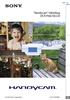 Klik "Handycam" Håndbog DCR-PJ6E/SX22E 2012 Sony Corporation 4-437-567-61(1) Brug af "Handycam" Håndbog I denne "Handycam" Håndbog vil du finde oplysninger om, hvordan du får det bedst mulige udbytte af
Klik "Handycam" Håndbog DCR-PJ6E/SX22E 2012 Sony Corporation 4-437-567-61(1) Brug af "Handycam" Håndbog I denne "Handycam" Håndbog vil du finde oplysninger om, hvordan du får det bedst mulige udbytte af
DCR-HC27E/HC28E. Betjeningsvejledning. Digitalt videokamera. Optagelse og afspilning 18. Introduktion 8. Brug af menuen 30. Dubbing/redigering 45
 2-894-989-22(1) Digitalt videokamera Betjeningsvejledning Introduktion 8 Optagelse og afspilning 18 Brug af menuen 30 DCR-HC27E/HC28E Dubbing/redigering 45 Fejlfinding 51 Yderligere oplysninger 61 2006
2-894-989-22(1) Digitalt videokamera Betjeningsvejledning Introduktion 8 Optagelse og afspilning 18 Brug af menuen 30 DCR-HC27E/HC28E Dubbing/redigering 45 Fejlfinding 51 Yderligere oplysninger 61 2006
Digital stemmeoptager
 Digital stemmeoptager I. Funktionsbeskrivelse 1. REC (optagerknap) 2. STOP (stop/tænd og sluk) 3. UP (spring frem) 4. DOWN (spring tilbage) 5. HOLD (låseknap) 6. VOL+ (lydstyrke op) 7. VOL (lydstyrke ned)
Digital stemmeoptager I. Funktionsbeskrivelse 1. REC (optagerknap) 2. STOP (stop/tænd og sluk) 3. UP (spring frem) 4. DOWN (spring tilbage) 5. HOLD (låseknap) 6. VOL+ (lydstyrke op) 7. VOL (lydstyrke ned)
Hjælpevejledning. Understøttede kameramodeller. Identificering af delene. Klargøring. Optagelse
 Brug denne når du har problemer eller spørgsmål, om hvordan du anvender din. Understøttede kameramodeller Identificering af delene Klargøring Udpakning Isætning af batteriet Tilslutning af en og et kamera
Brug denne når du har problemer eller spørgsmål, om hvordan du anvender din. Understøttede kameramodeller Identificering af delene Klargøring Udpakning Isætning af batteriet Tilslutning af en og et kamera
Startvejledning DANSK CEL-SV7XA240
 Startvejledning DANSK CEL-SV7XA240 Pakkens indhold Kontroller før brug, om kassen indeholder følgende dele. Hvis der mangler noget, skal du kontakte kameraforhandleren. Kamera Batteripakke NB-11LH* 1 Batterioplader
Startvejledning DANSK CEL-SV7XA240 Pakkens indhold Kontroller før brug, om kassen indeholder følgende dele. Hvis der mangler noget, skal du kontakte kameraforhandleren. Kamera Batteripakke NB-11LH* 1 Batterioplader
"Handycam" Håndbog HDR-CX130E/CX160E/CX180E
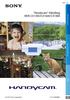 Klik "Handycam" Håndbog HDR-CX130E/CX160E/CX180E 2011 Sony Corporation 4-271-480-62(1) Brug af "Handycam" Håndbog Du finder oplysninger om, hvordan du får mest muligt ud af dit videokamera, i denne "Handycam"
Klik "Handycam" Håndbog HDR-CX130E/CX160E/CX180E 2011 Sony Corporation 4-271-480-62(1) Brug af "Handycam" Håndbog Du finder oplysninger om, hvordan du får mest muligt ud af dit videokamera, i denne "Handycam"
Brugervejledning til Carblackbox.dk
 Brugervejledning til Carblackbox.dk Produktbeskrivelse 1)OP knap 2)MENU 3)NED knap 4)USB interface 5)Kamera 6) Højtaler 7)OK Knap 8)MODE 9)TÆND/SLUK 10)Display/skærm 11)SD kort 12)LED Natlys 13)Hul til
Brugervejledning til Carblackbox.dk Produktbeskrivelse 1)OP knap 2)MENU 3)NED knap 4)USB interface 5)Kamera 6) Højtaler 7)OK Knap 8)MODE 9)TÆND/SLUK 10)Display/skærm 11)SD kort 12)LED Natlys 13)Hul til
AFTERSHOKZ BLUEZ BONE CONDUCTION BLUETOOTH HOVEDTELEFONER
 AFTERSHOKZ BLUEZ BONE CONDUCTION BLUETOOTH HOVEDTELEFONER Holder din ører fri til dine omgivelser! TILBEHØR: Artikel Antal USB til mikro USB Oplader kabel 1 Indstillingsbånd (med introduktions folder)
AFTERSHOKZ BLUEZ BONE CONDUCTION BLUETOOTH HOVEDTELEFONER Holder din ører fri til dine omgivelser! TILBEHØR: Artikel Antal USB til mikro USB Oplader kabel 1 Indstillingsbånd (med introduktions folder)
Brugermanual Bolyguard SG520
 Brugermanual Bolyguard SG520 Tak fordi du valgte at købe et vildtkamera fra Bolyguard igennem GrejFreak.dk. Den danske importør af Bolyguard har lavet denne danske manual, så du får optimal udnyttelse
Brugermanual Bolyguard SG520 Tak fordi du valgte at købe et vildtkamera fra Bolyguard igennem GrejFreak.dk. Den danske importør af Bolyguard har lavet denne danske manual, så du får optimal udnyttelse
4-138-184-23(1) DVD Writer. Betjeningsvejledning DVDirect Express VRD-P1. 2008 Sony Corporation
 4-138-184-23(1) DVD Writer Betjeningsvejledning DVDirect Express VRD-P1 2008 Sony Corporation Sikkerhedsretningslinjer ADVARSEL Du må ikke udsætte udstyret for regn eller fugt, da dette kan øge risikoen
4-138-184-23(1) DVD Writer Betjeningsvejledning DVDirect Express VRD-P1 2008 Sony Corporation Sikkerhedsretningslinjer ADVARSEL Du må ikke udsætte udstyret for regn eller fugt, da dette kan øge risikoen
DCR-HC23E/HC24E/ HC26E/HC35E
 2-665-183-21(1) Digitalt videokamera Betjeningsvejledning Introduktion 8 Optagelse og afspilning 20 Brug af menuen 36 DCR-HC23E/HC24E/ HC26E/HC35E Dubbing/redigering 52 Brug af en computer 60 Fejlfinding
2-665-183-21(1) Digitalt videokamera Betjeningsvejledning Introduktion 8 Optagelse og afspilning 20 Brug af menuen 36 DCR-HC23E/HC24E/ HC26E/HC35E Dubbing/redigering 52 Brug af en computer 60 Fejlfinding
Dansk. Multifunktionelt. Zoom Digitalkamera. Betjeningsvejledning
 Dansk Multifunktionelt Zoom Digitalkamera Betjeningsvejledning ii INDHOLD Oversigt over knapper og funktioner... 1 Ikoner på LCD-displayet... 2 Klargøring... 2 Isætning af batterier... 2 Isætning af SD/MMC-kort...
Dansk Multifunktionelt Zoom Digitalkamera Betjeningsvejledning ii INDHOLD Oversigt over knapper og funktioner... 1 Ikoner på LCD-displayet... 2 Klargøring... 2 Isætning af batterier... 2 Isætning af SD/MMC-kort...
DENVER DPF-537 Betjeningsvejledning. Digital Fotoramme ADVARSEL. Sørg for, at der altid er fri adgang til den stikkontakt, apparatet er tilsluttet.
 DENVER DPF-537 Betjeningsvejledning Digital Fotoramme ADVARSEL Sørg for, at der altid er fri adgang til den stikkontakt, apparatet er tilsluttet. 1 Introduktion Tillykke med købet af din nye Digitale Fotoramme.
DENVER DPF-537 Betjeningsvejledning Digital Fotoramme ADVARSEL Sørg for, at der altid er fri adgang til den stikkontakt, apparatet er tilsluttet. 1 Introduktion Tillykke med købet af din nye Digitale Fotoramme.
MultiSport DV609 Dansk
 ! MultiSport DV609 Dansk Notifikation: Videoudstyr med høj definition og høj rammehastighed belaster hukommelseskort meget. Afhængigt af dine indstillinger, anbefales det, at der bruges et 4 GB (eller
! MultiSport DV609 Dansk Notifikation: Videoudstyr med høj definition og høj rammehastighed belaster hukommelseskort meget. Afhængigt af dine indstillinger, anbefales det, at der bruges et 4 GB (eller
Digitalt spejlreflekskamera med enkeltobjektiv Læs dette først
 3-216-920-81 (1) Digitalt spejlreflekskamera med enkeltobjektiv Læs dette først DSLR-A700 Betjeningsvejledning Før du betjener apparatet, skal du læse denne vejledning og " " " (særskilt dokument) grundigt
3-216-920-81 (1) Digitalt spejlreflekskamera med enkeltobjektiv Læs dette først DSLR-A700 Betjeningsvejledning Før du betjener apparatet, skal du læse denne vejledning og " " " (særskilt dokument) grundigt
Betjening af JustSee inspektions-tv 1. Control Box
 1. Control Box 1 Status LED 14 Power kontrol 2 Menu op 15 Hovedtelefon 3 Menu ned 16 Video output 4 Menu venstre 17 Opladerstik 5 Menu højre 18 Sikring 6 Stop 19 Video 1 Video 2 7 Retur 20 Flyt op, ned,
1. Control Box 1 Status LED 14 Power kontrol 2 Menu op 15 Hovedtelefon 3 Menu ned 16 Video output 4 Menu venstre 17 Opladerstik 5 Menu højre 18 Sikring 6 Stop 19 Video 1 Video 2 7 Retur 20 Flyt op, ned,
Startvejledning DANSK CEL-SV2SA240
 Startvejledning DANSK CEL-SV2SA240 Pakkens indhold Kontroller før brug, om kassen indeholder følgende dele. Hvis der mangler noget, skal du kontakte kameraforhandleren. Kamera Batteripakke NB-11LH/NB-11L
Startvejledning DANSK CEL-SV2SA240 Pakkens indhold Kontroller før brug, om kassen indeholder følgende dele. Hvis der mangler noget, skal du kontakte kameraforhandleren. Kamera Batteripakke NB-11LH/NB-11L
1. Detaljeret beskrivelse
 Digital Diktafon Indhold 1. Detaljeret beskrivelse... 3 2. Specifikation... 4 3. Sæt batterier i... 4 4. Anvendelse... 6 4.1. Tænd/Sluk... 6 4.2. Optagelse... 6 4.4.1 Vælg optagelsestilstand... 6 4.4.2
Digital Diktafon Indhold 1. Detaljeret beskrivelse... 3 2. Specifikation... 4 3. Sæt batterier i... 4 4. Anvendelse... 6 4.1. Tænd/Sluk... 6 4.2. Optagelse... 6 4.4.1 Vælg optagelsestilstand... 6 4.4.2
Startvejledning DANSK CEL-SV3MA240
 Startvejledning DANSK CEL-SV3MA240 Pakkens indhold Kontroller før brug, om kassen indeholder følgende dele. Hvis der mangler noget, skal du kontakte kameraforhandleren. Kamera Batteripakke NB-6LH Batterioplader
Startvejledning DANSK CEL-SV3MA240 Pakkens indhold Kontroller før brug, om kassen indeholder følgende dele. Hvis der mangler noget, skal du kontakte kameraforhandleren. Kamera Batteripakke NB-6LH Batterioplader
Startvejledning DANSK CEL-SV6YA240
 Startvejledning DANSK CEL-SV6YA240 Pakkens indhold Kontroller før brug, om kassen indeholder følgende dele. Hvis der mangler noget, skal du kontakte kameraforhandleren. Kamera Batteripakke NB-11LH/NB-11L
Startvejledning DANSK CEL-SV6YA240 Pakkens indhold Kontroller før brug, om kassen indeholder følgende dele. Hvis der mangler noget, skal du kontakte kameraforhandleren. Kamera Batteripakke NB-11LH/NB-11L
Din brugermanual SONY HDR-CX115E
 Du kan læse anbefalingerne i brugervejledningen, den tekniske guide eller i installationsguiden. Du finder svarene til alle dine spørgsmål i i brugermanualen (information, specifikationer, sikkerhedsråd,
Du kan læse anbefalingerne i brugervejledningen, den tekniske guide eller i installationsguiden. Du finder svarene til alle dine spørgsmål i i brugermanualen (information, specifikationer, sikkerhedsråd,
Oversigt.: LED Indikator Optag / Stop Button Lince MIC Nulstil Hul USB Plug
 1. Brugervejledning 2. Tak for dit køb af vores pen-optager. Læs venligst denne manual omhyggeligt og grundigt før ethvert forsøg på at betjene dette produkt og beholde den for din fremtids reference.
1. Brugervejledning 2. Tak for dit køb af vores pen-optager. Læs venligst denne manual omhyggeligt og grundigt før ethvert forsøg på at betjene dette produkt og beholde den for din fremtids reference.
DM-44TE 45 sek. Anti Shock bærbar CD-afspiller
 Danish DM-44TE 45 sek. Anti Shock bærbar CD-afspiller Dansk betjeningsvejledning www.denver-electronics.com SIKKERHEDSFORANSTALTNINGER For ikke at beskadige denne enhed bør den ikke opbevares på steder
Danish DM-44TE 45 sek. Anti Shock bærbar CD-afspiller Dansk betjeningsvejledning www.denver-electronics.com SIKKERHEDSFORANSTALTNINGER For ikke at beskadige denne enhed bør den ikke opbevares på steder
Brugervejledning. ComX brugervejledning version 4.1
 Brugervejledning ComX brugervejledning version 4.1 1 INDHOLD PAKKENS INDHOLD Pakkens indhold side 2 Fjernbetjening side 2 Tilslutning af Settop-boksen side 3 Introduktion til Bredbånds-TV side 4 Tilslutning
Brugervejledning ComX brugervejledning version 4.1 1 INDHOLD PAKKENS INDHOLD Pakkens indhold side 2 Fjernbetjening side 2 Tilslutning af Settop-boksen side 3 Introduktion til Bredbånds-TV side 4 Tilslutning
Drev. Brugervejledning
 Drev Brugervejledning Copyright 2007 Hewlett-Packard Development Company, L.P. Oplysningerne indeholdt heri kan ændres uden varsel. De eneste garantier for HP's produkter og serviceydelser er angivet i
Drev Brugervejledning Copyright 2007 Hewlett-Packard Development Company, L.P. Oplysningerne indeholdt heri kan ændres uden varsel. De eneste garantier for HP's produkter og serviceydelser er angivet i
Dangate Brugermanual Bolyguard JK-10 og JK-15
 Dangate Brugermanual Bolyguard JK-10 og JK-15 Tak fordi du valgte at købe et vildtkamera fra Dangate. Vi har lavet denne danske manual, så du får optimal udnyttelse og mest mulig glæde af dit nye Bolyguard
Dangate Brugermanual Bolyguard JK-10 og JK-15 Tak fordi du valgte at købe et vildtkamera fra Dangate. Vi har lavet denne danske manual, så du får optimal udnyttelse og mest mulig glæde af dit nye Bolyguard
Brugsvejledning Olympia Babyalarm MBF 7010
 Brugsvejledning Olympia Babyalarm MBF 7010 Kære kunde Vi er meget glade for, at du valgt at købe Babyalarm 7010 hos os. Skulle der imod alt forventning være en teknisk fejl, bedes du bemærke dig følgende
Brugsvejledning Olympia Babyalarm MBF 7010 Kære kunde Vi er meget glade for, at du valgt at købe Babyalarm 7010 hos os. Skulle der imod alt forventning være en teknisk fejl, bedes du bemærke dig følgende
Drev. Brugervejledning
 Drev Brugervejledning Copyright 2006 Hewlett-Packard Development Company, L.P. Oplysningerne indeholdt heri kan ændres uden varsel. De eneste garantier for HP's produkter og serviceydelser er angivet i
Drev Brugervejledning Copyright 2006 Hewlett-Packard Development Company, L.P. Oplysningerne indeholdt heri kan ændres uden varsel. De eneste garantier for HP's produkter og serviceydelser er angivet i
RM-LVR1. Live-View Remote
 Live-View Remote RM-LVR1 Denne håndbog er et supplement til denne enheds betjeningsvejledning. Den beskriver nogle tilføjede eller ændrede funktioner samt deres betjening. Se også betjeningsvejledningen
Live-View Remote RM-LVR1 Denne håndbog er et supplement til denne enheds betjeningsvejledning. Den beskriver nogle tilføjede eller ændrede funktioner samt deres betjening. Se også betjeningsvejledningen
DENVER DPF-722 Betjeningsvejledning. Digital Fotoramme ADVARSEL. Sørg for, at der altid er fri adgang til den stikkontakt, apparatet er tilsluttet.
 DENVER DPF-722 Betjeningsvejledning Digital Fotoramme ADVARSEL Sørg for, at der altid er fri adgang til den stikkontakt, apparatet er tilsluttet. 1 Introduktion Tillykke med købet af din nye Digitale Fotoramme.
DENVER DPF-722 Betjeningsvejledning Digital Fotoramme ADVARSEL Sørg for, at der altid er fri adgang til den stikkontakt, apparatet er tilsluttet. 1 Introduktion Tillykke med købet af din nye Digitale Fotoramme.
Humantechnik. BRUGERVEJLEDNING Lisa Vækkeur RF Time A-3240
 Humantechnik DK BRUGERVEJLEDNING Lisa Vækkeur RF Time A-3240 Lys/Snooze Alarm on/off Visuel indikation af alarm, der er aktiveret. Højtaler on/off Blinkende lys on/off 12 V strømforsyning Højtaler Knap
Humantechnik DK BRUGERVEJLEDNING Lisa Vækkeur RF Time A-3240 Lys/Snooze Alarm on/off Visuel indikation af alarm, der er aktiveret. Højtaler on/off Blinkende lys on/off 12 V strømforsyning Højtaler Knap
DCR-HC17E/HC19E/ HC21E/HC22E
 2-586-507-23 (1) Digitalt videokamera Introduktion 8 Betjeningsvejledning Optagelse/ afspilning 18 DCR-HC17E/HC19E/ HC21E/HC22E Brug af menuen Kopiering/redigering Brug af en computer Fejlfinding 32 47
2-586-507-23 (1) Digitalt videokamera Introduktion 8 Betjeningsvejledning Optagelse/ afspilning 18 DCR-HC17E/HC19E/ HC21E/HC22E Brug af menuen Kopiering/redigering Brug af en computer Fejlfinding 32 47
Håndbog til Mobilt HD Snap-kamera
 VKLIK! Indholdsfortegnelse Kom godt i gang Grundlæggende betjening Håndbog til Mobilt HD Snap-kamera MHS-CM1/CM3 Brug af funktioner til optagelse Brug af funktioner til visning Tilpasning af indstillingerne
VKLIK! Indholdsfortegnelse Kom godt i gang Grundlæggende betjening Håndbog til Mobilt HD Snap-kamera MHS-CM1/CM3 Brug af funktioner til optagelse Brug af funktioner til visning Tilpasning af indstillingerne
BETJENINGSVEJLEDNING Clip Multi-Sprog, DAB+/FM mini Radio
 BETJENINGSVEJLEDNING Clip Multi-Sprog, /FM mini Radio VIGTIGT: Læs vejledningen omhyggeligt, før du bruger produktet, og gem den til senere brug. Indhold Udpakning 25 Knap instruktion 26 OLED display 28
BETJENINGSVEJLEDNING Clip Multi-Sprog, /FM mini Radio VIGTIGT: Læs vejledningen omhyggeligt, før du bruger produktet, og gem den til senere brug. Indhold Udpakning 25 Knap instruktion 26 OLED display 28
DCR-PC53E/PC55E. Betjeningsvejledning. Digitalt videokamera. Optagelse/ afspilning. Introduktion. Brug af menuen. Kopiering/redigering
 2-587-523-21 (1) Digitalt videokamera Introduktion 7 Betjeningsvejledning Optagelse/ afspilning 18 Brug af menuen 34 DCR-PC53E/PC55E Kopiering/redigering Brug af en computer Fejlfinding 55 66 78 Yderligere
2-587-523-21 (1) Digitalt videokamera Introduktion 7 Betjeningsvejledning Optagelse/ afspilning 18 Brug af menuen 34 DCR-PC53E/PC55E Kopiering/redigering Brug af en computer Fejlfinding 55 66 78 Yderligere
DCR-HC47E/HC48E. Betjeningsvejledning. Digitalt videokamera. Optagelse og afspilning 16. Introduktion 7. Brug af menuen 30. Dubbing/redigering 52
 2-319-513-22(1) Digitalt videokamera Betjeningsvejledning Introduktion 7 Optagelse og afspilning 16 Brug af menuen 30 DCR-HC47E/HC48E Dubbing/redigering 52 Brug af en computer 60 Fejlfinding 66 Yderligere
2-319-513-22(1) Digitalt videokamera Betjeningsvejledning Introduktion 7 Optagelse og afspilning 16 Brug af menuen 30 DCR-HC47E/HC48E Dubbing/redigering 52 Brug af en computer 60 Fejlfinding 66 Yderligere
ThinkPad R40 Serie Konfigurationsvejledning
 Partnummer: 9P5 ThinkPad R40 Serie Konfigurationsvejledning Checkliste Disse oplysninger vedrører IBM ThinkPad R Serie-computeren. Kontrollér, at alle delene findes i emballagen. Kontakt forhandleren,
Partnummer: 9P5 ThinkPad R40 Serie Konfigurationsvejledning Checkliste Disse oplysninger vedrører IBM ThinkPad R Serie-computeren. Kontrollér, at alle delene findes i emballagen. Kontakt forhandleren,
DENVER DPF 547 Betjeningsvejledning. Digital Fotoramme ADVARSEL. Sørg for, at der altid er fri adgang til den stikkontakt, apparatet er tilsluttet.
 DENVER DPF 547 Betjeningsvejledning Digital Fotoramme ADVARSEL Sørg for, at der altid er fri adgang til den stikkontakt, apparatet er tilsluttet. 1 Introduktion Tillykke med købet af din nye Digitale Fotoramme.
DENVER DPF 547 Betjeningsvejledning Digital Fotoramme ADVARSEL Sørg for, at der altid er fri adgang til den stikkontakt, apparatet er tilsluttet. 1 Introduktion Tillykke med købet af din nye Digitale Fotoramme.
DENVER DPF 587 Betjeningsvejledning. Digital Fotoramme ADVARSEL. Sørg for, at der altid er fri adgang til den stikkontakt, apparatet er tilsluttet.
 DENVER DPF 587 Betjeningsvejledning Digital Fotoramme ADVARSEL Sørg for, at der altid er fri adgang til den stikkontakt, apparatet er tilsluttet. 1 Introduktion Tillykke med købet af din nye Digitale Fotoramme.
DENVER DPF 587 Betjeningsvejledning Digital Fotoramme ADVARSEL Sørg for, at der altid er fri adgang til den stikkontakt, apparatet er tilsluttet. 1 Introduktion Tillykke med købet af din nye Digitale Fotoramme.
ANVENDELSE AF TØRCELLEBATTERIER
 ANVENDELSE AF TØRCELLEBATTERIER Åben batterirummet og læg to stk alkaliske LR6 batterier (str. AA) i rummet i overennsstemmelse med markeringerne + og - inde i rummet. Ilægning af nye batterier Batteri-indikatoren
ANVENDELSE AF TØRCELLEBATTERIER Åben batterirummet og læg to stk alkaliske LR6 batterier (str. AA) i rummet i overennsstemmelse med markeringerne + og - inde i rummet. Ilægning af nye batterier Batteri-indikatoren
EnVivo 4GB MP3 afspiller
 Brugervejledning EnVivo 4GB MP3 afspiller Med OLED skærm & Voice Recording Elektrisk og elektronisk udstyr (EEE) indeholder materialer, komponenter og stoffer, der kan være farlige og skadelige for menneskers
Brugervejledning EnVivo 4GB MP3 afspiller Med OLED skærm & Voice Recording Elektrisk og elektronisk udstyr (EEE) indeholder materialer, komponenter og stoffer, der kan være farlige og skadelige for menneskers
DCR-HC51E/HC52E/ HC53E/HC54E
 3-286-461-21(1) Digitalt videokamera Betjeningsvejledning Introduktion 7 Optagelse og afspilning 15 Brug af menuen 26 DCR-HC51E/HC52E/ HC53E/HC54E Dubbing/redigering 42 Brug af en computer 46 Fejlfinding
3-286-461-21(1) Digitalt videokamera Betjeningsvejledning Introduktion 7 Optagelse og afspilning 15 Brug af menuen 26 DCR-HC51E/HC52E/ HC53E/HC54E Dubbing/redigering 42 Brug af en computer 46 Fejlfinding
Brugermanual. 4GB MP3/ MP4 afspiller
 Brugermanual 4GB MP3/ MP4 afspiller Mail: aldi@feiyue.dk 1 VIGTIGT! For optimal brugertilfredshed foreslår vi, at du bruger en pen eller negl, når du betjener skærmen. Mail: aldi@feiyue.dk 2 INDHOLD KNAP
Brugermanual 4GB MP3/ MP4 afspiller Mail: aldi@feiyue.dk 1 VIGTIGT! For optimal brugertilfredshed foreslår vi, at du bruger en pen eller negl, når du betjener skærmen. Mail: aldi@feiyue.dk 2 INDHOLD KNAP
INSTALLATIONSMANUAL TIL GARAGEPORT ÅBNER
 INSTALLATIONSMANUAL TIL GARAGEPORT ÅBNER INSTALLATIONS MANUALEN SKAL GENNEMLÆSES OMHYGGELIG FØR IBRUGTAGNING ADVARSEL FOR SIKKER INSTALLATION Inden installation af automatikken skal balance fjederen på
INSTALLATIONSMANUAL TIL GARAGEPORT ÅBNER INSTALLATIONS MANUALEN SKAL GENNEMLÆSES OMHYGGELIG FØR IBRUGTAGNING ADVARSEL FOR SIKKER INSTALLATION Inden installation af automatikken skal balance fjederen på
Magic Remote BRUGERVEJLEDNING. Læs denne vejledning grundigt inden betjening af fjernbetjeningen, og behold den til senere evt. brug.
 BRUGERVEJLEDNING Magic Remote Læs denne vejledning grundigt inden betjening af fjernbetjeningen, og behold den til senere evt. brug. AN-MR18BA Copyright 2018 LG Electronics Inc. Alle rettigheder forbeholdes.
BRUGERVEJLEDNING Magic Remote Læs denne vejledning grundigt inden betjening af fjernbetjeningen, og behold den til senere evt. brug. AN-MR18BA Copyright 2018 LG Electronics Inc. Alle rettigheder forbeholdes.
Din brugermanual HP PAVILION DV2820EA http://da.yourpdfguides.com/dref/4149132
 Du kan læse anbefalingerne i brugervejledningen, den tekniske guide eller i installationsguiden. Du finder svarene til alle dine spørgsmål i HP PAVILION DV2820EA i brugermanualen (information, specifikationer,
Du kan læse anbefalingerne i brugervejledningen, den tekniske guide eller i installationsguiden. Du finder svarene til alle dine spørgsmål i HP PAVILION DV2820EA i brugermanualen (information, specifikationer,
2010 Sony Corporation NEX-3/NEX-5/NEX-5C A-DRJ-100-32(1)
 NEX-3/NEX-5/NEX-5C De 3D-funktioner, som denne firmwareopdatering giver mulighed for, beskrives i denne brochure. Se under "Betjeningsvejledning" og "α Håndbog", hvor sidstnævnte findes på den medfølgende
NEX-3/NEX-5/NEX-5C De 3D-funktioner, som denne firmwareopdatering giver mulighed for, beskrives i denne brochure. Se under "Betjeningsvejledning" og "α Håndbog", hvor sidstnævnte findes på den medfølgende
Betjeningsvejledning til kamera
 2-515-261-23(1) Betjeningsvejledning til kamera Læs dette først Videokamera/Digitalt videokamera CCD-TRV238E/TRV438E DCR-TRV270E/TRV285E 2005 Sony Corporation Læs dette først Inden du tager enheden i brug,
2-515-261-23(1) Betjeningsvejledning til kamera Læs dette først Videokamera/Digitalt videokamera CCD-TRV238E/TRV438E DCR-TRV270E/TRV285E 2005 Sony Corporation Læs dette først Inden du tager enheden i brug,
Konfigurationsvejledning (denne vejledning)
 Partnummer: 92P1925 Disse oplysninger vedrører IBM ThinkPad X Serie-computeren. Kontrollér, at alle delene findes i emballagen. Kontakt forhandleren, hvis en del mangler eller er beskadiget. Copyright
Partnummer: 92P1925 Disse oplysninger vedrører IBM ThinkPad X Serie-computeren. Kontrollér, at alle delene findes i emballagen. Kontakt forhandleren, hvis en del mangler eller er beskadiget. Copyright
4-546-358-12(1) (DK) DK DSC-QX30. Digitalt stillkamera. Betjeningsvejledning
 4-546-358-12(1) (DK) DK Digitalt stillkamera Betjeningsvejledning DSC-QX30 2 Brug af håndledsremmen (medfølger) Betjeningsvejledning DK Du kan downloade billedstyringssoftwaren PlayMemories Home fra følgende
4-546-358-12(1) (DK) DK Digitalt stillkamera Betjeningsvejledning DSC-QX30 2 Brug af håndledsremmen (medfølger) Betjeningsvejledning DK Du kan downloade billedstyringssoftwaren PlayMemories Home fra følgende
Tjekliste. ThinkPad G40 Serie Konfigurationsvejledning. Partnummer: 92P1529. h Vekselstrømsadapter. h Netledning h Bøger:
 Partnummer: 92P1529 ThinkPad G40 Serie Konfigurationsvejledning Tjekliste Du har købt en IBM ThinkPad G40 Serie-computer. Kontrollér, at alle delene findes i emballagen. Kontakt forhandleren, hvis en del
Partnummer: 92P1529 ThinkPad G40 Serie Konfigurationsvejledning Tjekliste Du har købt en IBM ThinkPad G40 Serie-computer. Kontrollér, at alle delene findes i emballagen. Kontakt forhandleren, hvis en del
INSTALLATIONS GUIDE. til Waoo TV-boks AirTies (7210 og 7310) Waoo leveres af dit lokale energiselskab
 INSTALLATIONS GUIDE til Waoo TV-boks AirTies (7210 og 7310) Waoo leveres af dit lokale energiselskab INDHOLD Velkommen...4 Medfølgende udstyr...6 AirTies (7210 og 7310)...7 Installation...8 Hentning af
INSTALLATIONS GUIDE til Waoo TV-boks AirTies (7210 og 7310) Waoo leveres af dit lokale energiselskab INDHOLD Velkommen...4 Medfølgende udstyr...6 AirTies (7210 og 7310)...7 Installation...8 Hentning af
1. DER ER TILFØJET EN FORSTØRRELSESFUNKTION HØJERE BILLEDFREKVENS FOR KONT. OPTAGELSE MERE JÆVNE BEVÆGELSER VED LIVE-BILLEDER
 Version 2 Dette hæfte forklarer de nye funktioner, der er tilføjet Dimâge EX operativsystemet, version 2. Læs det i sammenhæng med betjeningsvejledningen til kameraet. 1 1. DER ER TILFØJET EN FORSTØRRELSESFUNKTION..3
Version 2 Dette hæfte forklarer de nye funktioner, der er tilføjet Dimâge EX operativsystemet, version 2. Læs det i sammenhæng med betjeningsvejledningen til kameraet. 1 1. DER ER TILFØJET EN FORSTØRRELSESFUNKTION..3
INSTALLATIONS GUIDE. til Waoo TV-boks AirTies (7210 og 7310) FIBERBREDBÅND TV TELEFONI
 INSTALLATIONS GUIDE til Waoo TV-boks AirTies (7210 og 7310) FIBERBREDBÅND TV TELEFONI INDHOLD Velkommen...4 Medfølgende udstyr...6 AirTies (7210 og 7310)...7 Installation...8 Hentning af TV-portal...12
INSTALLATIONS GUIDE til Waoo TV-boks AirTies (7210 og 7310) FIBERBREDBÅND TV TELEFONI INDHOLD Velkommen...4 Medfølgende udstyr...6 AirTies (7210 og 7310)...7 Installation...8 Hentning af TV-portal...12
Zoomax Snow håndholdt læseapparat
 Zoomax Snow håndholdt læseapparat Brugsanvisning V3.4 Producent: Zoomax Leverandør: LVI Low Vision International Side 1 af 17 Indhold Beskrivelse...3 Tilbehør...3 Generel anvendelse...5 Batteriinstallation...5
Zoomax Snow håndholdt læseapparat Brugsanvisning V3.4 Producent: Zoomax Leverandør: LVI Low Vision International Side 1 af 17 Indhold Beskrivelse...3 Tilbehør...3 Generel anvendelse...5 Batteriinstallation...5
Brugermanual Transportabelt DVD system
 Brugermanual Transportabelt DVD system DYON Gennemgang af knapper og funktioner HOVEDENHED 1. LCD (TFT) Display 2. Power ON indicator : Lyset vil tændes når enheden tændes. Lyset vil ændres fra grønt til
Brugermanual Transportabelt DVD system DYON Gennemgang af knapper og funktioner HOVEDENHED 1. LCD (TFT) Display 2. Power ON indicator : Lyset vil tændes når enheden tændes. Lyset vil ændres fra grønt til
TTS er stolte af at være en del af
 Garanti & Support Dette produkt leveres med en etårig garanti, der dækker problemer, som findes ved normal anvendelse. Misbrug af Mini Mobile Phones eller at åbne enheden vil ugyldiggøre denne garanti.
Garanti & Support Dette produkt leveres med en etårig garanti, der dækker problemer, som findes ved normal anvendelse. Misbrug af Mini Mobile Phones eller at åbne enheden vil ugyldiggøre denne garanti.
Dansk MULTIFUNKTIONELT. Digitalkamera. Brugervejledning
 Dansk MULTIFUNKTIONELT Digitalkamera Brugervejledning INDHOLD OVERSIGT OVER KNAPPER OG FUNKTIONER... 1 IKONER PÅ LCD-DISPLAYET... 2 FORBEREDELSE... 2 Isætning af batterier... 2 Isætning af SD/MMC-kortet...
Dansk MULTIFUNKTIONELT Digitalkamera Brugervejledning INDHOLD OVERSIGT OVER KNAPPER OG FUNKTIONER... 1 IKONER PÅ LCD-DISPLAYET... 2 FORBEREDELSE... 2 Isætning af batterier... 2 Isætning af SD/MMC-kortet...
Zoomax Snow. Brugsvejledning. Lys og lup ApS Erhvervsvej 30 2610 Rødovre Tlf. 43 451 451 www.lysoglup.dk lysoglup@lysoglup.dk
 Zoomax Snow Brugsvejledning Lys og lup ApS Erhvervsvej 30 2610 Rødovre Tlf. 43 451 451 www.lysoglup.dk lysoglup@lysoglup.dk BL-04 Beskrivelse Zoomax Snow er en letvægts elektronisk lup med en 4,3 tommer
Zoomax Snow Brugsvejledning Lys og lup ApS Erhvervsvej 30 2610 Rødovre Tlf. 43 451 451 www.lysoglup.dk lysoglup@lysoglup.dk BL-04 Beskrivelse Zoomax Snow er en letvægts elektronisk lup med en 4,3 tommer
Brugermanual. 2GB MP3 afspiller
 Brugermanual 2GB MP3 afspiller Indhold 1. Knappe funktioner og fremgagnsmåde... 4 2. Instruktioner... 4 2.1 Tænd og sluk... 4 2.2 Upload Music to the Player... 5 2.3 Afspil musik... 6 2.4 Normal or shuffle
Brugermanual 2GB MP3 afspiller Indhold 1. Knappe funktioner og fremgagnsmåde... 4 2. Instruktioner... 4 2.1 Tænd og sluk... 4 2.2 Upload Music to the Player... 5 2.3 Afspil musik... 6 2.4 Normal or shuffle
